Kuinka peruuttaa ja tehdä talletus Binance
Haluatpa lisätä varoja kaupankäynnille tai voittojen rahaksi, talletus- ja nostoprosessin ymmärtäminen on välttämätöntä. Tämä opas tarjoaa vaiheittaisen läpikäynnin Binance-varojen tallettamiseen ja peruuttamiseen, varmistaen sujuvan transaktiokokemuksen.

Kuinka vetäytyä Binancesta
Kuinka poistaa krypto Binancesta
Kryptonosoitukset ovat saatavilla 24/7 Binancessa. Tässä artikkelissa näytämme, kuinka voit nostaa BNB:n (BEP2) Binancesta ulkoiseen alustaan tai lompakkoon.
Nosta Crypto Binancessa (Web)
1. Kirjaudu Binance-tilillesi ja napsauta [Lompakko] - [Yleiskatsaus].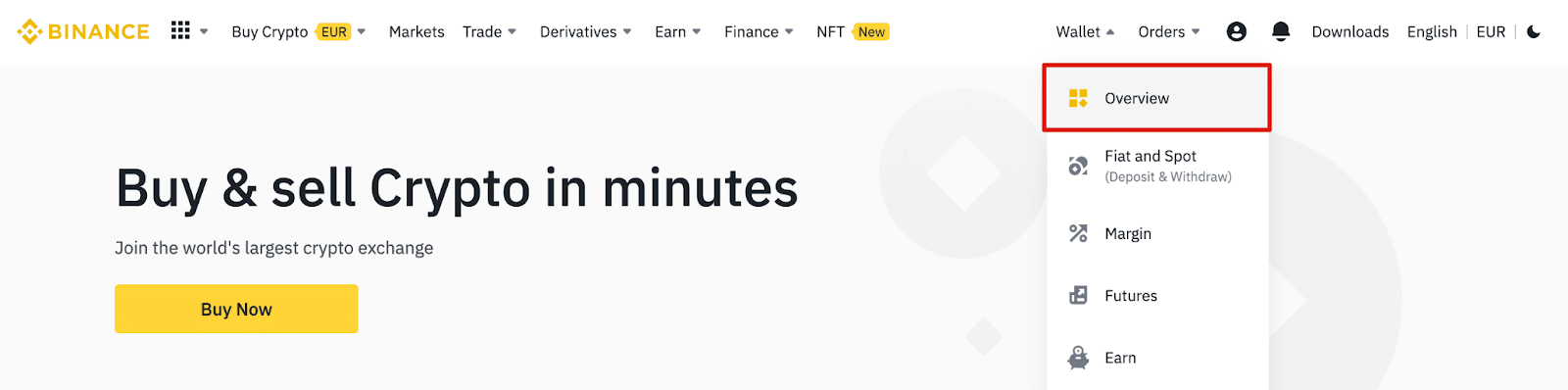
2. Napsauta [Poista].

3. Napsauta [Poista salaus].
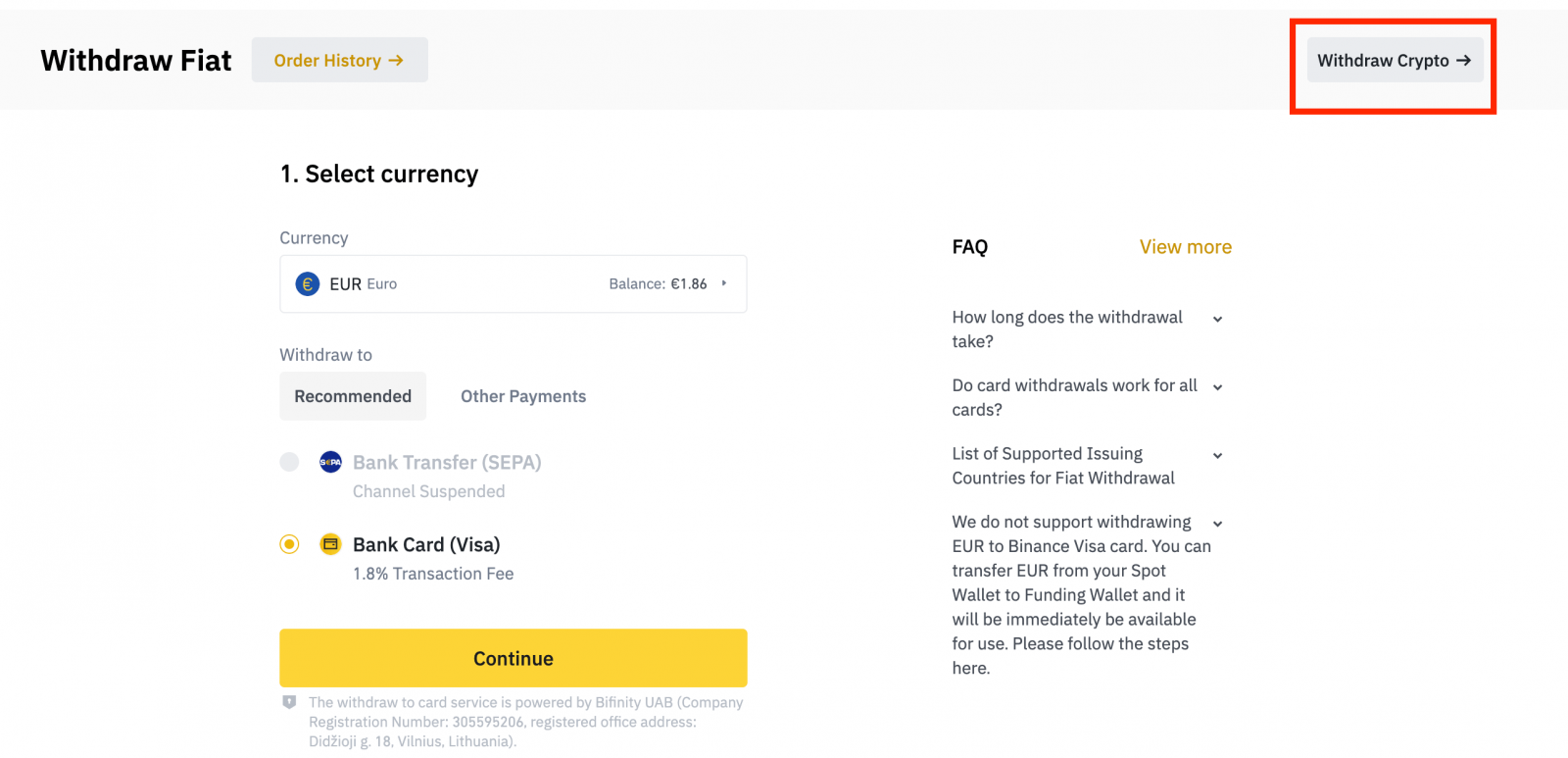
4. Valitse kryptovaluutta, jonka haluat nostaa. Tässä esimerkissä poistamme BNB :n .
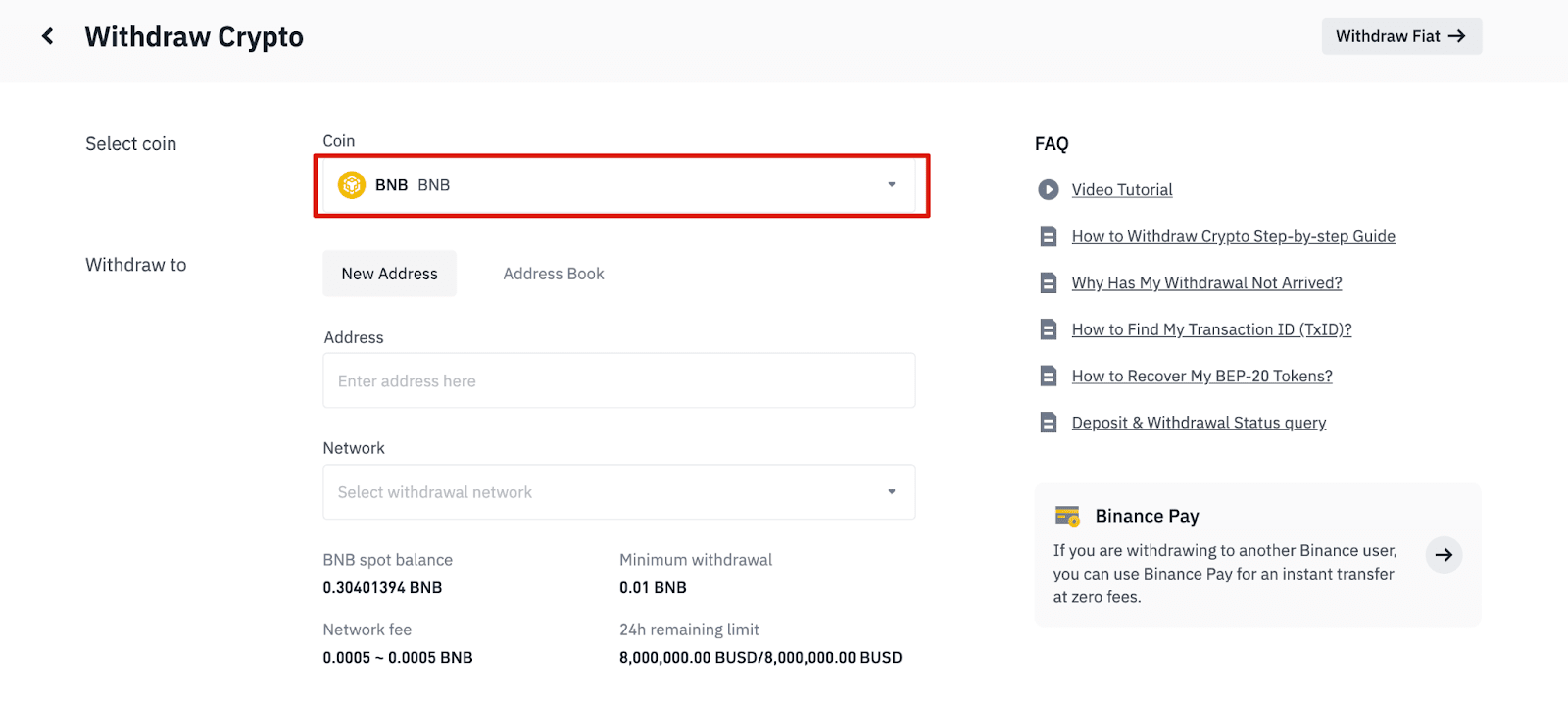
5. Valitse verkko. Koska lopetamme BNB:n, voimme valita joko BEP2:n (BNB Beacon Chain) tai BEP20:n (BNB Smart Chain (BSC)). Näet myös tämän tapahtuman verkkomaksut. Varmista, että verkko vastaa verkkoon syötettyjä osoitteita, jotta vältyt nostotappioilta.
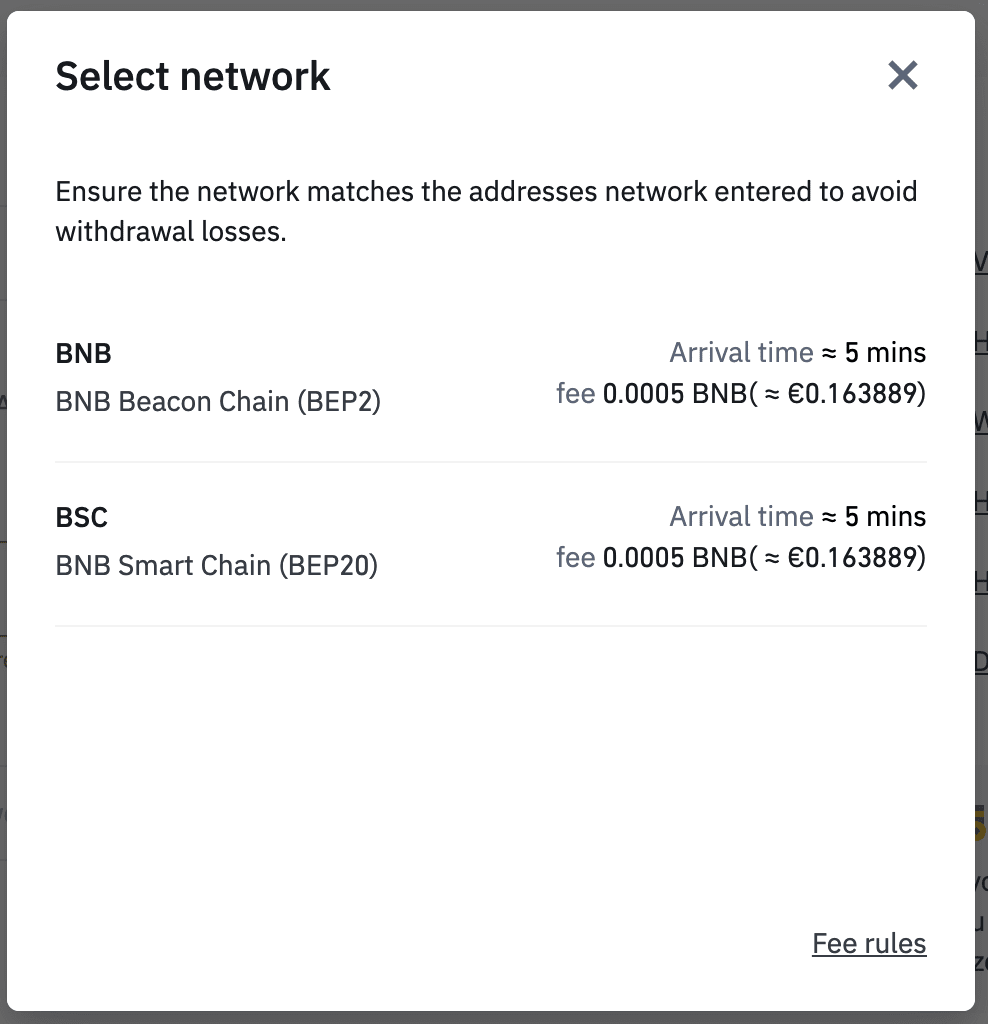
6. Kirjoita seuraavaksi vastaanottajan osoite tai valitse osoitekirjaluettelosta.
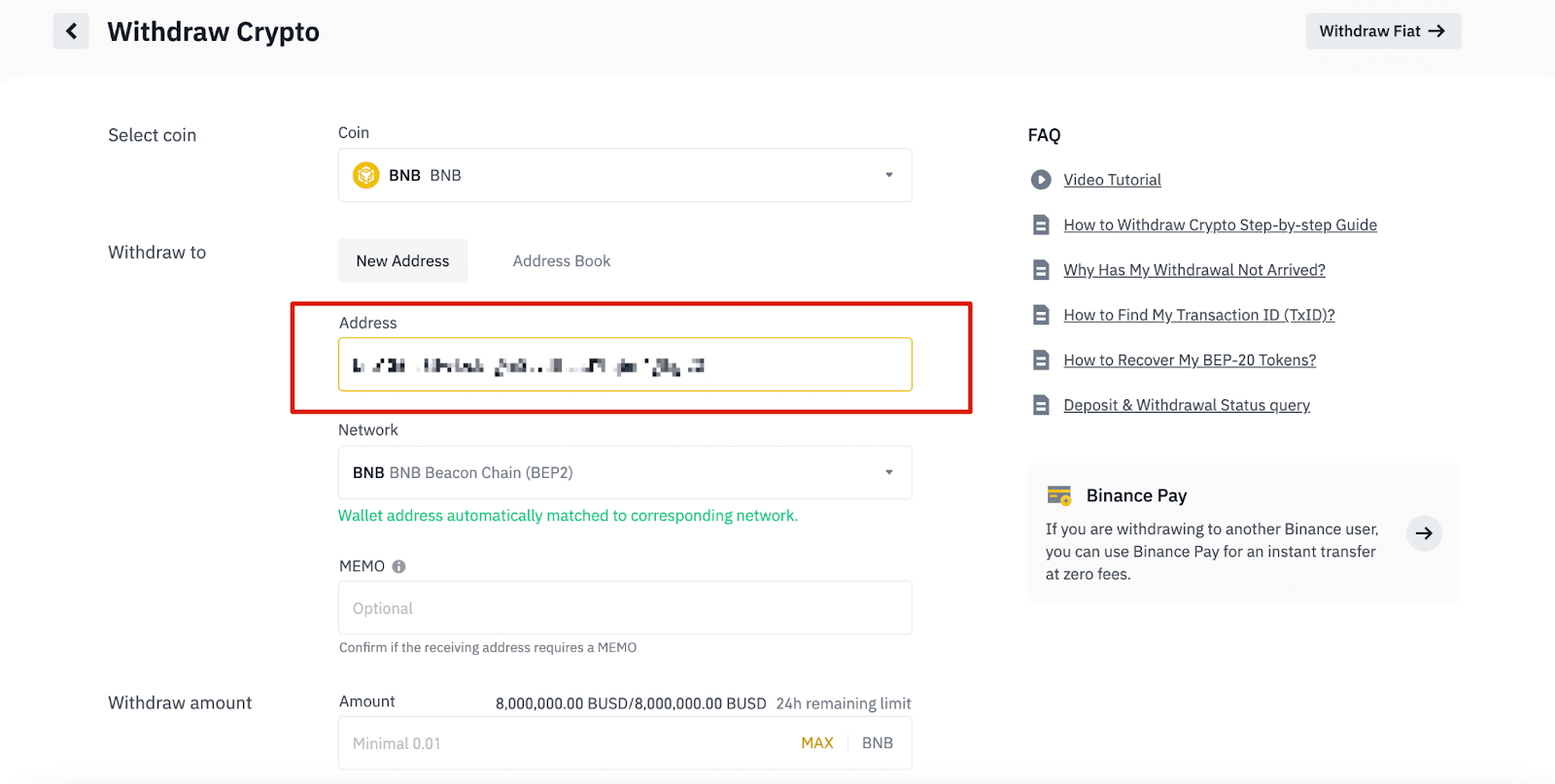
6.1 Uuden vastaanottajan osoitteen lisääminen.
Lisää uusi vastaanottaja napsauttamalla [Address Book] - [Address Management].
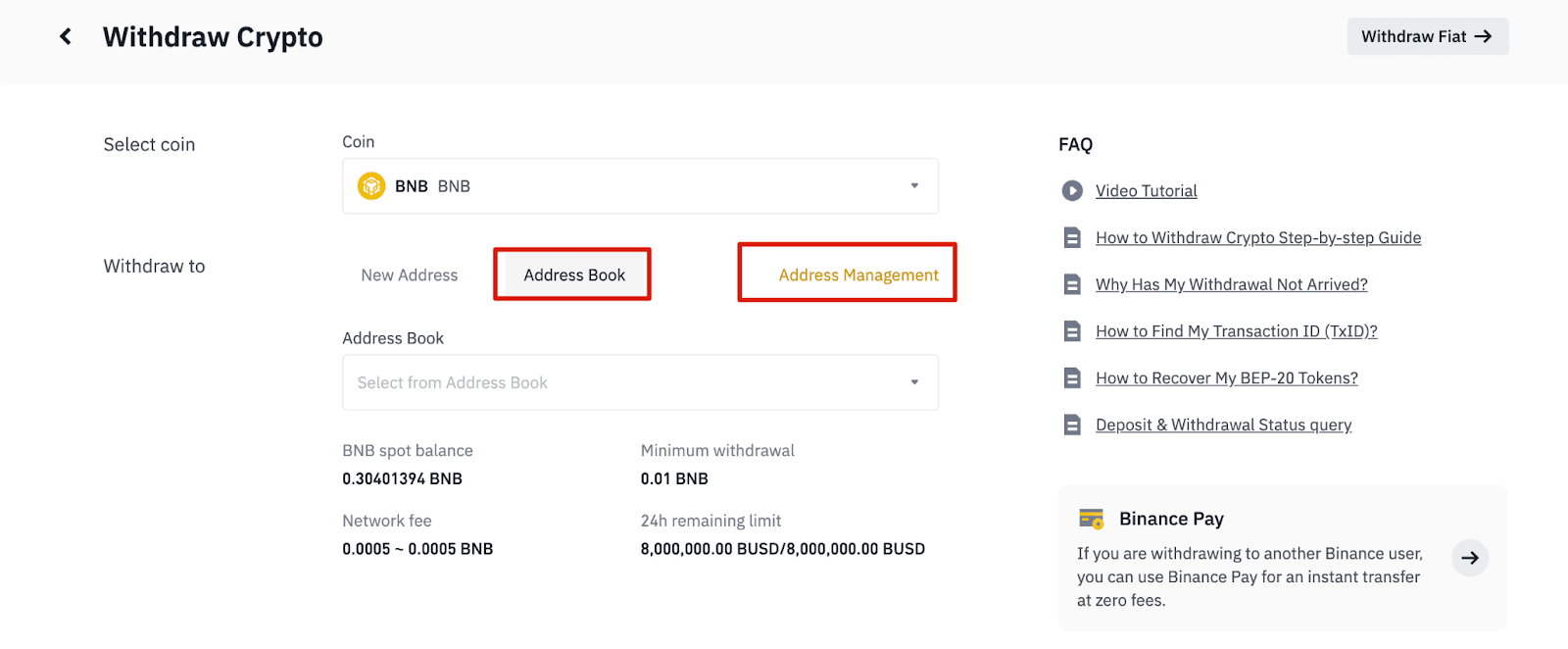
6.2. Napsauta [Lisää osoite].
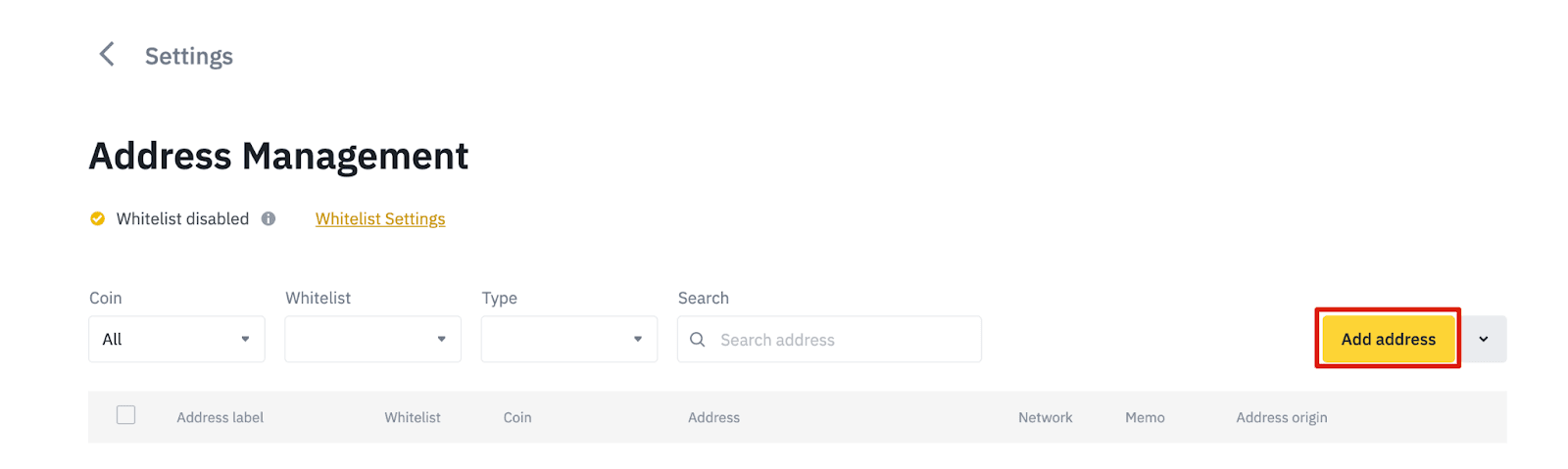
6.3. Valitse kolikko ja verkko. Kirjoita sitten osoitetarra, osoite ja muistio.
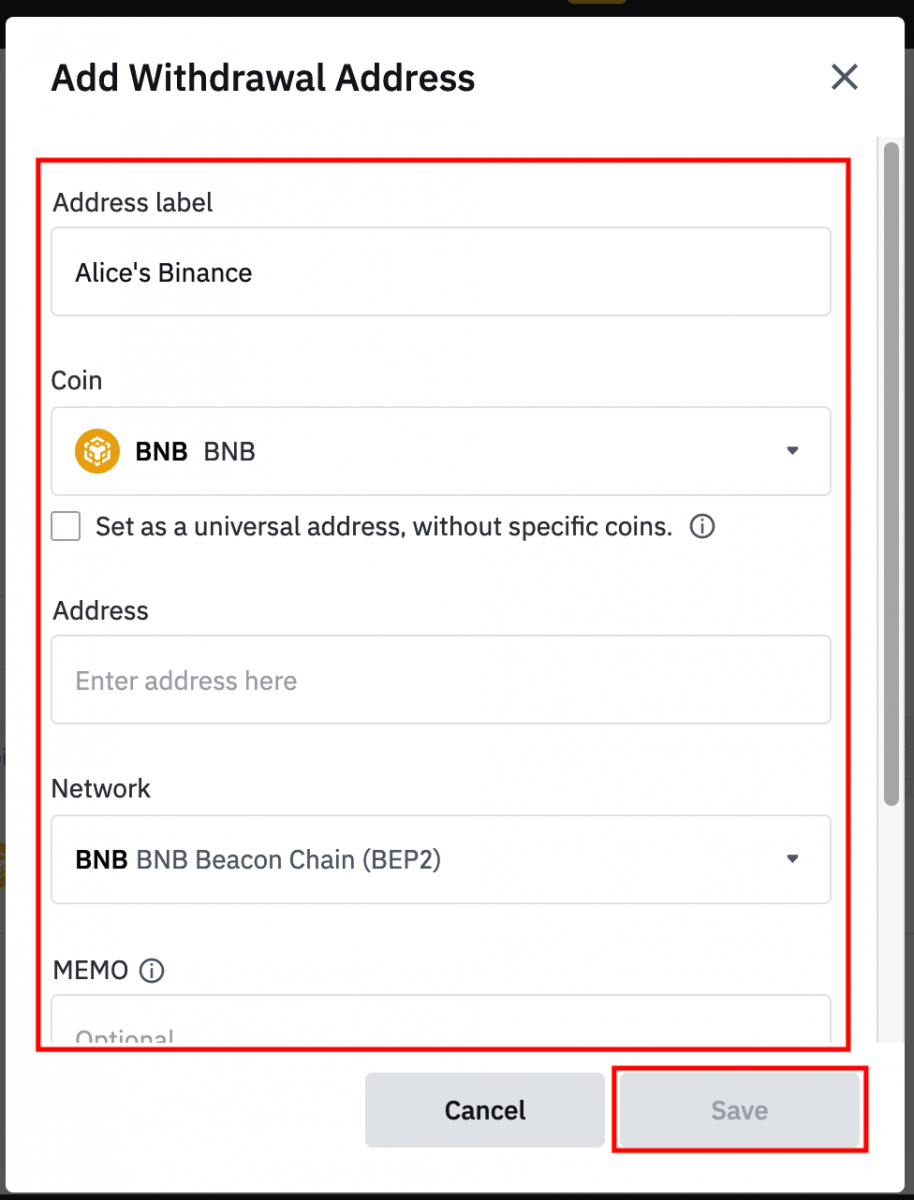
- Osoitetarra on mukautettu nimi, jonka voit antaa jokaiselle nostoosoitteelle omaksi viitteeksi.
- MEMO on valinnainen. Sinun on esimerkiksi annettava MEMO, kun lähetät varoja toiselle Binance-tilille tai toiseen pörssiin. Et tarvitse MUISTIOTA, kun lähetät varoja Trust Wallet -osoitteeseen.
- Muista tarkistaa, tarvitaanko MEMO vai ei. Jos vaaditaan MEMO, etkä toimita sitä, saatat menettää varat.
- Huomaa, että jotkin alustat ja lompakot kutsuvat MEMO:ta tunnisteeksi tai maksutunnukseksi.
6.4 Voit lisätä äskettäin lisätyn osoitteen sallittujen luetteloon napsauttamalla [Add to Whitelist] ja suorittamalla 2FA-vahvistuksen. Kun tämä toiminto on käytössä, tilisi voi nostaa vain sallittujen luetteloon merkittyihin nostoosoitteisiin.
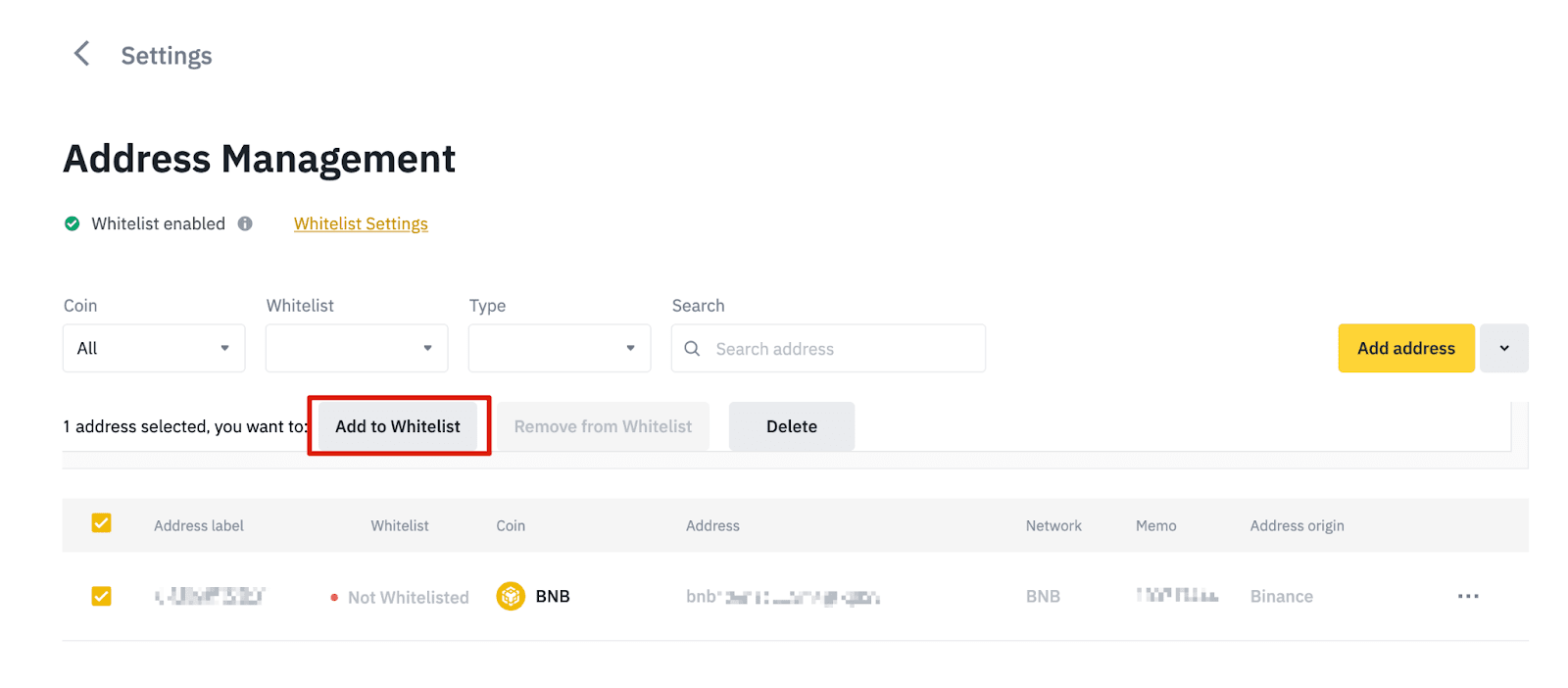
7. Syötä nostosumma, niin näet vastaavan tapahtumamaksun ja saamasi lopullisen summan. Napsauta [Poista] jatkaaksesi.
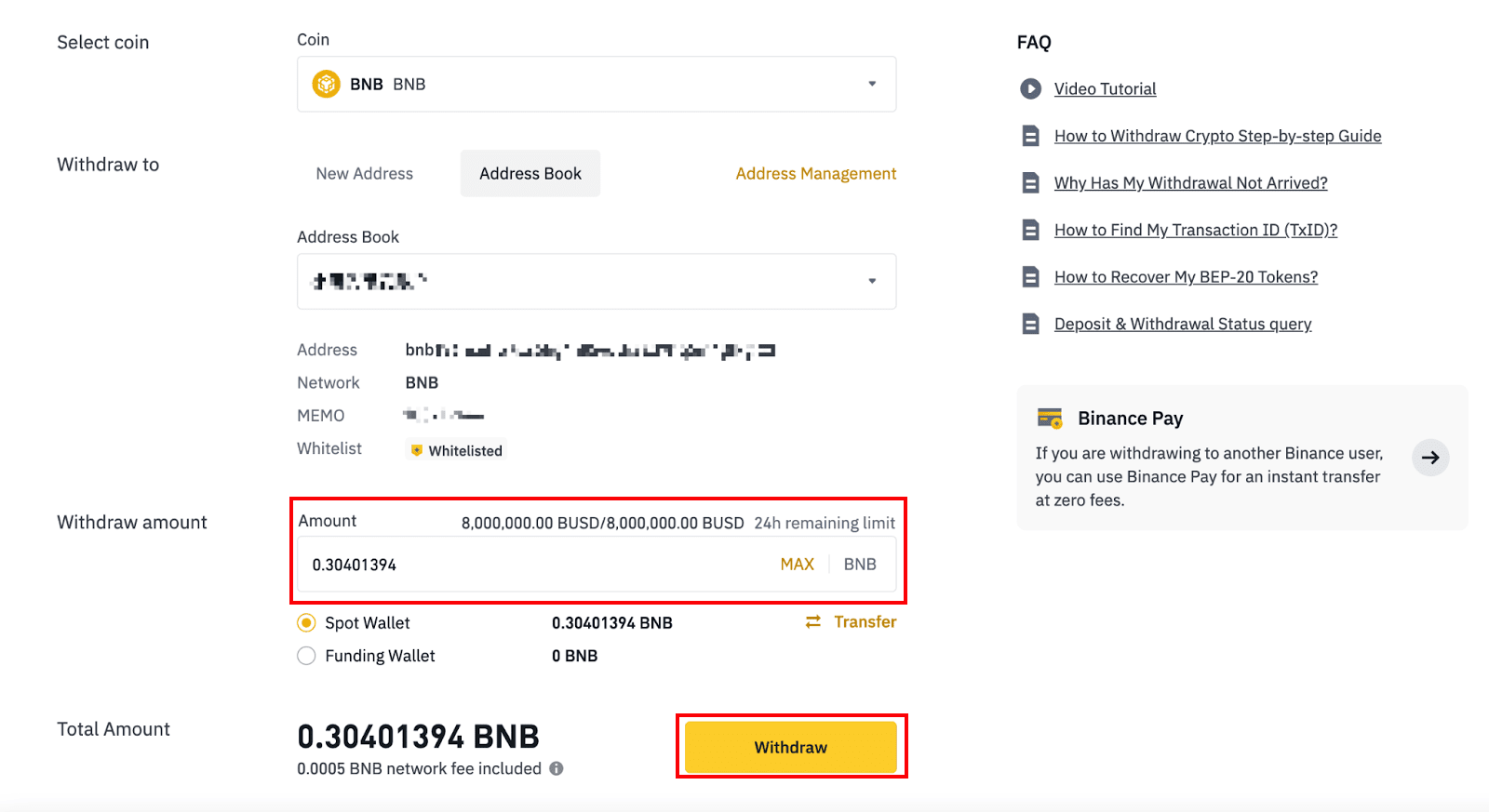
8. Sinun on vahvistettava tapahtuma. Noudata näytön ohjeita.
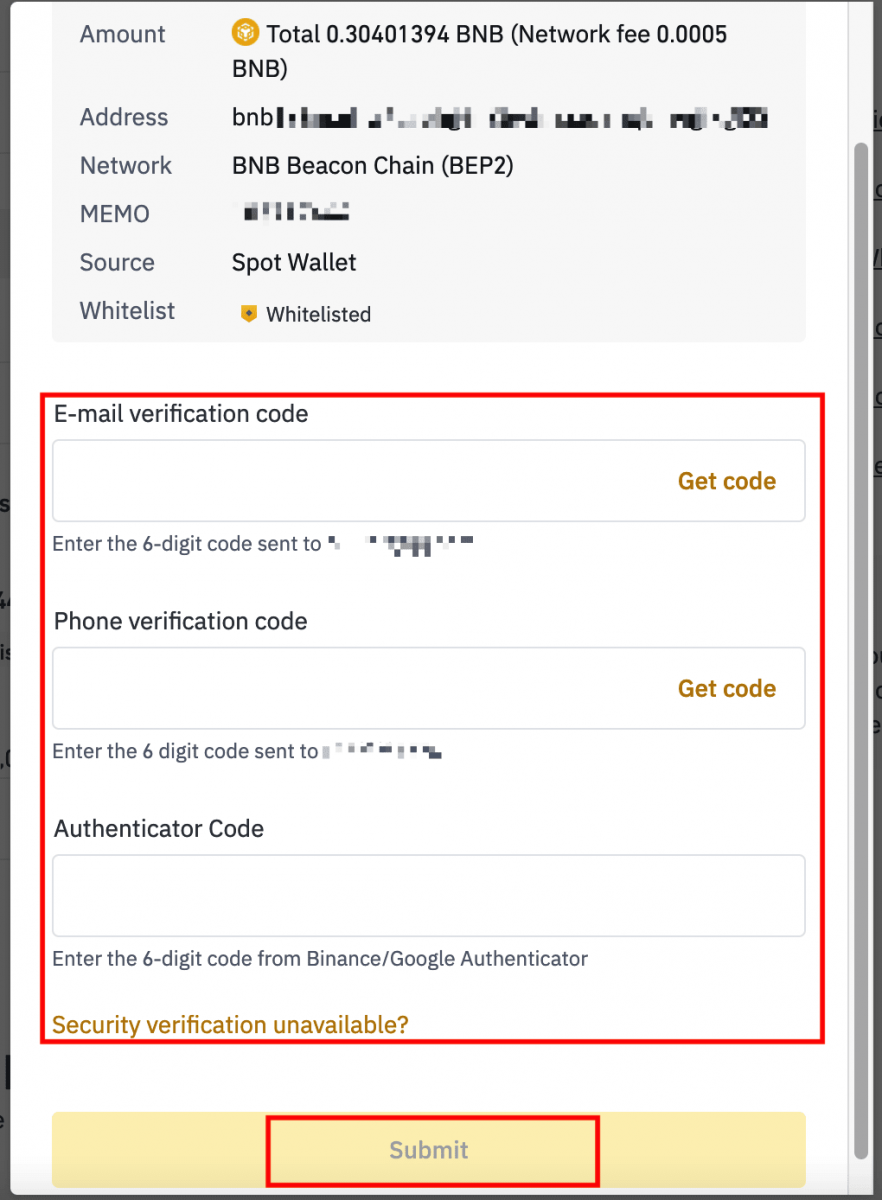
Varoitus: Jos syötät väärät tiedot tai valitset väärän verkon siirtoa tehdessäsi, omaisuutesi katoavat pysyvästi. Varmista ennen siirtoa, että tiedot ovat oikein.
Nosta krypto Binancessa (sovellus)
1. Avaa Binance-sovellus ja napauta [Wallets] - [Wallet].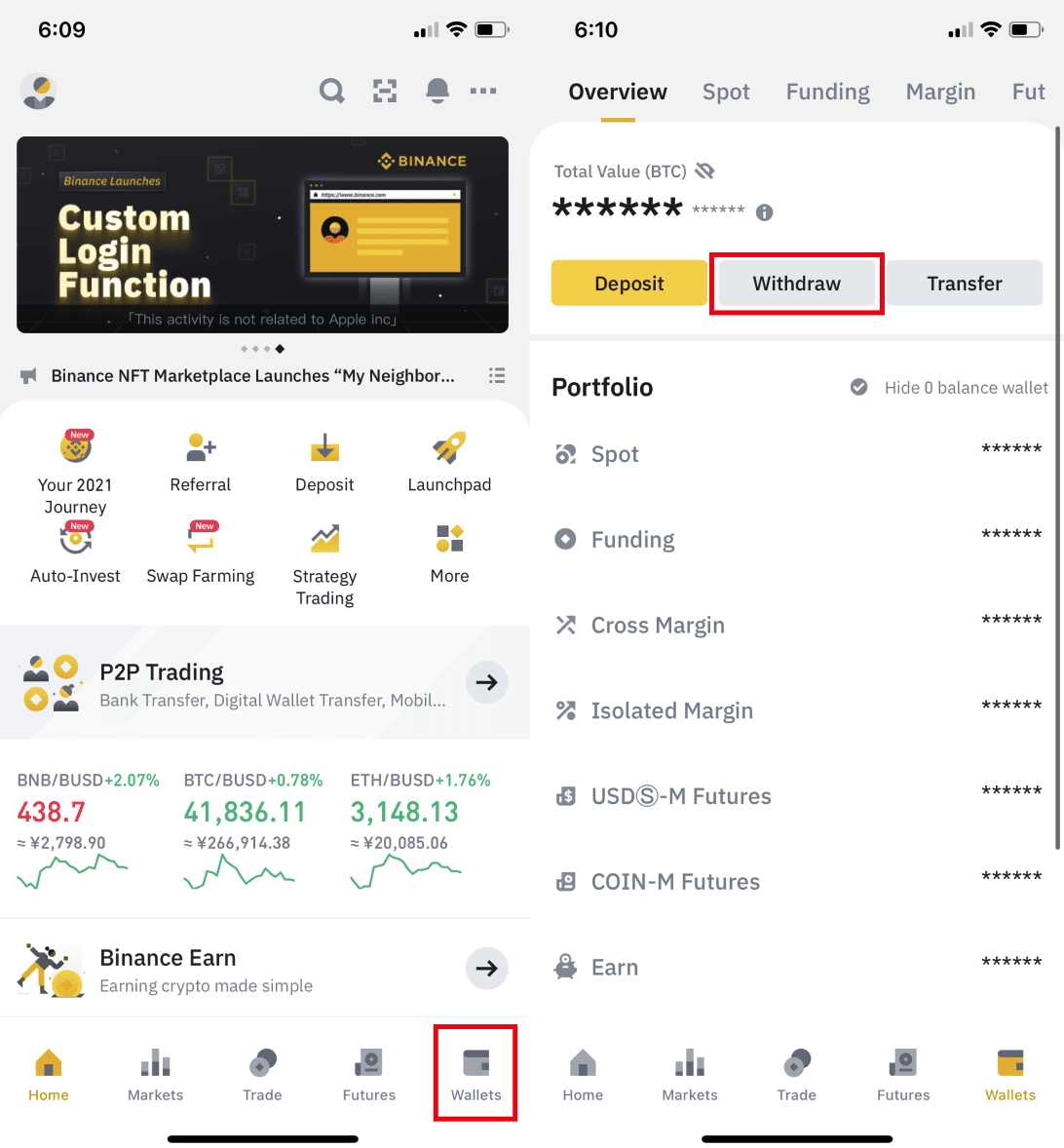
2. Valitse kryptovaluutta, jonka haluat nostaa, esimerkiksi BNB. Napauta sitten [Lähetä kryptoverkon kautta].
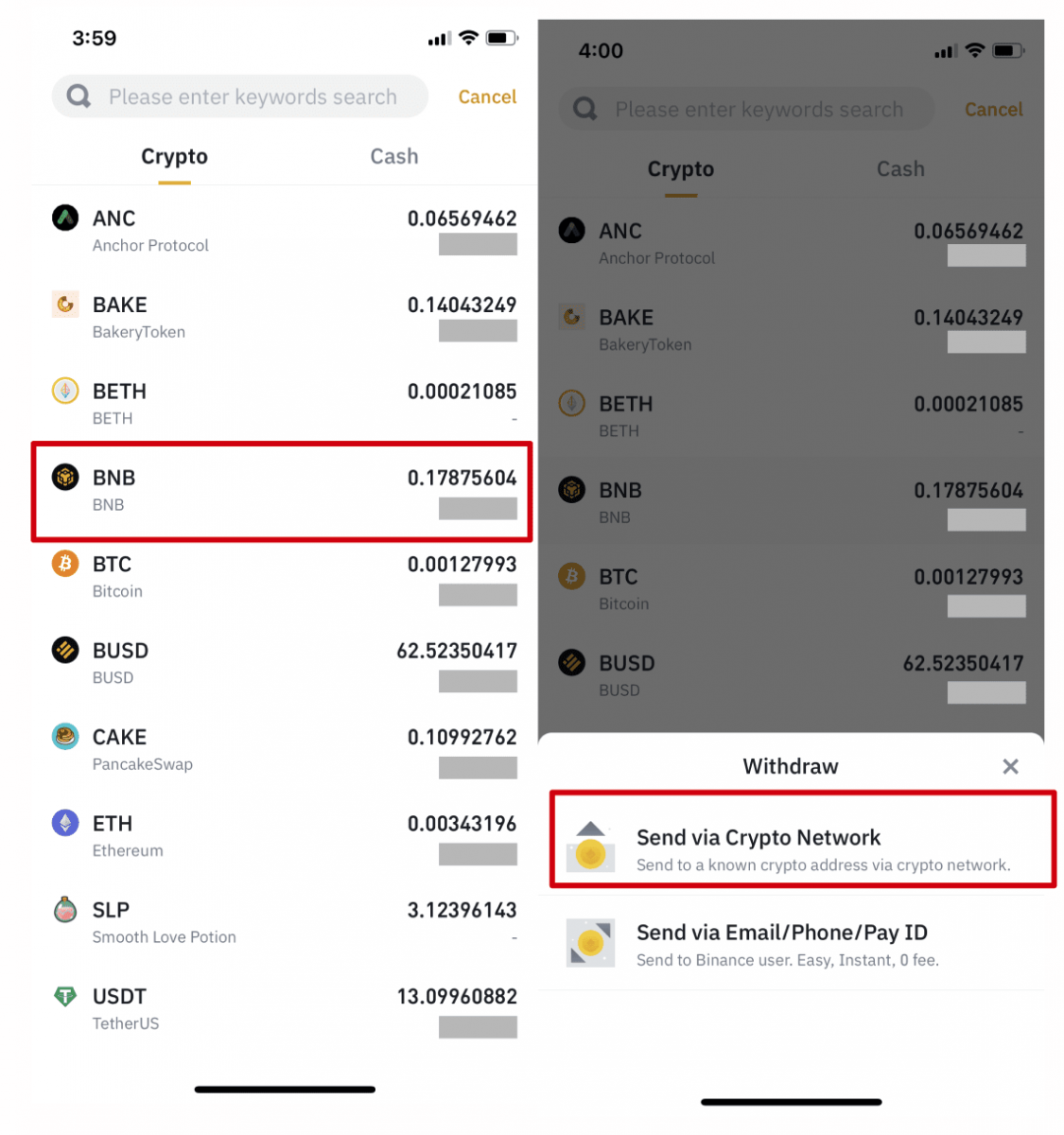
3. Liitä osoite, johon haluat vetäytyä, ja valitse verkko.
Valitse verkko huolellisesti ja varmista, että valittu verkko on sama kuin sen alustan verkko, jolle nostat varoja. Jos valitset väärän verkon, menetät rahasi.
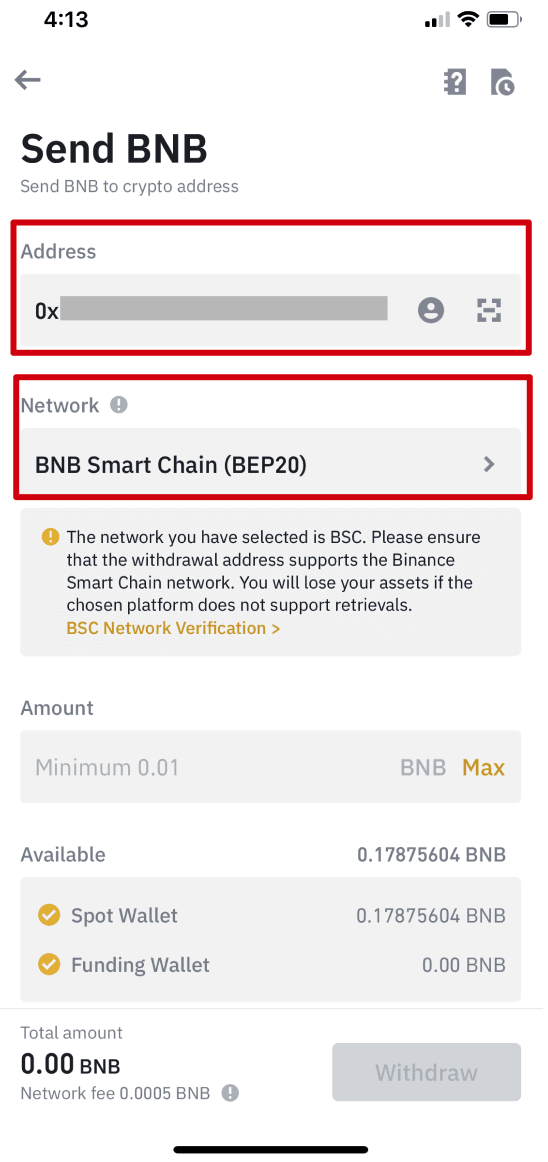
4. Syötä nostosumma, niin näet vastaavan tapahtumamaksun ja lopullisen saamasi summan. Jatka napauttamalla [Poista].
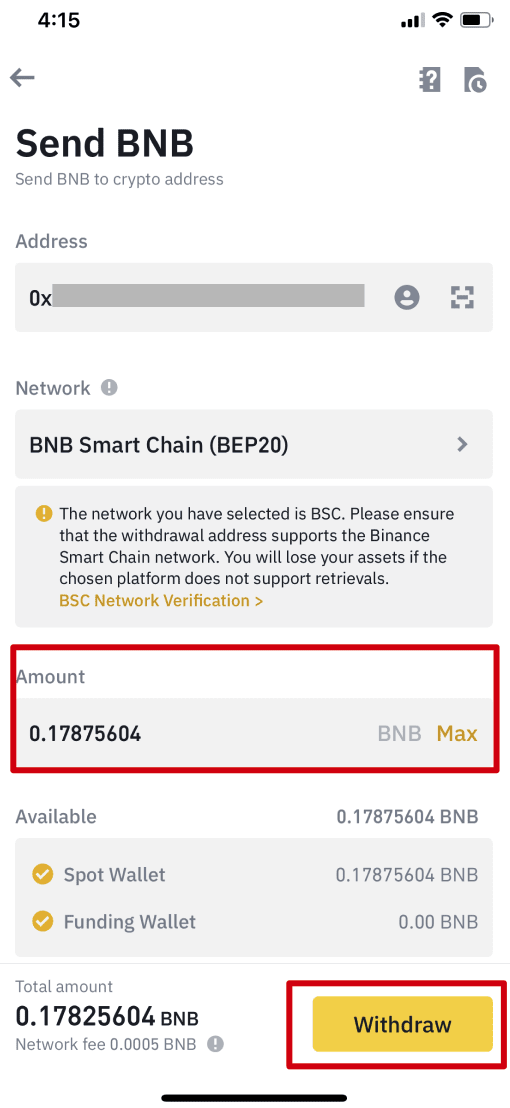
5. Sinua pyydetään vahvistamaan tapahtuma uudelleen. Tarkista huolellisesti ja napauta [Vahvista].
Varoitus : Jos syötät väärät tiedot tai valitset väärän verkon siirtoa tehdessäsi, omaisuutesi katoavat pysyvästi. Varmista, että tiedot ovat oikein, ennen kuin vahvistat tapahtuman.
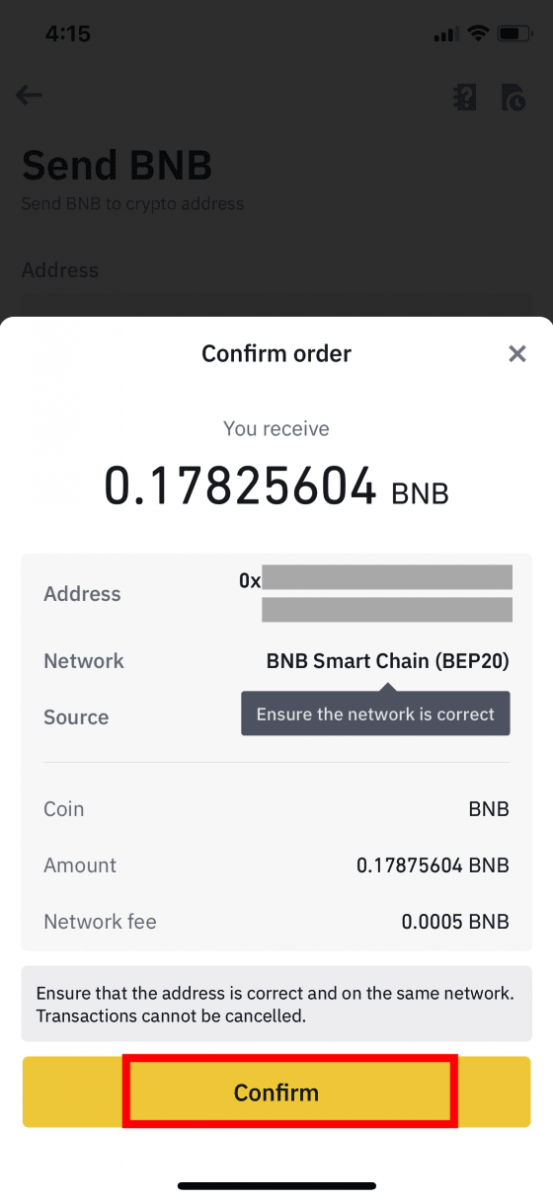
6. Seuraavaksi sinun on vahvistettava tapahtuma 2FA-laitteilla. Suorita prosessi loppuun noudattamalla näytön ohjeita.
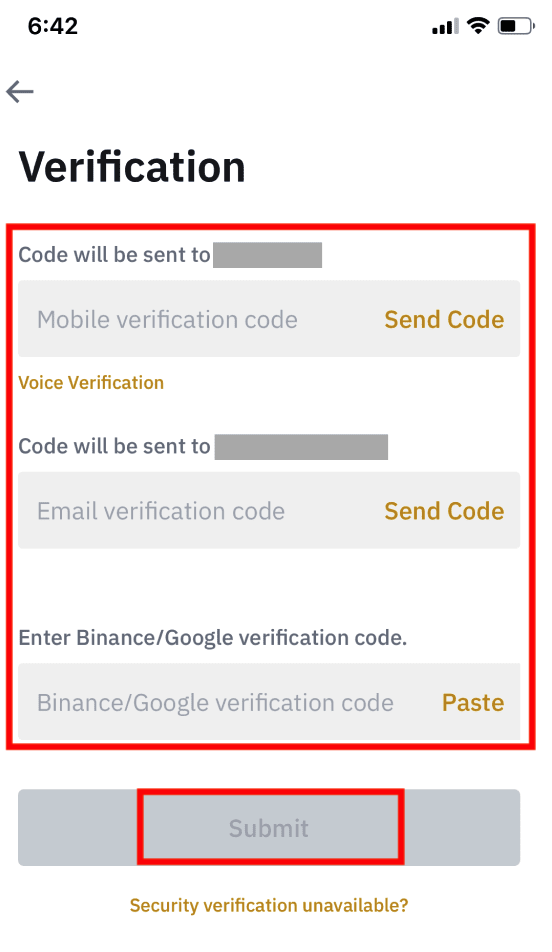
7. Kun olet vahvistanut nostopyynnön, odota kärsivällisesti, että siirto käsitellään.
Kuinka myydä kryptoa Binance P2P:ssä
Perinteiset kryptopörssit toimivat välittäjinä ja keräävät pienen maksun kaikista kryptotransaktioista. P2P-markkinoilla, kuten Binance P2P, voit ostaa tai myydä Bitcoinia ja muita suosittuja kryptovaluuttoja muilta käyttäjiltä ilman maksuja.
Myy kryptoa Binance P2P:ssä (Web)
Vaihe 1: Valitse (1) " Osta krypto " ja napsauta sitten (2) " P2P-kauppa " ylänavigaattorista.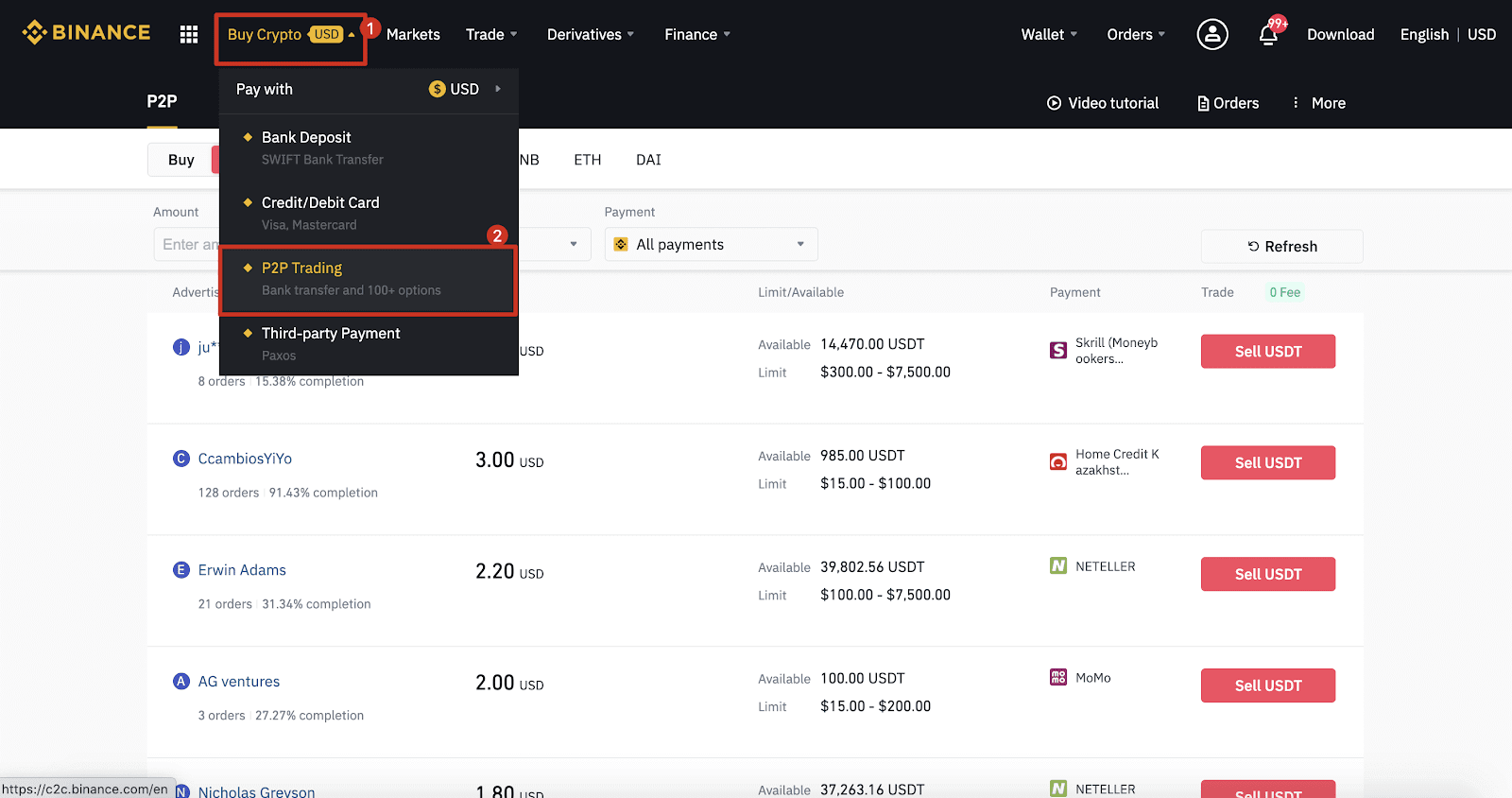
Vaihe 2: Napsauta (1) " Myy " ja valitse valuutta, jonka haluat myydä (USDT näytetään esimerkkinä). Suodata hinta ja (2) " Maksu " avattavasta valikosta, valitse mainos ja napsauta (3) " Myy ".
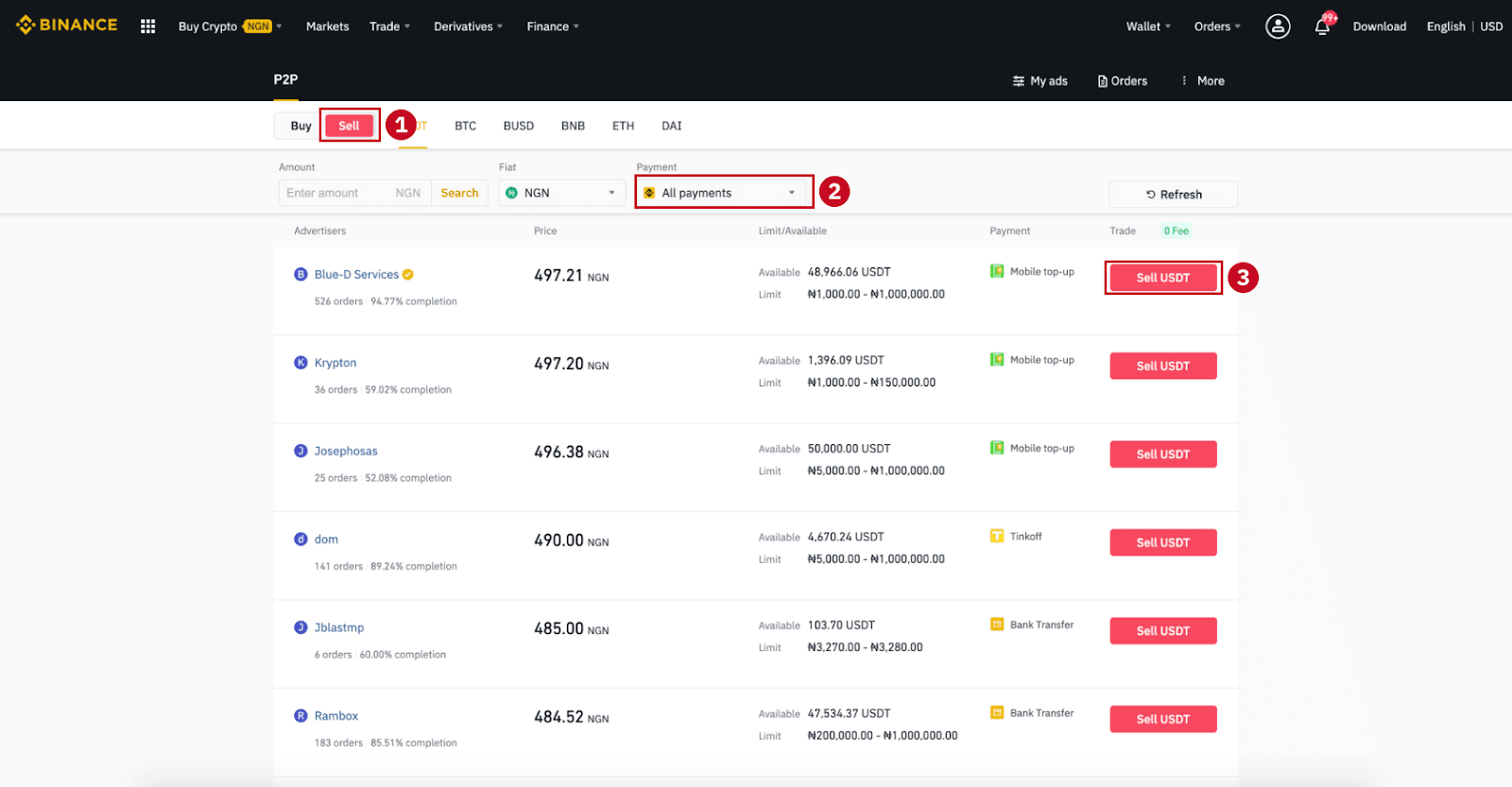
Vaihe 3:
Syötä summa (fiat-valuutassasi) tai määrä (kryptaus), jonka haluat myydä, ja napsauta (2) " Myy ".
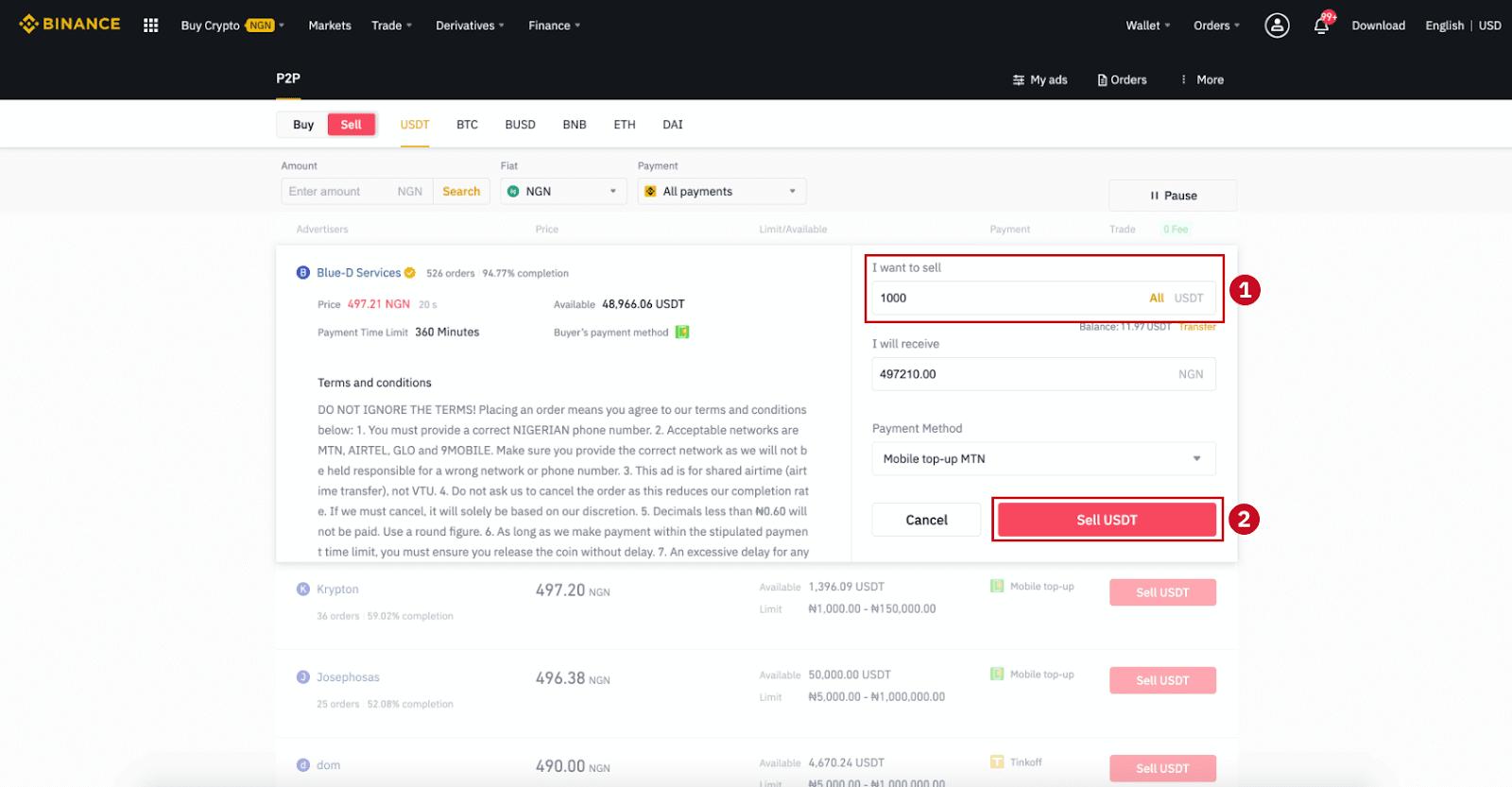
Vaihe 4: Tapahtumassa näkyy nyt "Ostajan suorittama maksu" .
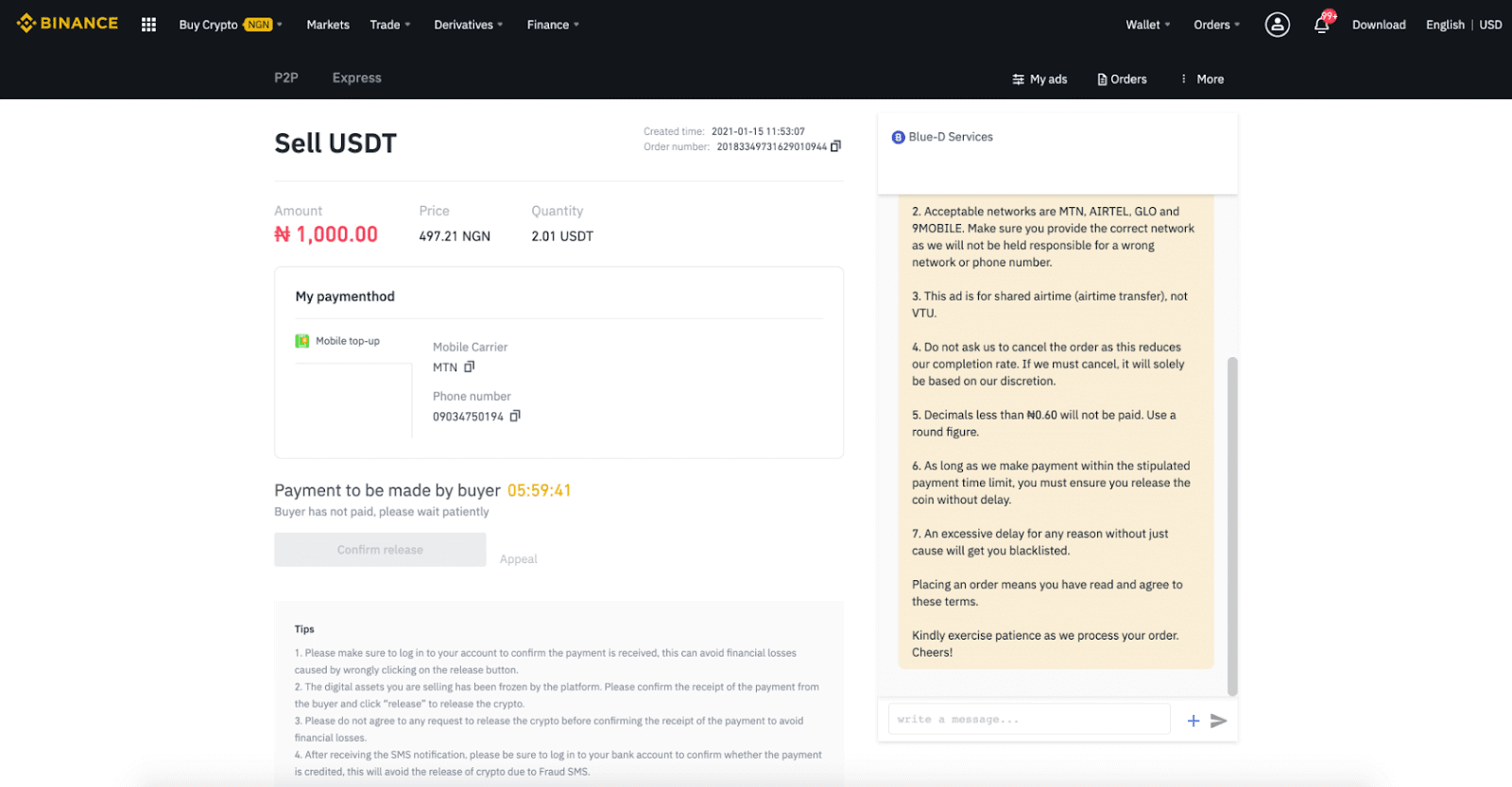
Vaihe 5 : Kun ostaja on suorittanut maksun, tapahtumassa näkyy nyt " Vapautetaan ". Varmista, että olet todella vastaanottanut maksun ostajalta käyttämällesi maksusovellukselle/tapalle. Kun olet vahvistanut rahan vastaanottamisen ostajalta, napauta " Vahvista vapautus " ja " Vahvista " vapauttaaksesi krypton ostajan tilille. Jälleen, jos et ole saanut rahaa, ÄLÄ vapauta kryptoa taloudellisten menetysten välttämiseksi.
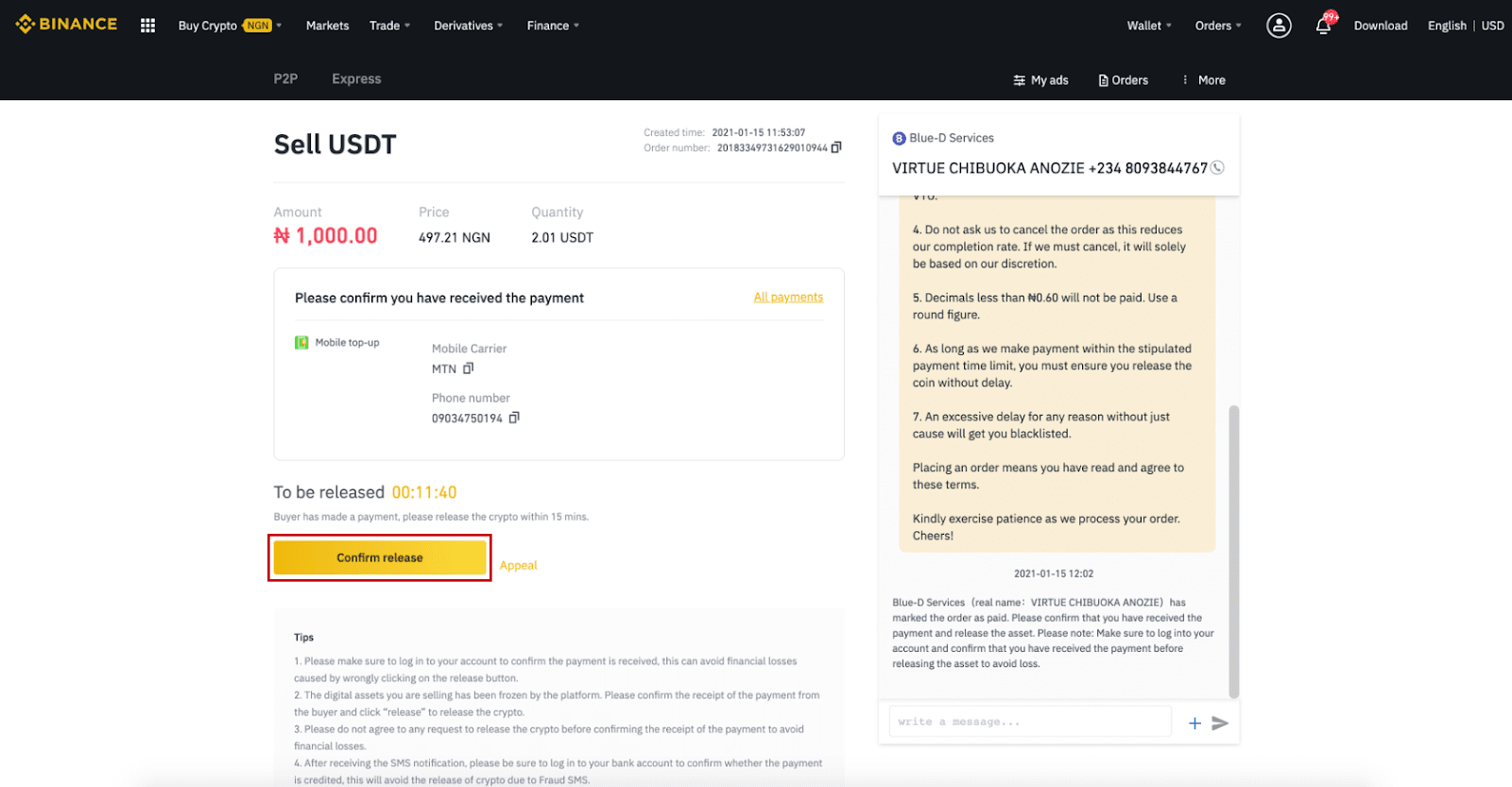
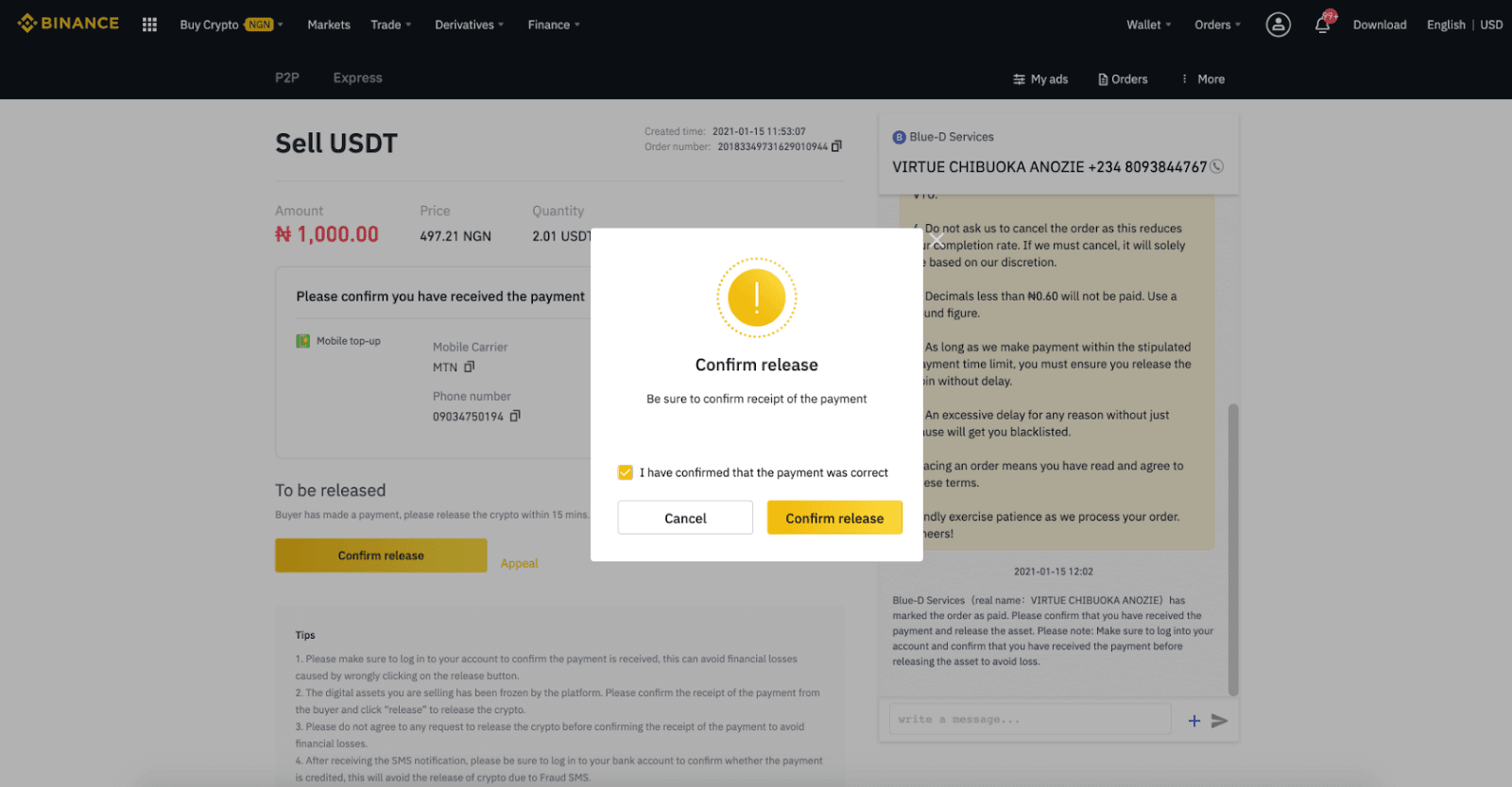
Vaihe 6: Nyt tilaus on valmis, ostaja saa krypton. Voit tarkistaa Fiat-saldosi napsauttamalla [Tarkista tilini] .
Huomautus : Voit käyttää chatia oikealla kommunikoidaksesi ostajan kanssa koko prosessin ajan.
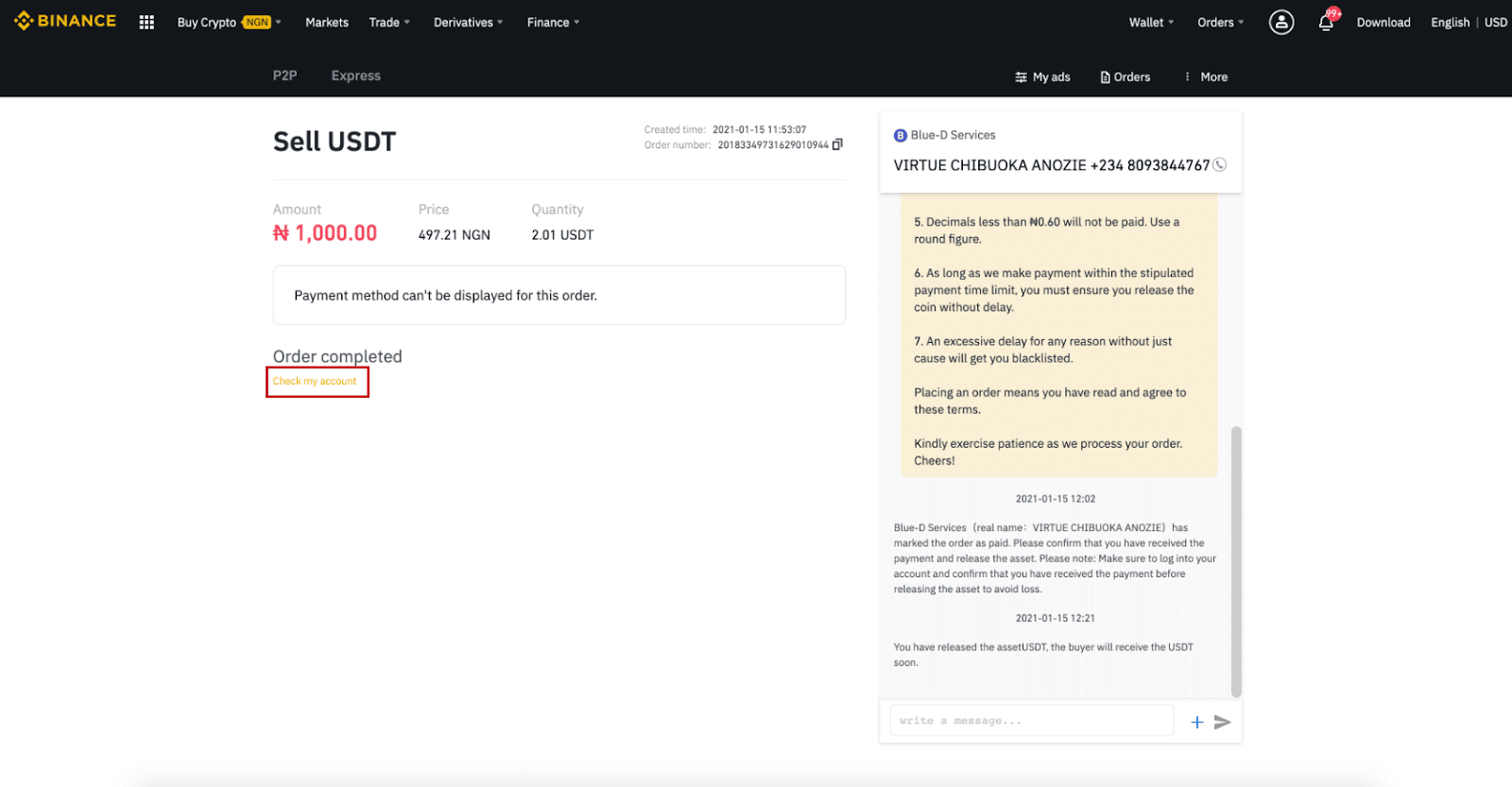
Huomautus :
Jos sinulla on ongelmia tapahtumaprosessissa, voit ottaa yhteyttä ostajaan käyttämällä sivun oikeassa yläkulmassa olevaa chat-ikkunaa tai klikata " Tee valitus " ja asiakaspalvelumme auttaa sinua tilauksen käsittelyssä.
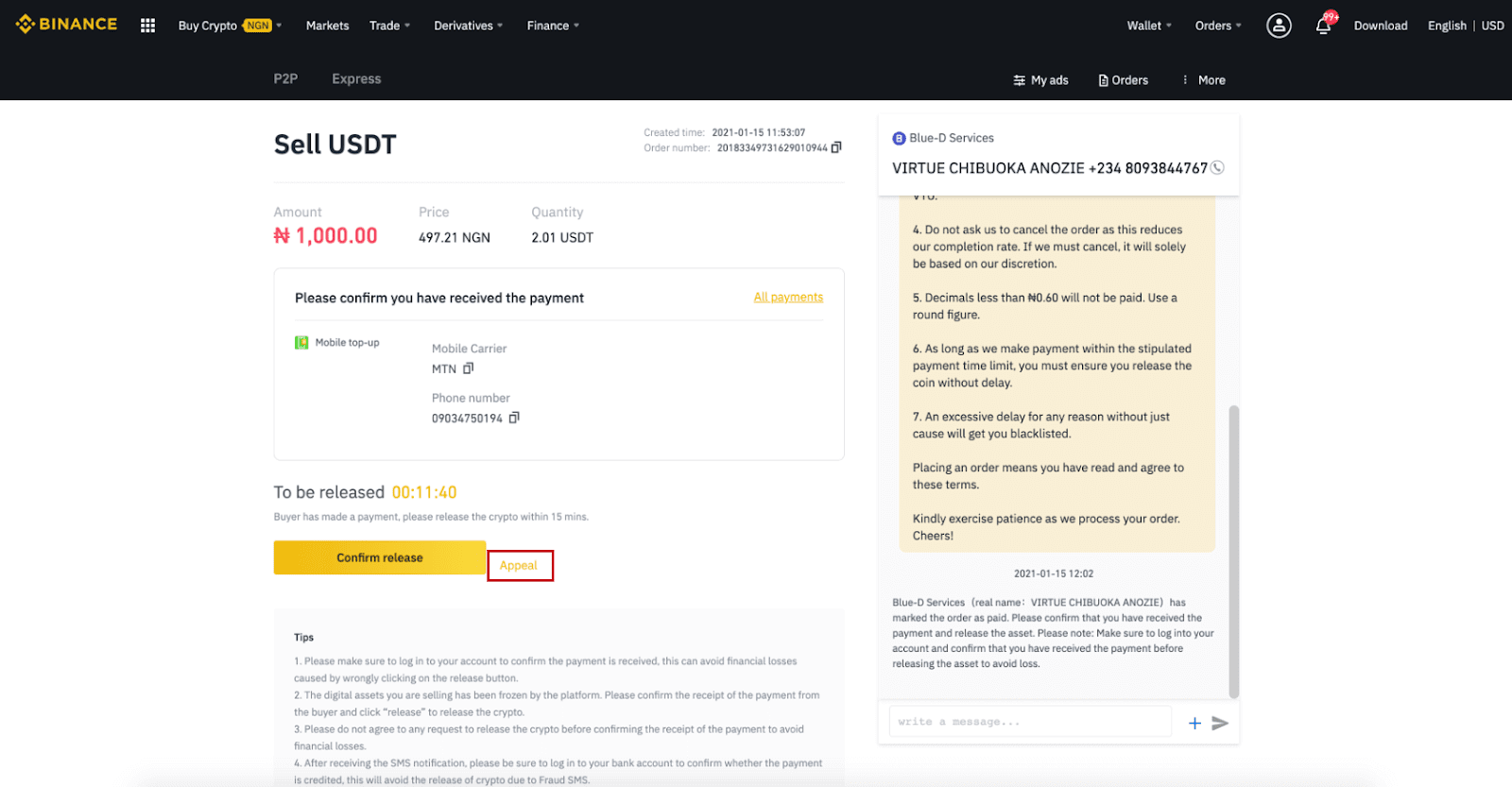
Vinkkejä:
1. Varmista, että kirjaudut sisään tilillesi varmistaaksesi, että maksu on vastaanotettu. Näin voit välttää taloudellisia menetyksiä, jotka aiheutuvat vapautuspainikkeen virheellisestä painamisesta.
2. Alusta on jäädyttänyt myymäsi digitaalisen omaisuuden. Vahvista maksun vastaanottaminen ostajalta ja napsauta "Vapauta" vapauttaaksesi krypton.
3. Älä hyväksy mitään pyyntöä krypton vapauttamisesta ennen kuin olet vahvistanut maksun vastaanottamisen taloudellisten menetysten välttämiseksi.
4. Kun olet saanut tekstiviesti-ilmoituksen, muista kirjautua sisään pankkitilillesi varmistaaksesi, onko maksu hyvitetty. Näin vältytään salauksen vapauttamiselta petostekstiviestien takia.
Myy kryptoa Binance P2P:ssä (sovellus)
Voit myydä kryptovaluuttoja NOLLA transaktiomaksulla Binance P2P -alustalla, välittömästi ja turvallisesti! Katso alla oleva opas ja aloita kauppasi.
Vaihe 1
Siirry ensin (1) " Lompakot " -välilehteen, napsauta (2) " P2P " ja (3) " Siirrä " kryptot, jotka haluat myydä P2P-lompakkoon. Jos sinulla on jo krypto P2P-lompakossa, mene kotisivulle ja napauta "P2P-kauppa " päästäksesi P2P-kauppaan. 
Vaihe 2
Napsauta " P2P-kauppa " sovelluksen kotisivulla avataksesi P2P-sivun sovelluksessasi. Napsauta [ Myy ] P2P-kaupankäyntisivun yläreunassa, valitse kolikko (tässä esimerkkinä USDT), valitse sitten mainos ja napsauta " Myy ". 
Vaihe 3
(1) Syötä määrä, jonka haluat myydä, (2) valitse maksutapa ja klikkaa ” Myy USDT ” tehdäksesi tilauksen. 
Vaihe 4
Tapahtumassa näkyy nyt " Odottaa maksua" . Kun ostaja on suorittanut maksun, tapahtumassa näkyy nyt " Vahvista kuitti ". Varmista, että olet todella vastaanottanut maksun ostajalta käyttämällesi maksusovellukselle/tapalle. Kun olet vahvistanut rahan vastaanottamisen ostajalta, napauta " Maksu vastaanotettu " ja " Vahvista " vapauttaaksesi krypton ostajan tilille. Jälleen, jos et ole saanut rahaa, ÄLÄ vapauta kryptoa taloudellisten menetysten välttämiseksi. 

Huomautus :
Jos sinulla on ongelmia tapahtumaprosessissa, voit ottaa yhteyttä ostajaan käyttämällä sivun oikeassa yläkulmassa olevaa chat-ikkunaa tai klikata " Tee valitus " ja asiakaspalvelumme auttaa sinua tilauksen käsittelyssä. 
Kuinka myydä krypto luotto-/pankkikortille Binancesta
Kryptovaluuttapörssit veloittavat pienen maksun luotto- tai pankkikorttitapahtumista. Tämä on yleensä korkeampi kuin muut suositut maksutavat, kuten pankkisiirrot. Binancella veloitamme yhden alhaisimmista maksuista, jopa noin 2 %. Mahdolliset lisäkulut tulevat pankin ja luottokortin tarjoajan puolelta.
Myy krypto luotto-/maksukortille (Web)
Voit nyt myydä kryptovaluuttojasi fiat-valuutalla ja siirtää ne suoraan luotto-/maksukortillesi Binancessa. 1. Kirjaudu Binance-tilillesi ja napsauta [Osta krypto] - [Debit/Credit Card].
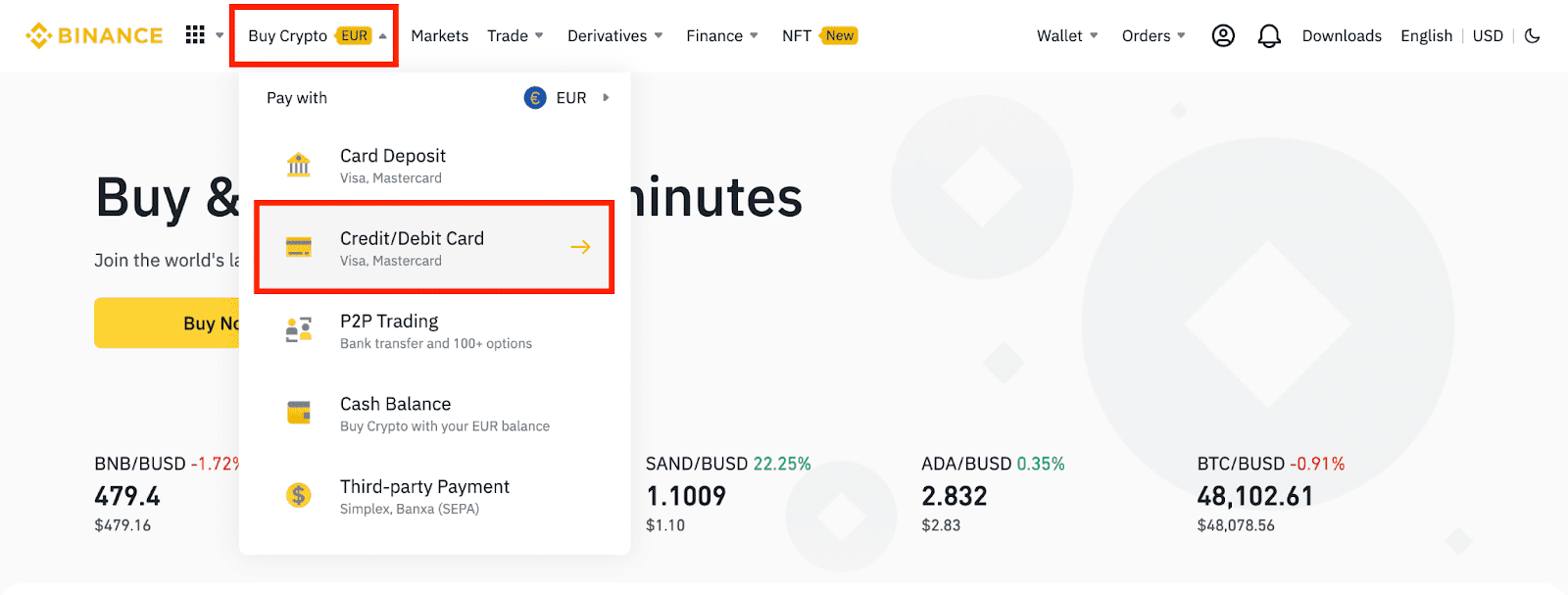
2. Napsauta [Sell]. Valitse fiat-valuutta ja kryptovaluutta, jonka haluat myydä. Syötä summa ja napsauta [Jatka] .
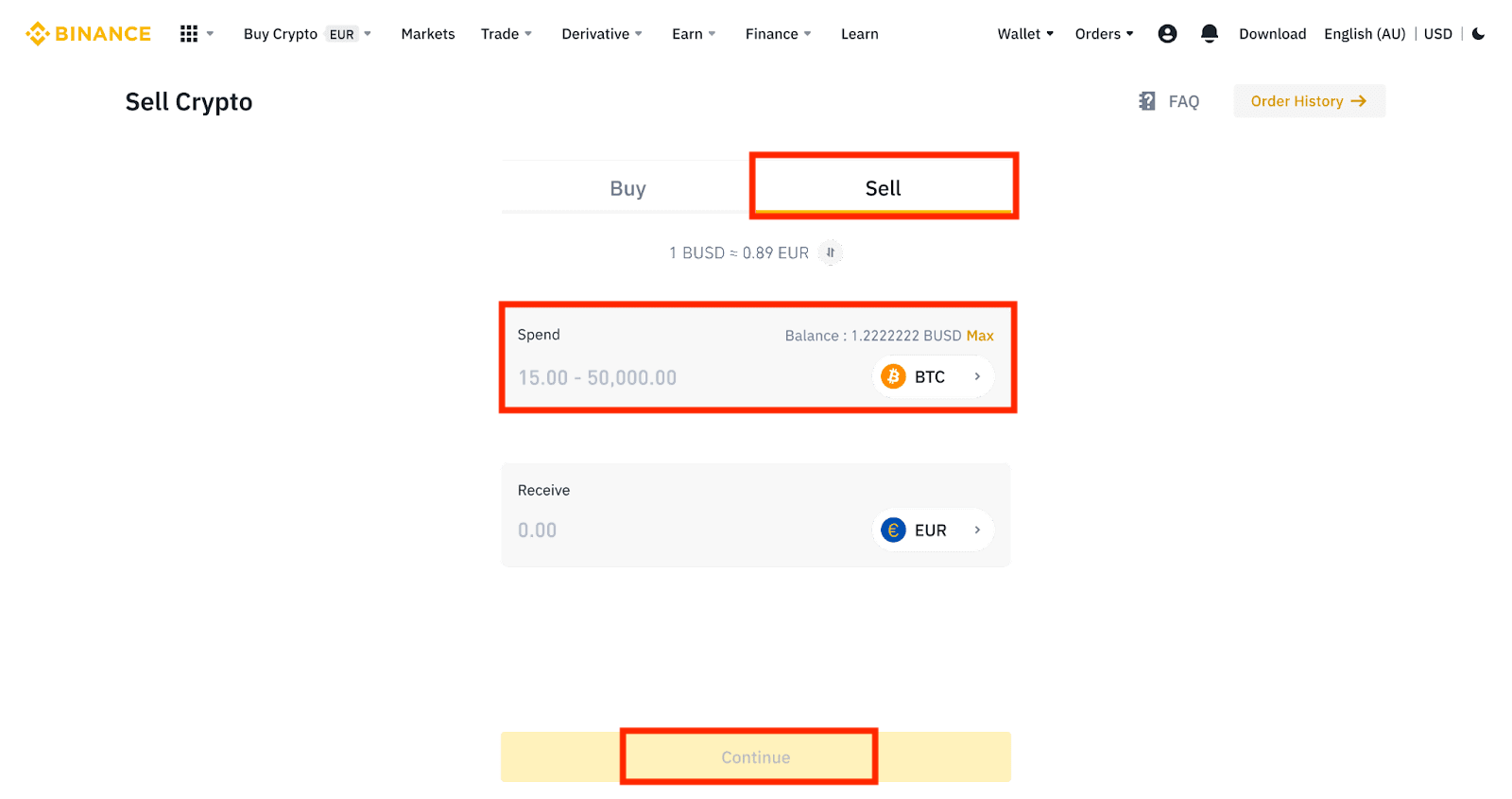
3. Valitse maksutapa. Napsauta [Hallinnoi kortteja] valitaksesi olemassa olevista korteistasi tai lisätäksesi uuden kortin.
Voit tallentaa enintään 5 korttia, ja vain Visa Credit/Debit -kortteja tuetaan.
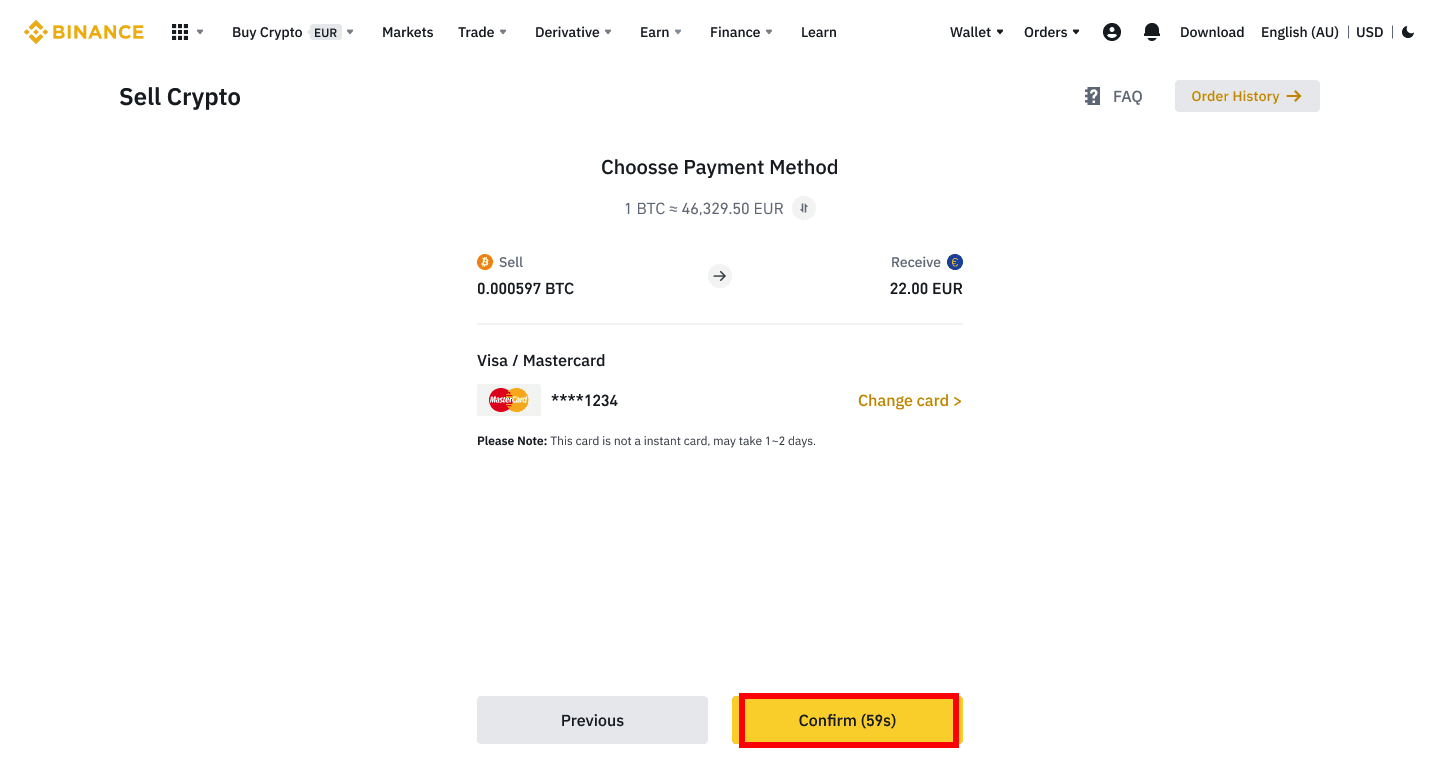
4. Tarkista maksutiedot ja vahvista tilauksesi 10 sekunnin kuluessa, napsauta [Vahvista] jatkaaksesi. 10 sekunnin kuluttua hinta ja saamasi krypton määrä lasketaan uudelleen. Napsauta [Päivitä] nähdäksesi uusimman markkinahinnan.
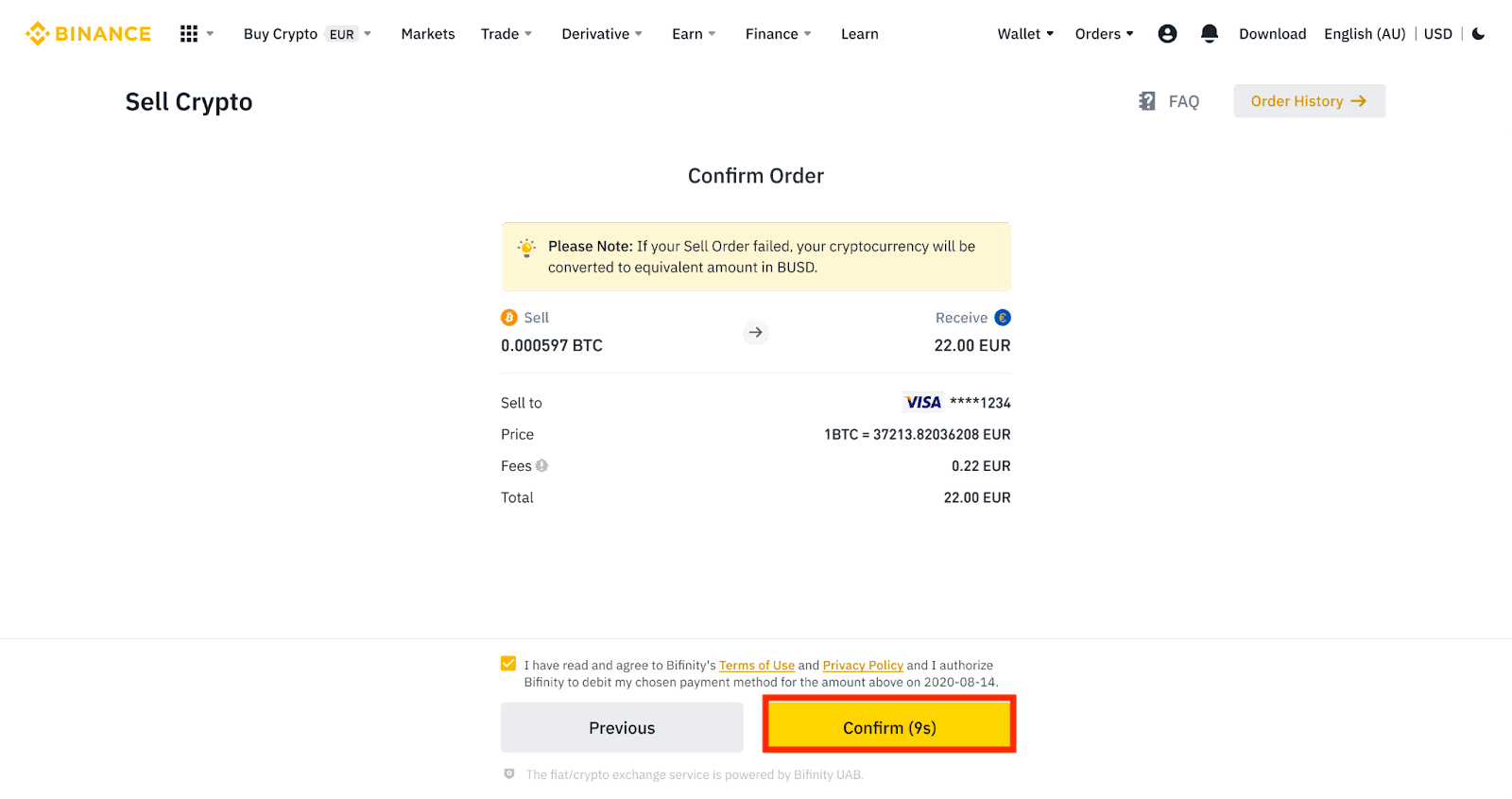
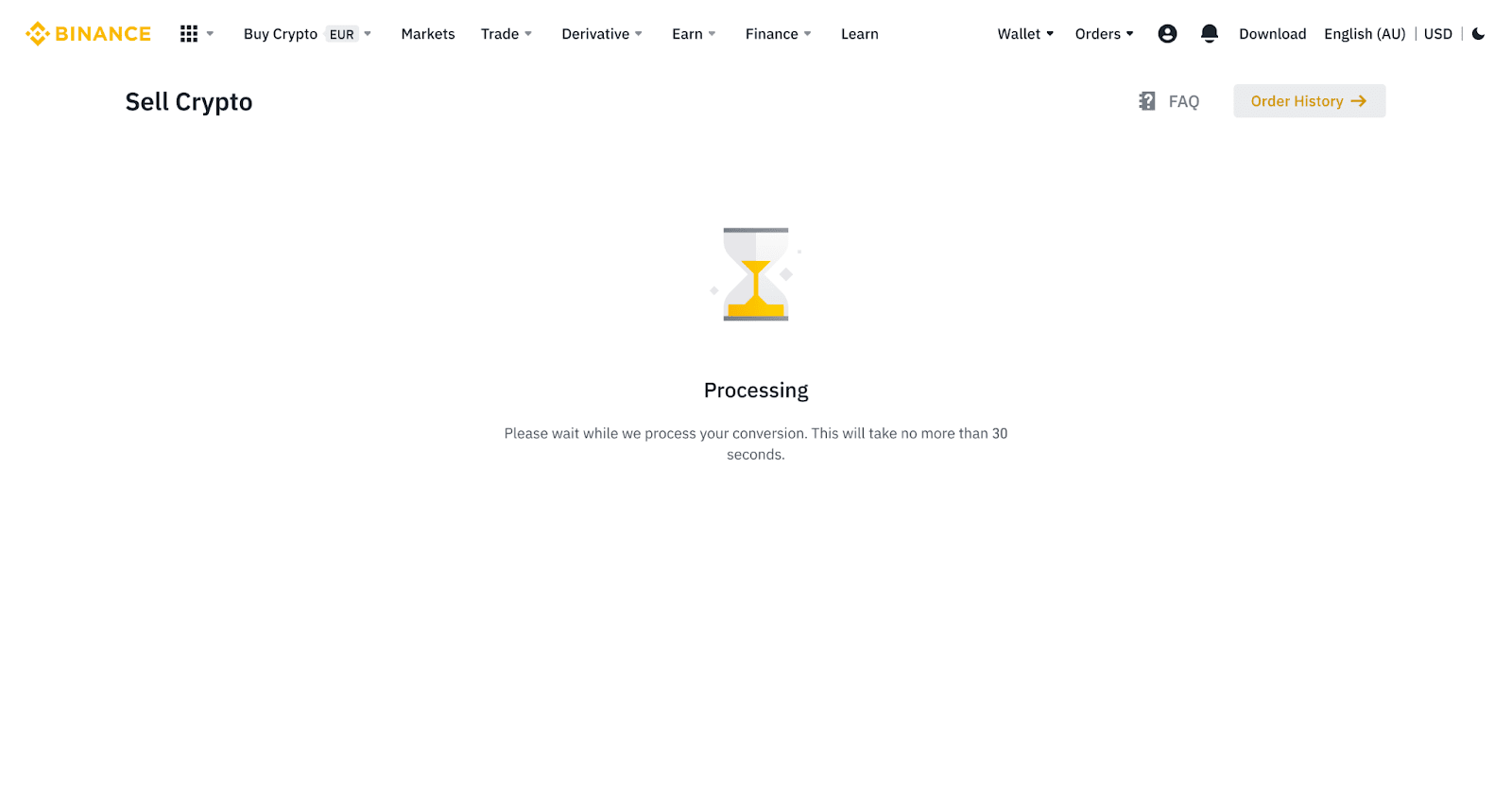
5. Tarkista tilauksesi tila.
5.1 Kun tilauksesi on käsitelty onnistuneesti, voit tarkistaa tiedot napsauttamalla [Näytä historia]
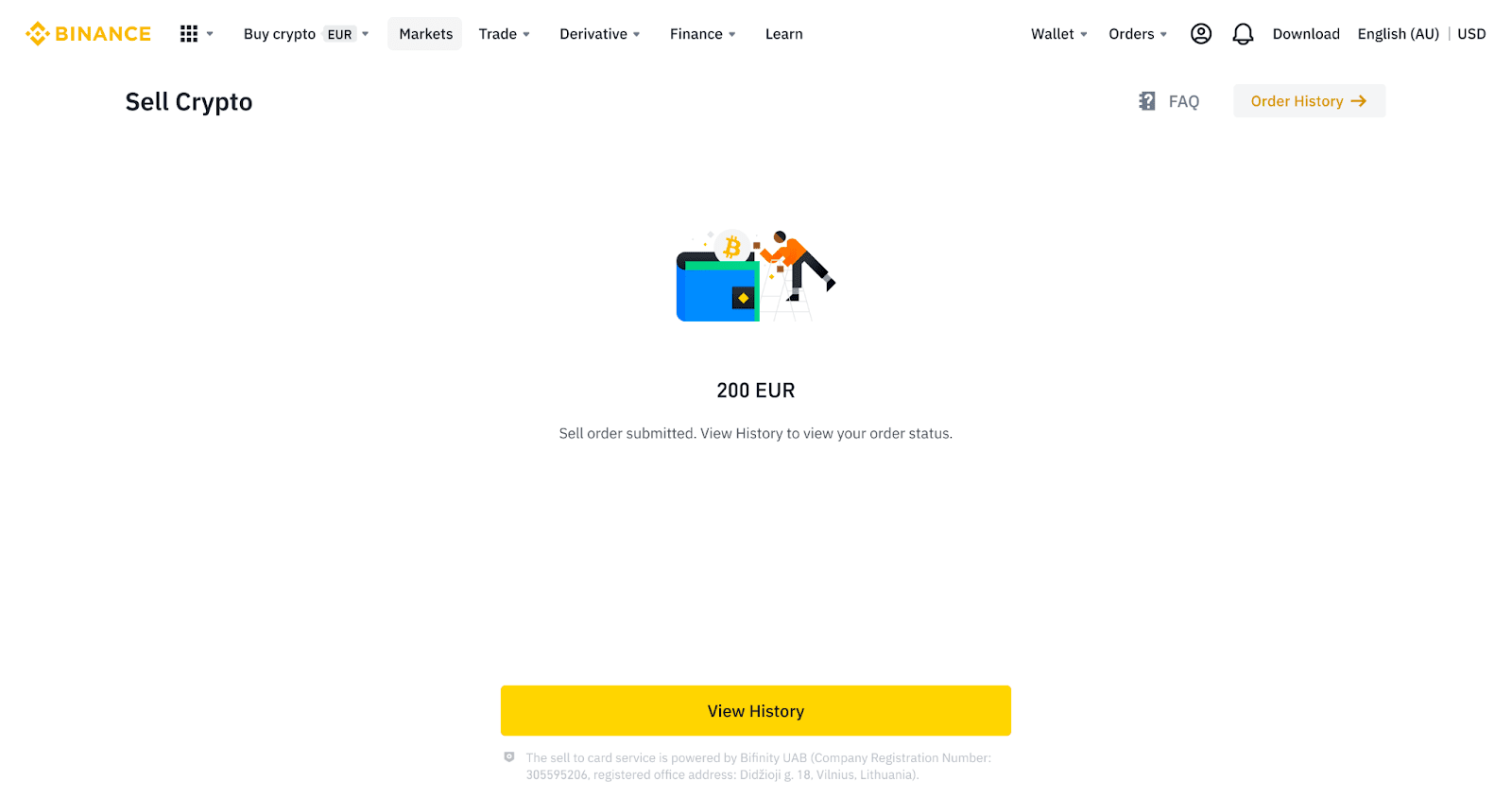
. 5.2 Jos tilauksesi epäonnistuu, kryptovaluuttasumma hyvitetään Spot-lompakkoon BUSD:nä.
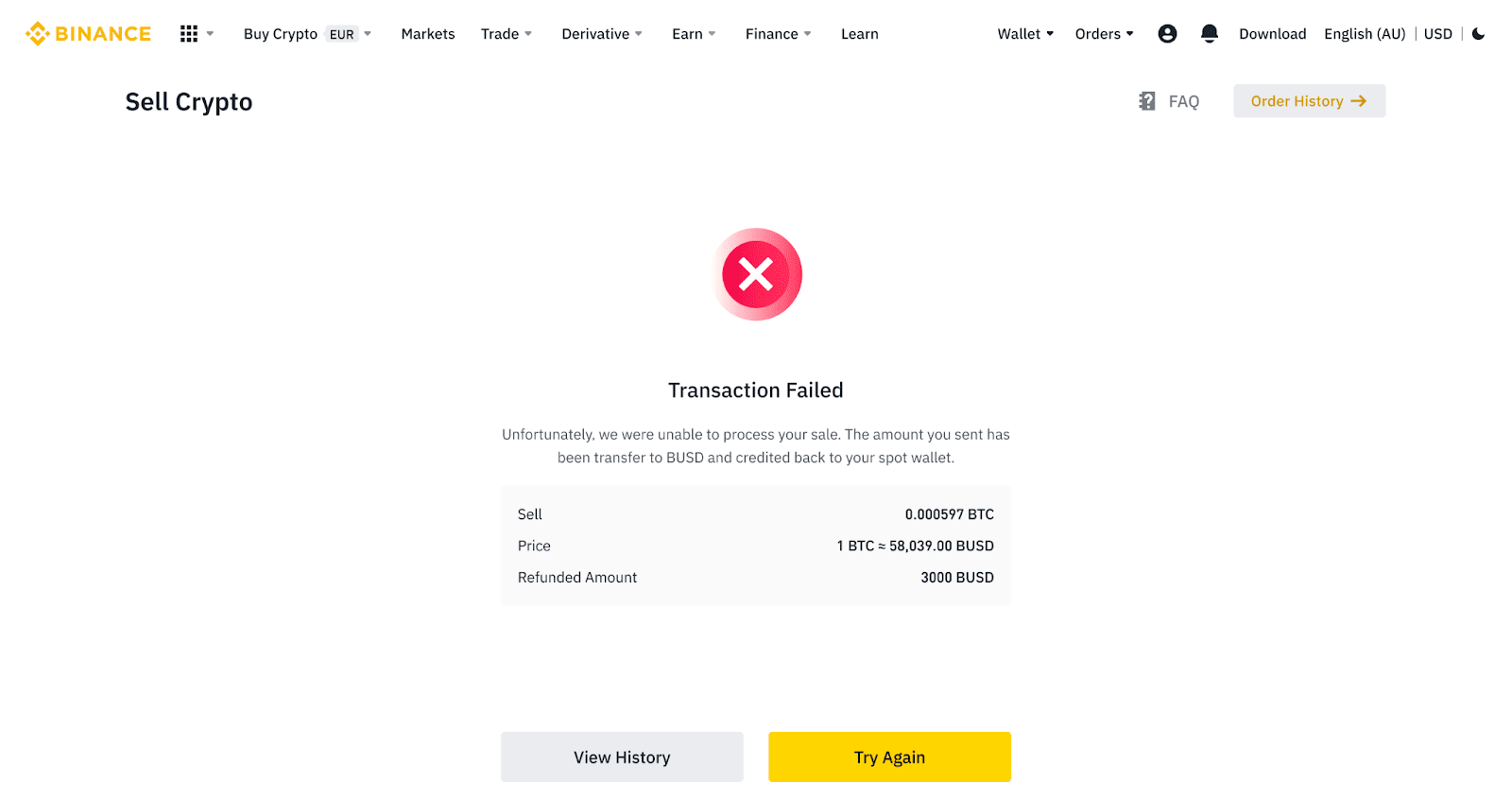
Myy krypto luotto-/pankkikortille (sovellus)
1. Kirjaudu sisään Binance-sovellukseesi ja napauta [Credit/Debit Card].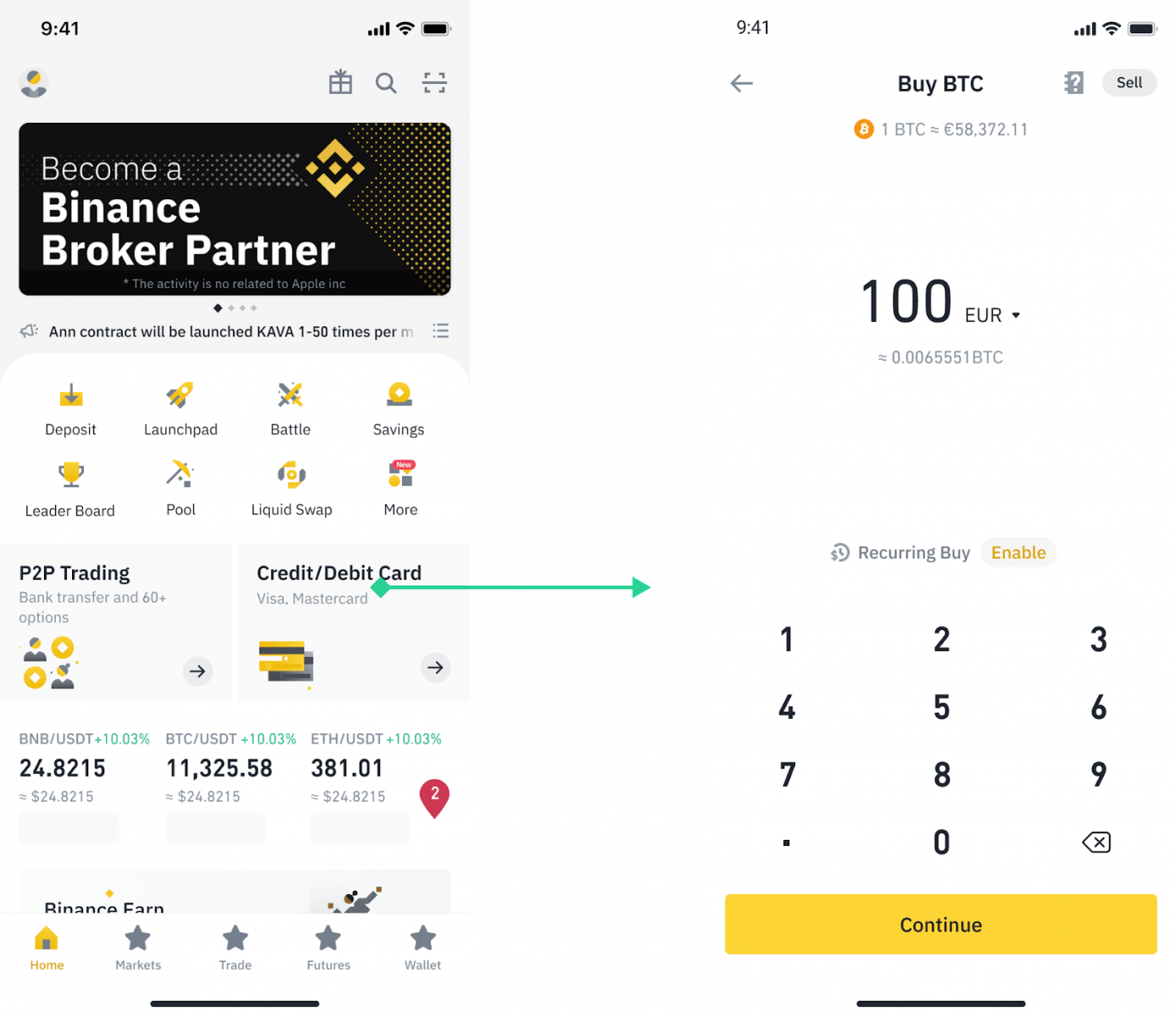
2. Valitse krypto, jonka haluat myydä, ja napauta sitten [Myy] oikeassa yläkulmassa.
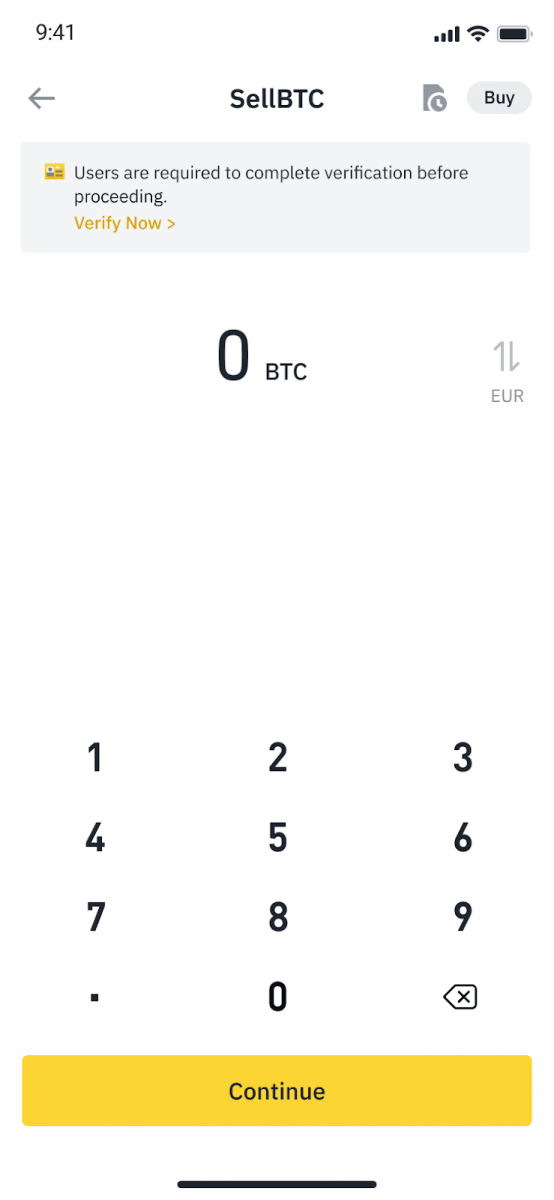
3. Valitse vastaanottotapa. Napauta [Vaihda kortti] valitaksesi olemassa olevista korteistasi tai lisätäksesi uuden kortin.
Voit tallentaa enintään 5 korttia, ja [Sell to Card] tukee vain Visa Credit/Debit -kortteja.
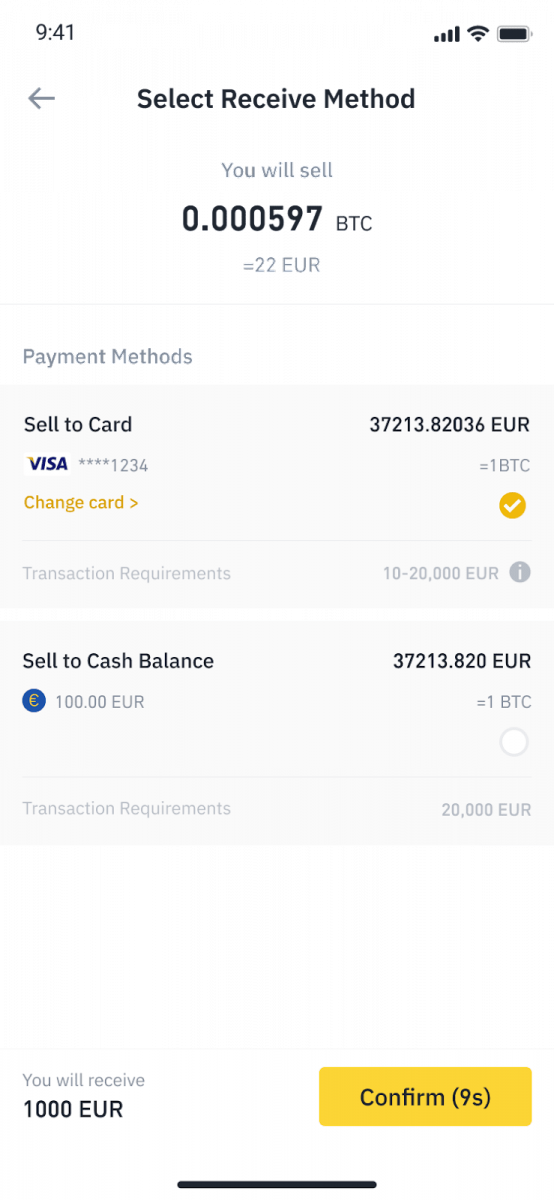
4. Kun olet onnistuneesti lisännyt tai valinnut luotto-/pankkikorttisi, tarkista ja napauta [Vahvista] 10 sekunnin kuluessa. 10 sekunnin kuluttua hinta ja fiat-valuutan määrä lasketaan uudelleen. Voit napauttaa [Päivitä] nähdäksesi uusimman markkinahinnan.
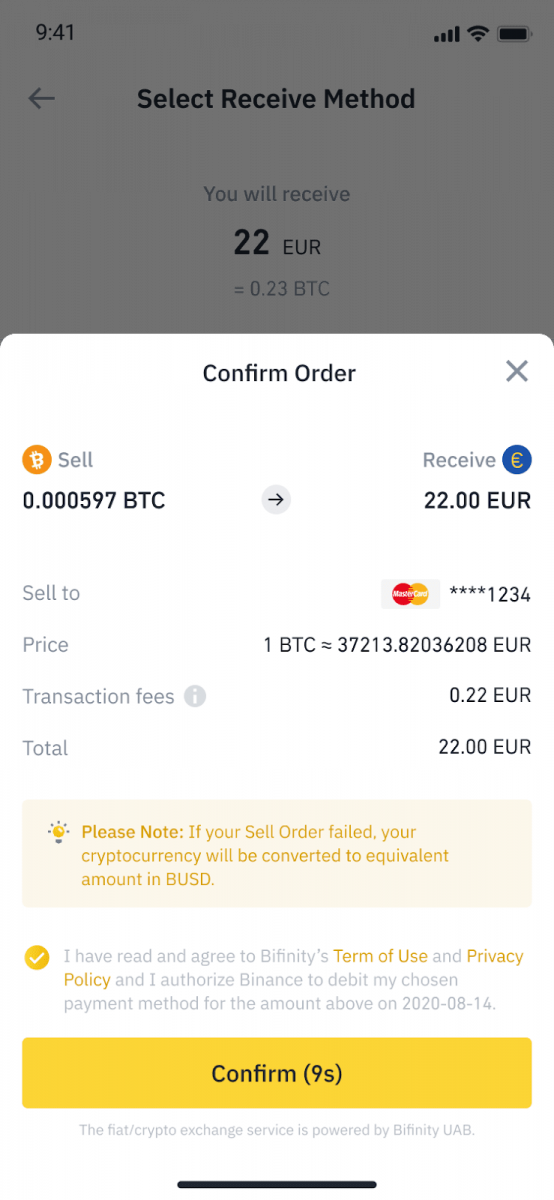
5. Tarkista tilauksesi tila.
5.1 Kun tilauksesi on käsitelty onnistuneesti, voit napauttaa [View History] nähdäksesi myyntitietosi.
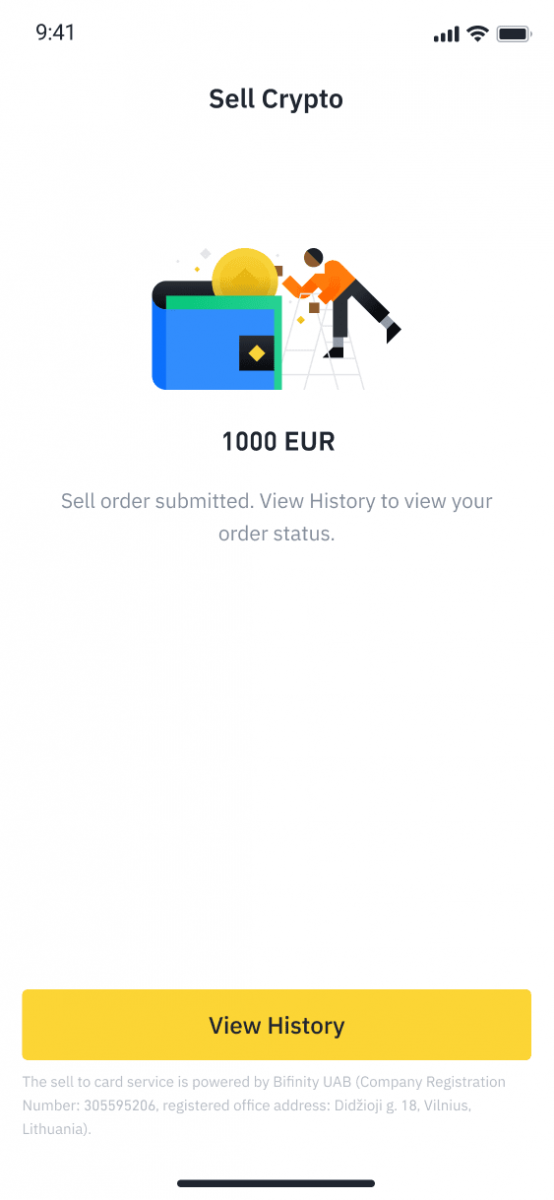
5.2 Jos tilauksesi epäonnistuu, kryptovaluuttasumma hyvitetään Spot-lompakkoon BUSD:nä.
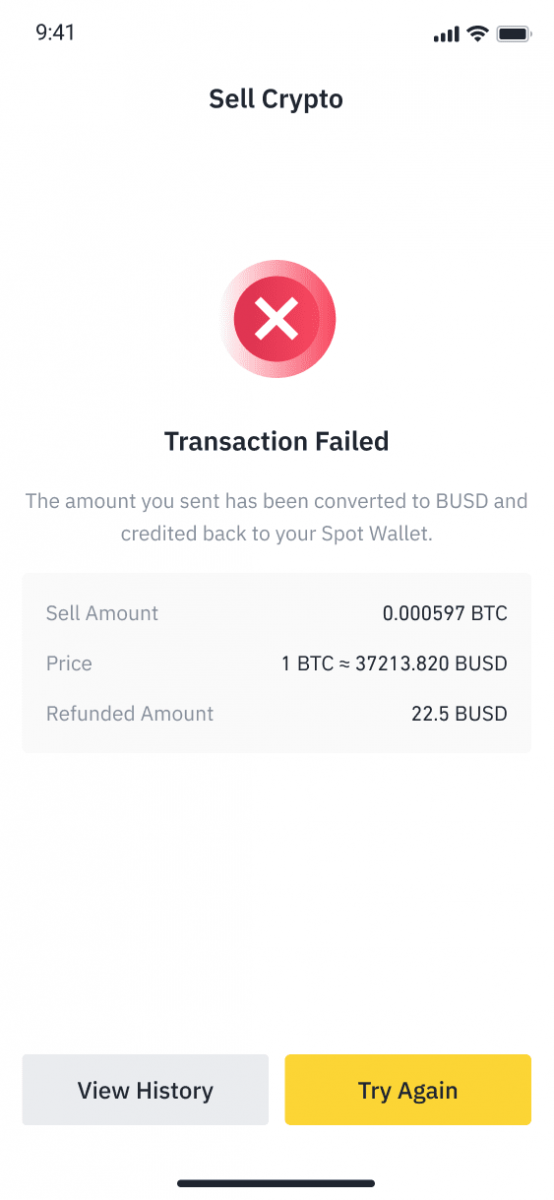
Fiat-valuutan nostaminen Binancesta
Ota selvää, kuinka voit käyttää pankkisiirtoja Fiat-valuutan nostamiseen Binance-kaupankäyntitililläsi.
Nosta GBP Faster Payments Servicen (FPS) kautta
Voit nyt nostaa GBP Binancesta Faster Payment Servicen (FPS) kautta Binancessa. Noudata ohjeita huolellisesti, jotta voit nostaa GBP onnistuneesti pankkitilillesi. 1. Kirjaudu sisään Binance-tilillesi ja siirry kohtaan [Wallet] - [Fiat and Spot].
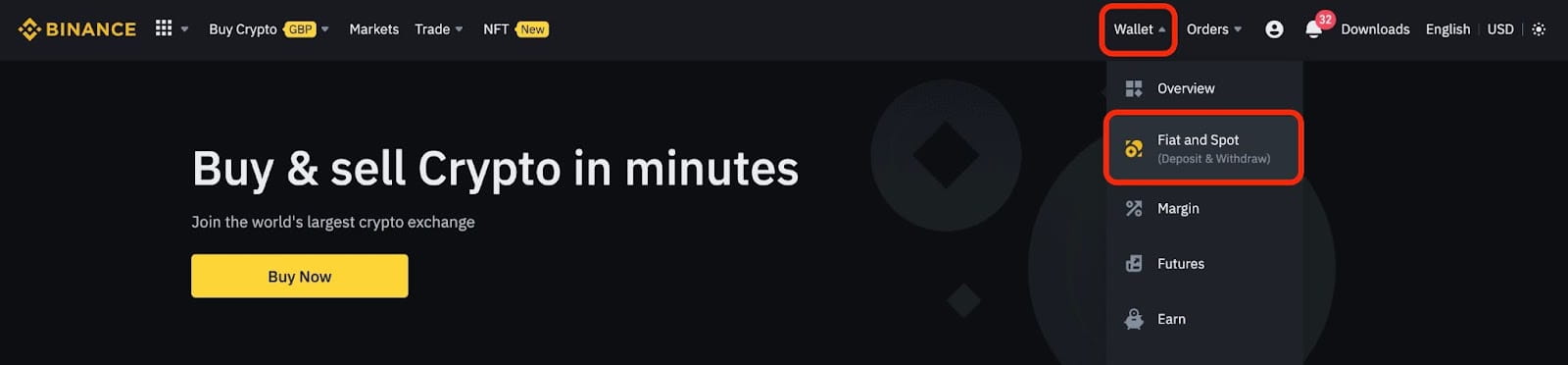
Ja napsauta [Poista].
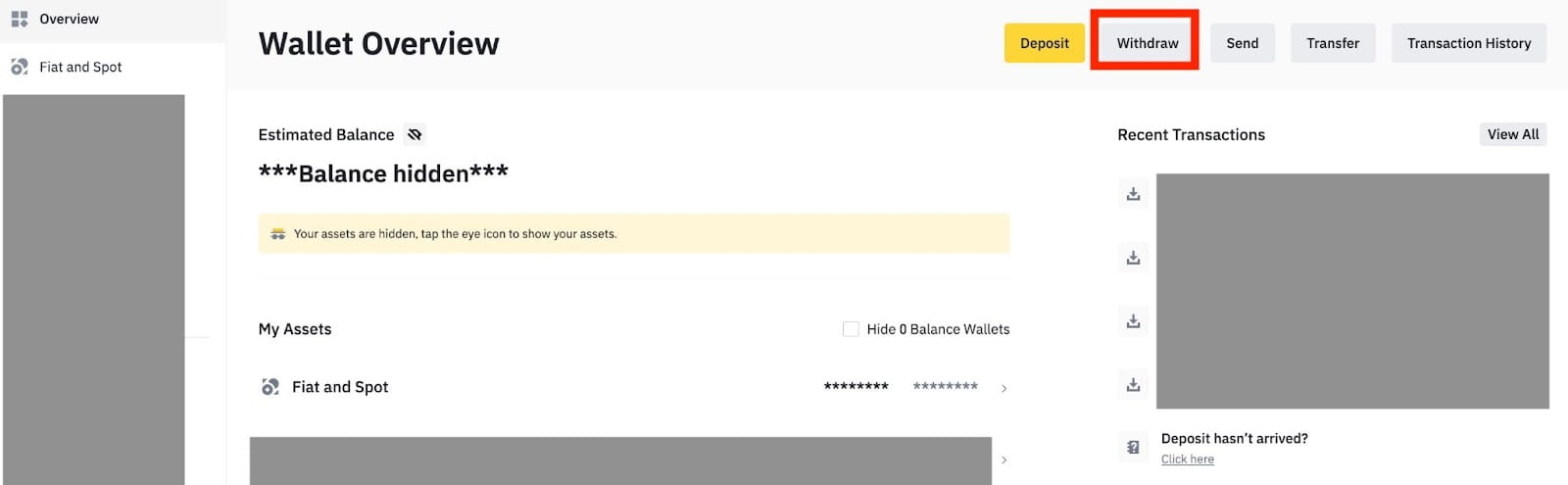
2. Napsauta [Pankkisiirto (nopeammat maksut)].
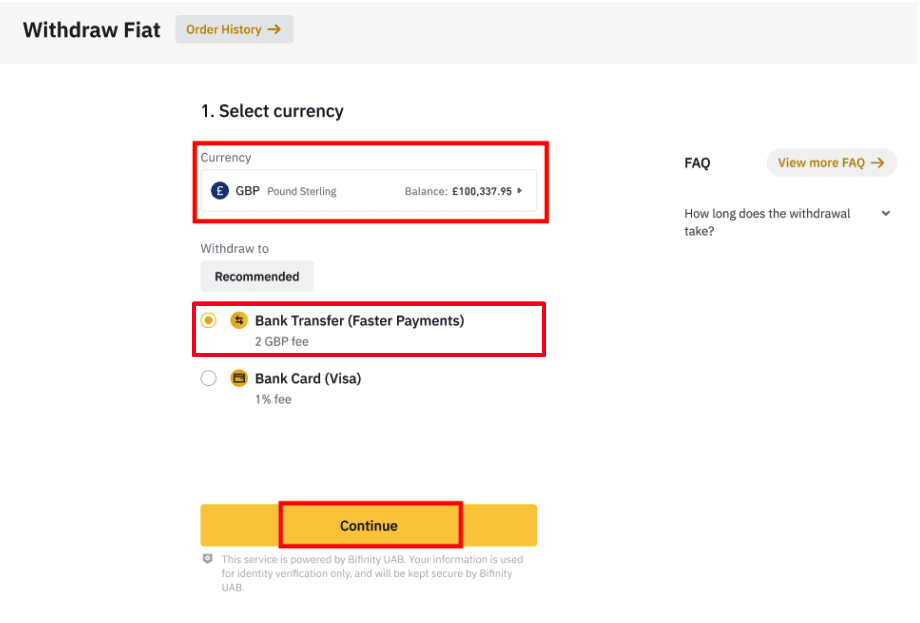
Huomaa, että jos sinulla on kryptomaksuja, jotka haluat nostaa pankkitilillesi, sinun on ensin muunnettava/myydtävä ne GBP:iksi ennen kuin aloitat punnan noston.
3. Jos nostat ensimmäistä kertaa, vahvista vähintään yksi pankkitili suorittamalla vähintään 3 GBP:n talletustapahtuma ennen nostotoimeksiannon tekemistä.
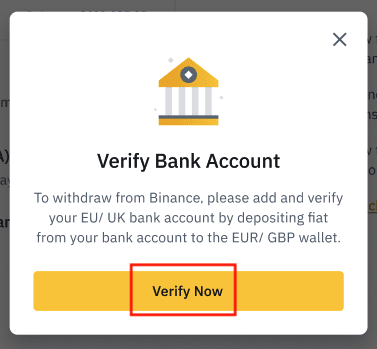
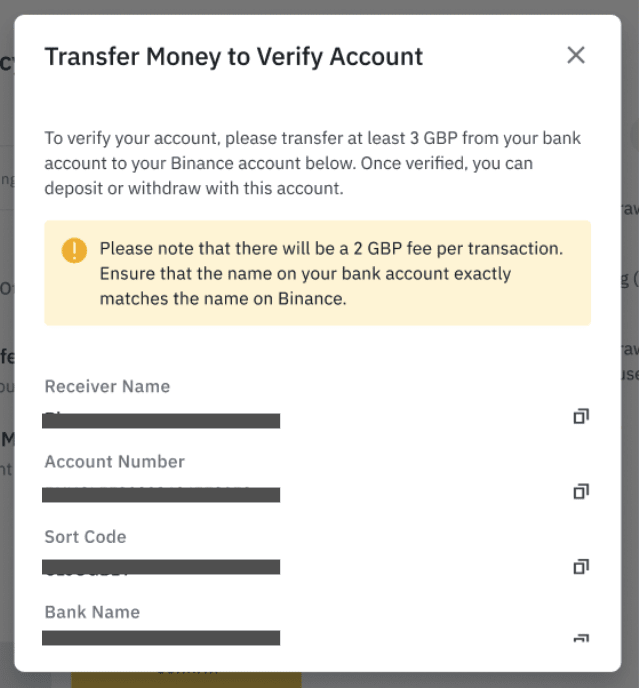
4. Syötä summa, jonka haluat nostaa GBP-saldostasi, valitse yksi rekisteröidyistä pankkitileistä ja napsauta [Jatka] luodaksesi nostopyynnön.
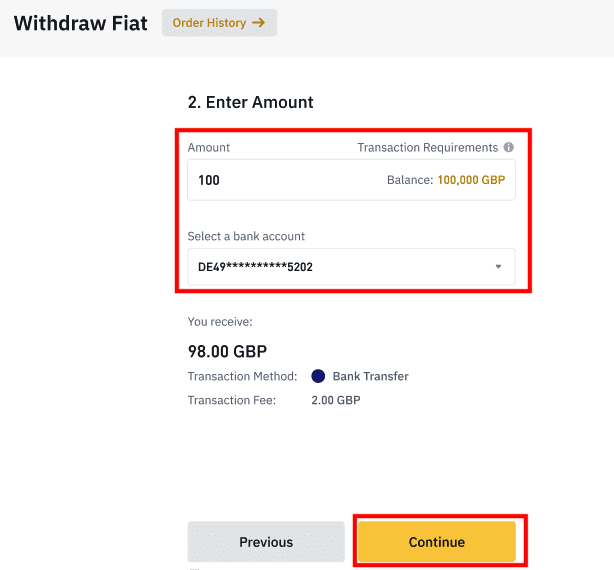
Huomaa, että voit nostaa vain samalle pankkitilille, jolla talletettiin GBP.
5. Vahvista nostotiedot ja suorita kaksivaiheinen todennus vahvistaaksesi GBP:n noston.
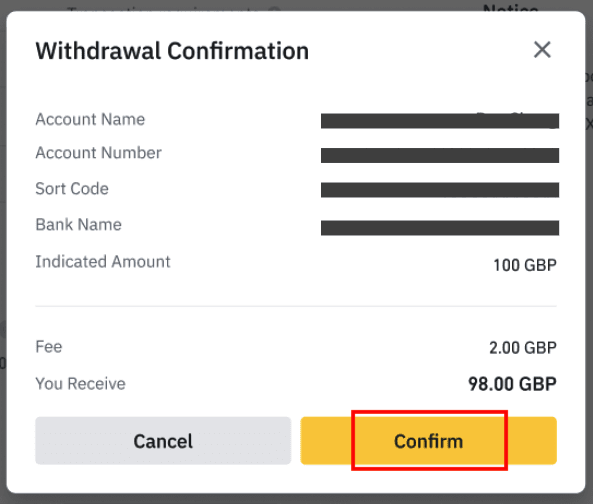
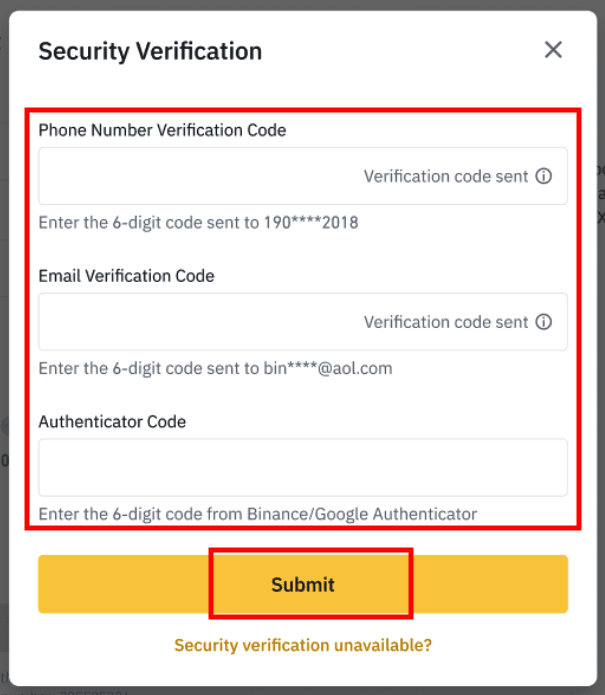
6. GPB-rahasi nostetaan pankkitilillesi pian. Ota yhteyttä asiakastukeen tai käytä chatbottiamme, jos tarvitset lisäapua.
Nosta USD SWIFTin kautta
Voit nostaa USD Binancesta SWIFTin kautta noudattamalla alla olevia ohjeita.1. Kirjaudu sisään Binance-tilillesi ja siirry kohtaan [Wallet] - [Fiat and Spot].
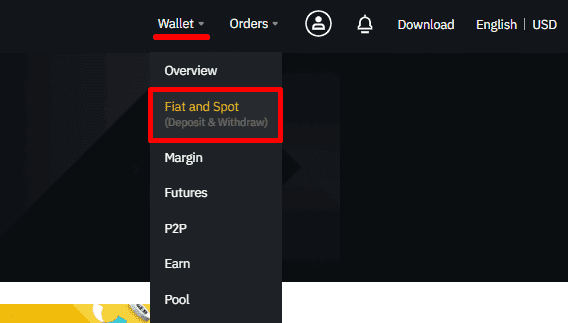
2. Napsauta [Poista].
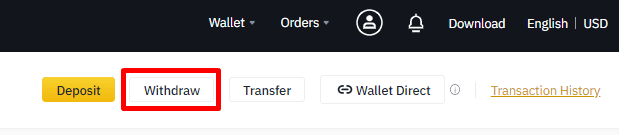
3. Valitse [Withdraw Fiat] -välilehdestä [USD] ja [Pankkisiirto (SWIFT)]. Napsauta [Jatka] luodaksesi nostopyynnön.
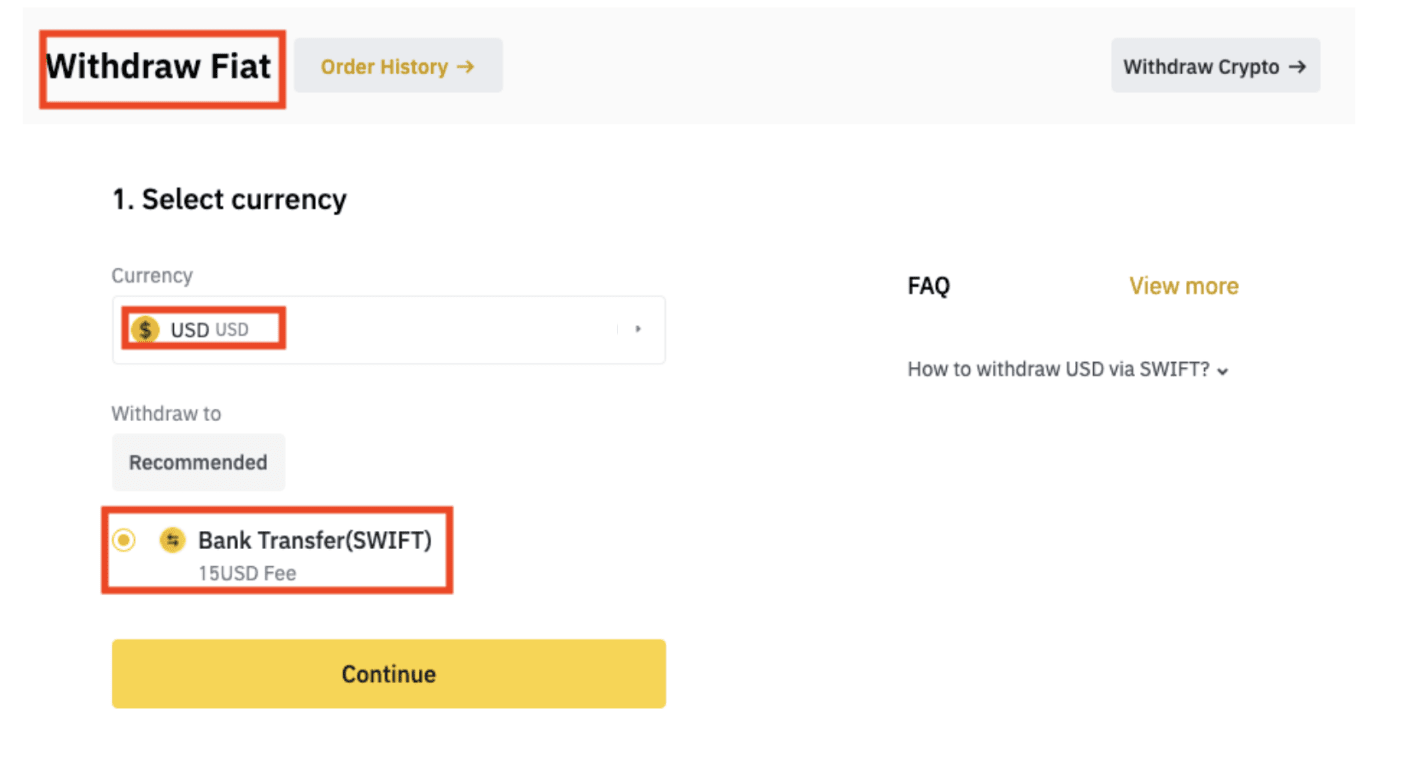
4. Anna tilisi tiedot. Nimesi täytetään automaattisesti kohtaan [Saajan nimi]. Napsauta [Jatka].
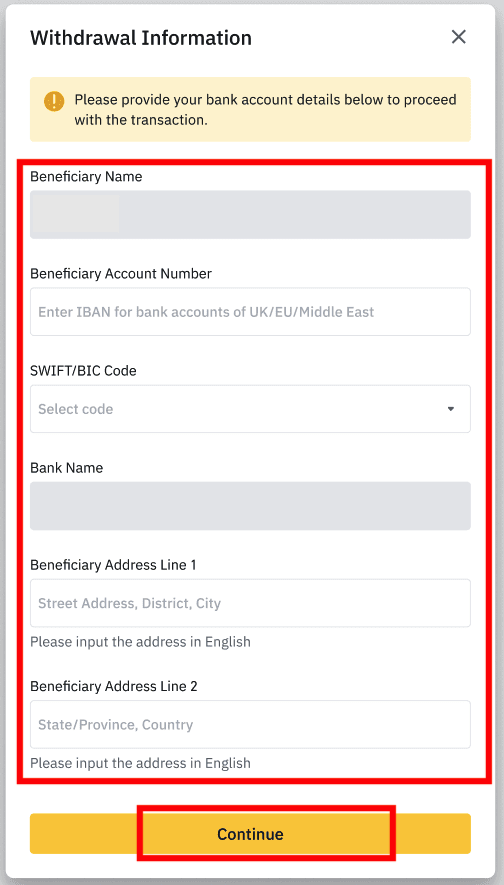
5. Syötä nostosumma, niin näet tapahtumamaksun. Napsauta [Jatka].
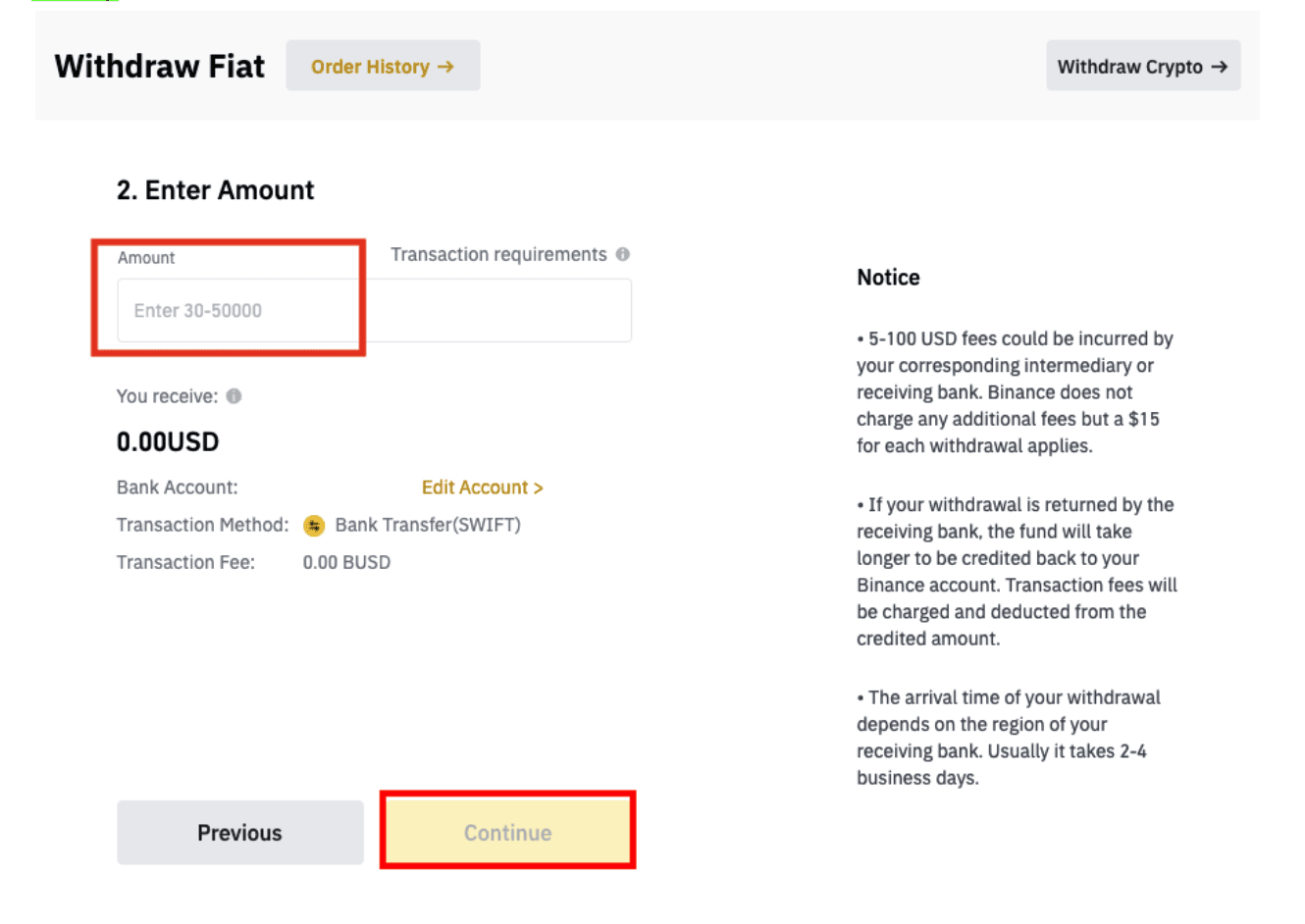
6. Tarkista tiedot huolellisesti ja vahvista nosto. Yleensä saat varat 2 työpäivän kuluessa. Odota kärsivällisesti, että tapahtuma käsitellään.
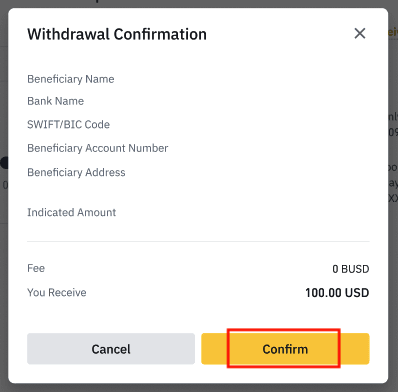
Usein kysytyt kysymykset (FAQ)
Miksi peruutukseni on nyt saapunut?
Olen tehnyt noston Binancesta toiseen pörssiin/lompakkoon, mutta en ole vielä saanut varojani. Miksi?Varojen siirtäminen Binance-tililtäsi toiseen pörssiin tai lompakkoon sisältää kolme vaihetta:
- Kotiutuspyyntö Binancessa
- Blockchain-verkon vahvistus
- Talleta vastaavalle alustalle
Normaalisti TxID (tapahtumatunnus) luodaan 30–60 minuutin kuluessa, mikä osoittaa, että Binance on lähettänyt nostotapahtuman onnistuneesti.
Saattaa kuitenkin kestää jonkin aikaa, ennen kuin kyseinen tapahtuma on vahvistettu, ja vielä kauemmin ennen kuin varat hyvitetään kohdelompakkoon. Vaadittujen verkkovahvistusten määrä vaihtelee eri lohkoketjuissa.
Esimerkiksi:
- Bitcoin-tapahtumat varmistetaan, että BTC on talletettu vastaavalle tilillesi, kun olet saavuttanut yhden verkkovahvistuksen.
- Omaisuutesi jäädytetään väliaikaisesti, kunnes talletustapahtuma saavuttaa kaksi verkkovahvistusta.
Huomautus :
- Jos lohkoketjun tutkija osoittaa, että tapahtumaa ei ole vahvistettu, odota vahvistusprosessin valmistumista. Tämä vaihtelee lohkoketjuverkosta riippuen.
- Jos lohkoketjun tutkija osoittaa, että tapahtuma on jo vahvistettu, se tarkoittaa, että rahasi on lähetetty onnistuneesti, emmekä voi tarjota enempää apua tässä asiassa. Sinun on otettava yhteyttä kohdeosoitteen omistajaan/tukitiimiin saadaksesi lisäapua.
- Jos TxID-tunnusta ei ole luotu 6 tunnin kuluessa sähköpostiviestin vahvistuspainikkeen painamisesta, ota yhteyttä asiakaspalveluumme saadaksesi apua ja liitä mukaan nostohistorian kuvakaappaus kyseisestä tapahtumasta. Varmista, että olet antanut yllä olevat tiedot, jotta asiakaspalvelu voi auttaa sinua ajoissa.
Kuinka tarkistan tapahtuman tilan lohkoketjussa?
Kirjaudu Binanceen ja napsauta [Lompakko]-[Yleiskatsaus]-[Tapahtumahistoria] löytääksesi kryptovaluuttojen nostotietueesi. Jos [Tila] osoittaa, että tapahtuma on "käsittelyssä", odota vahvistusprosessin valmistumista.
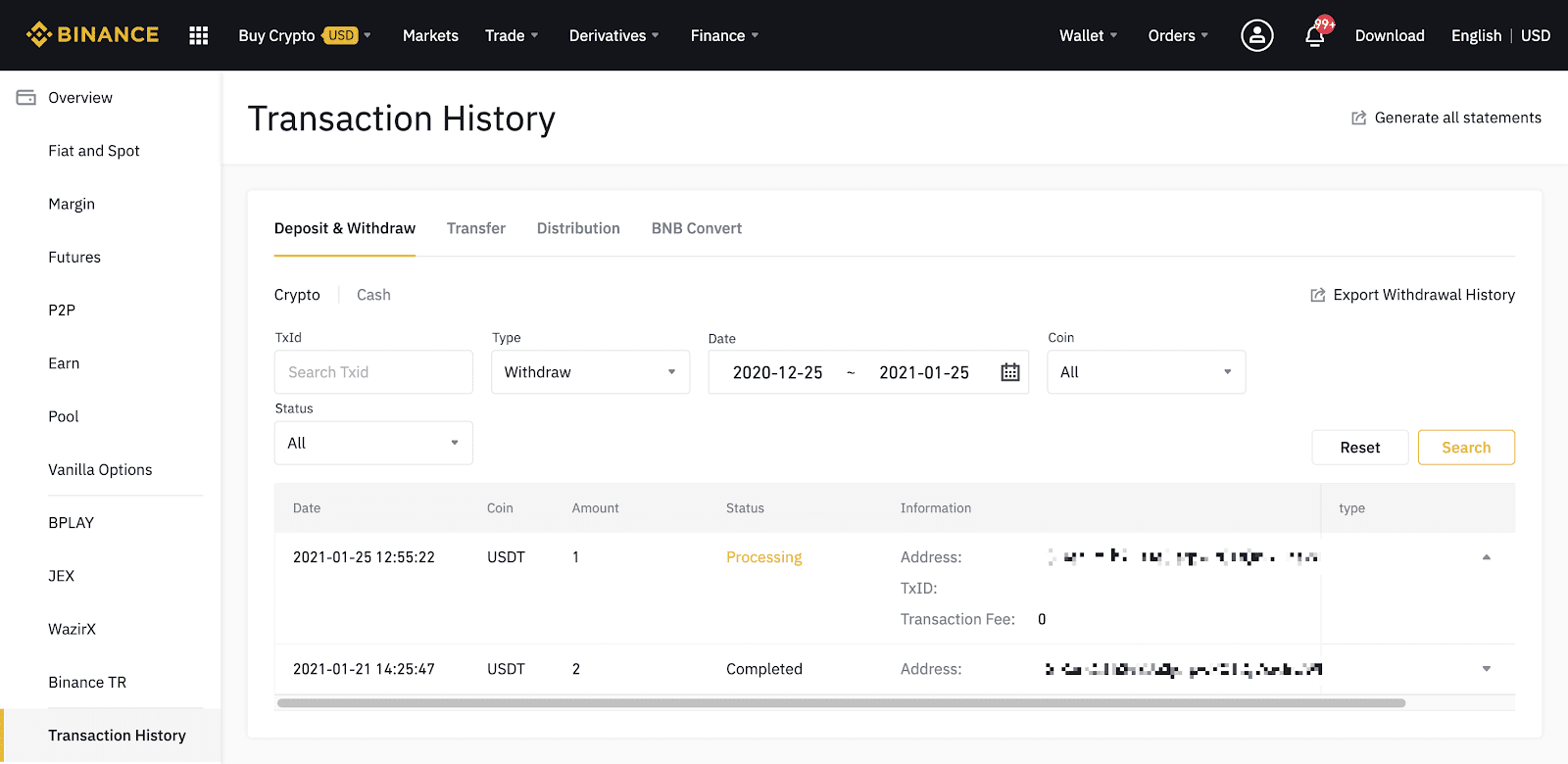
Jos [Tila] osoittaa, että tapahtuma on "Valmis", voit napsauttaa [TxID] tarkistaaksesi tapahtuman tiedot lohkoselvityksessä.
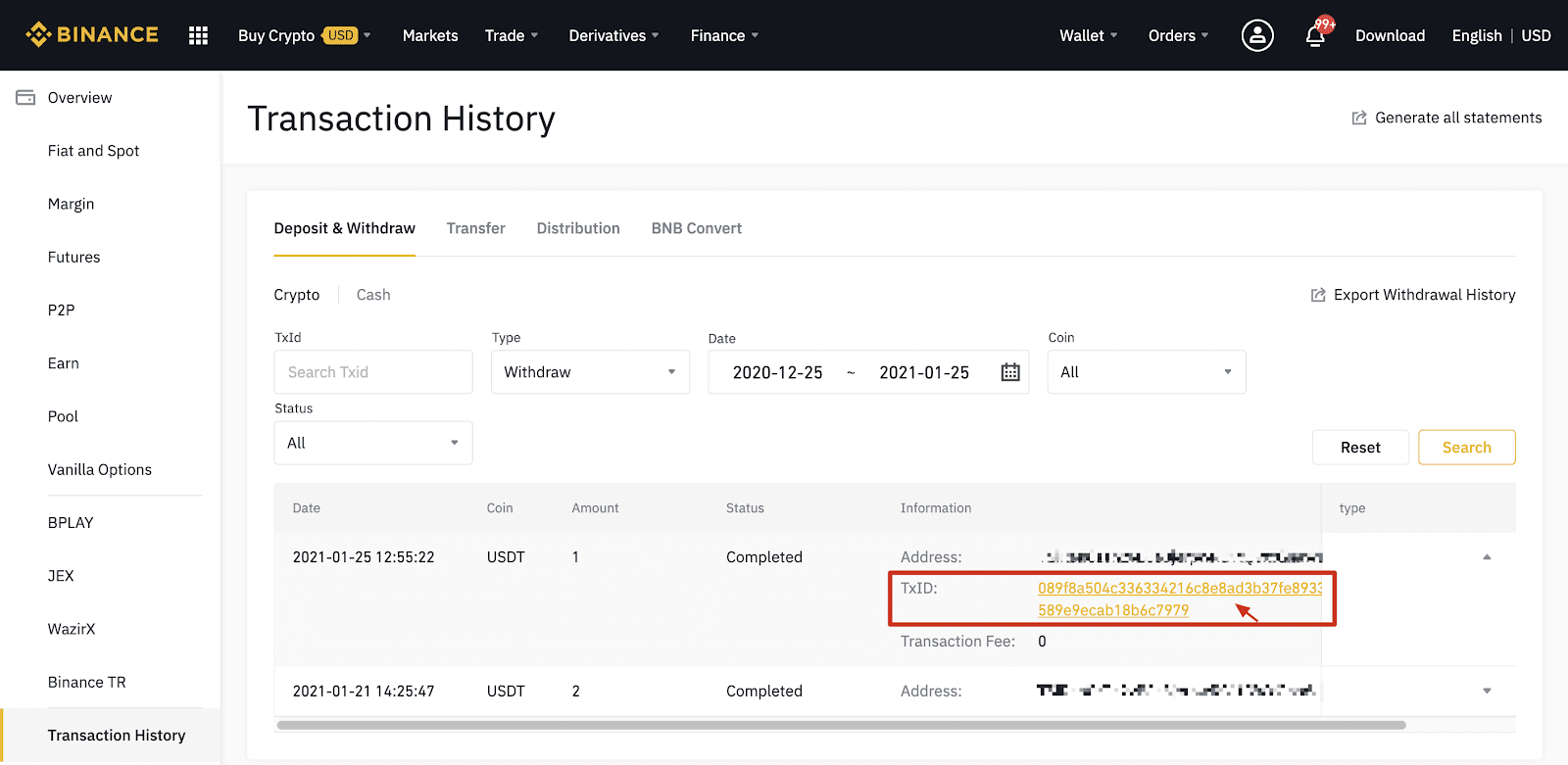
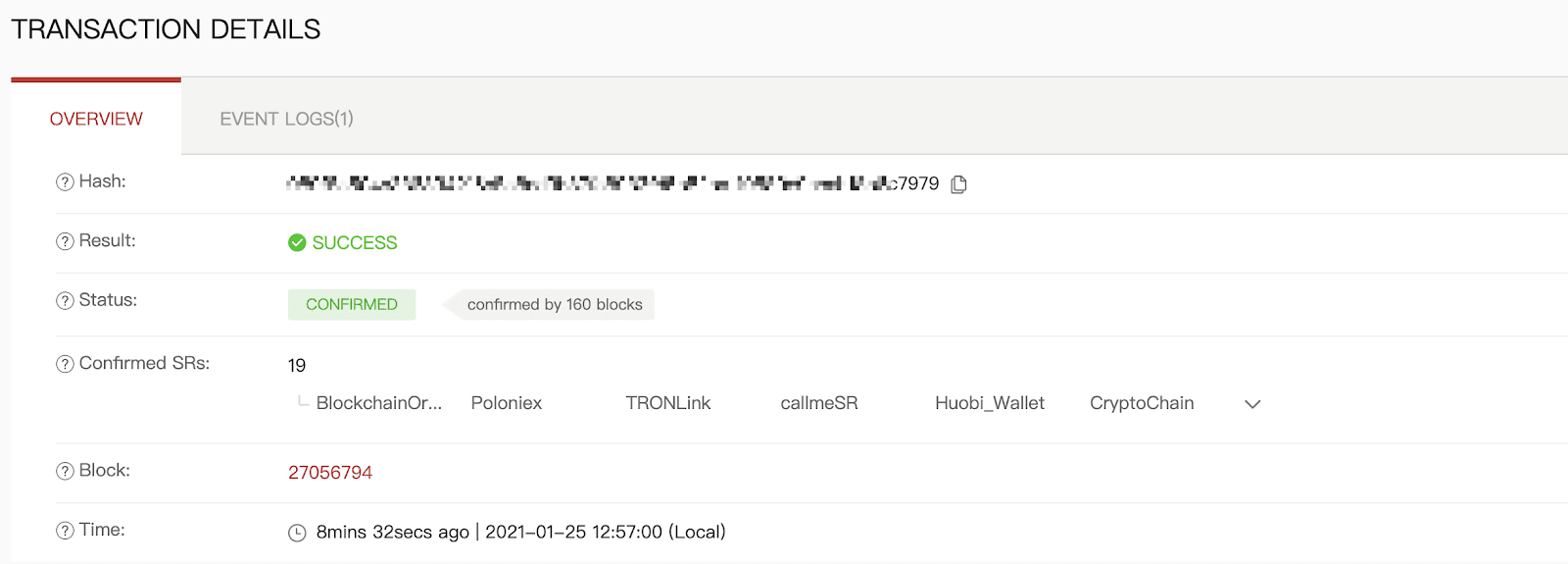
Kotiuttaminen väärään osoitteeseen
Järjestelmämme käynnistää nostoprosessin heti, kun napsautat [Lähetä], kun olet läpäissyt turvatarkastuksen. Kotiutusvahvistussähköpostit voidaan tunnistaa otsikoista, jotka alkavat seuraavasti: "[Binance] Nostopyyntö pyydetty lähettäjältä……". 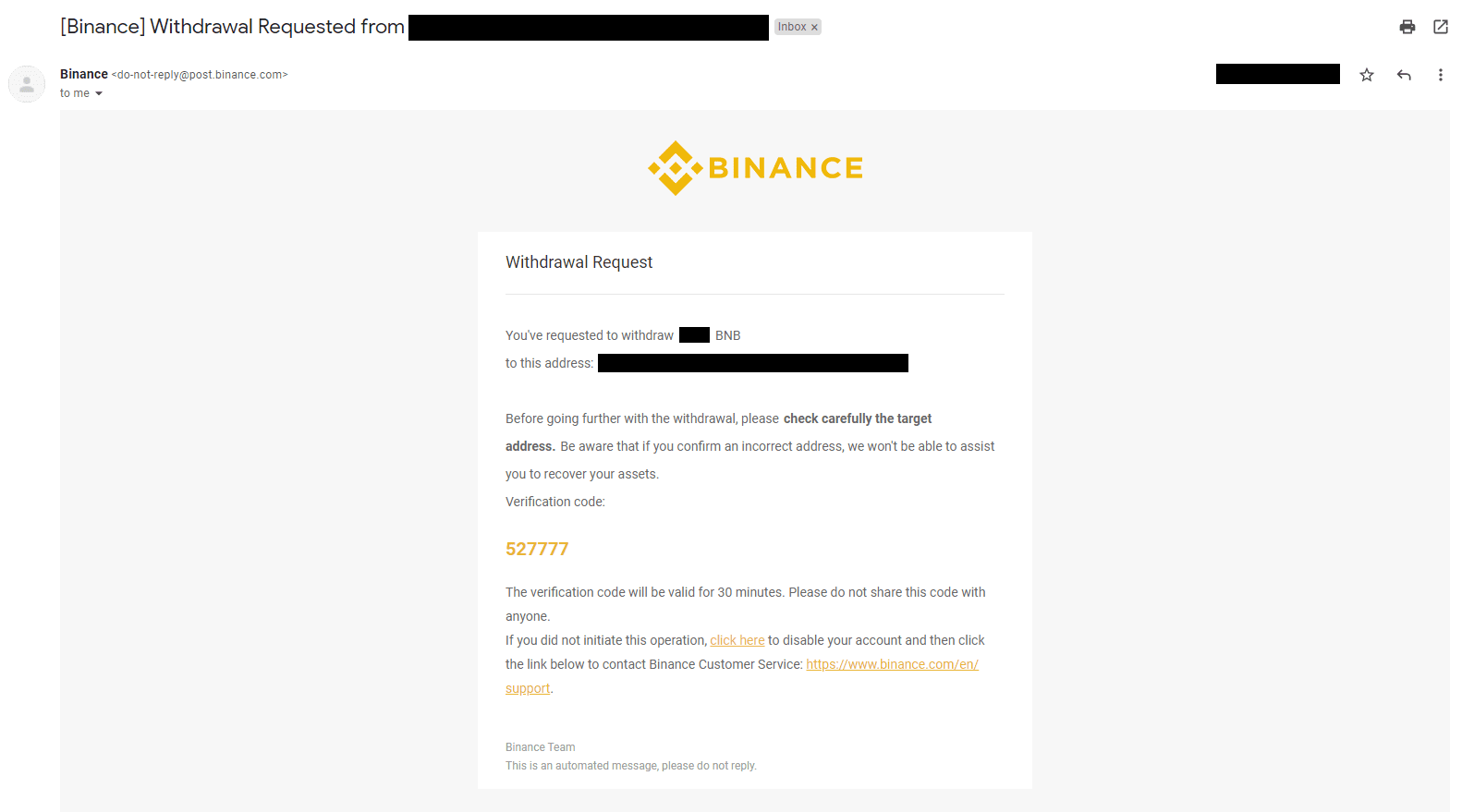
Jos olet vahingossa nostanut varoja väärään osoitteeseen, emme pysty paikantamaan varojesi saajaa emmekä tarjoa sinulle lisäapua. Jos olet vahingossa lähettänyt kolikkosi väärään osoitteeseen ja tiedät osoitteen omistajan, suosittelemme ottamaan yhteyttä kyseisen alustan asiakastukeen.
Ovatko P2P-vaihdossa näkemäni tarjoukset Binancen tarjoamia?
P2P-tarjousluettelosivulla näkemiäsi tarjouksia ei tarjoa Binance. Binance toimii alustana kaupankäynnin helpottamiseksi, mutta tarjoukset tarjoavat käyttäjät yksilöllisesti.
Kuinka minua suojataan P2P-kauppiaana?
Kaikki verkkokaupat on suojattu sulkutilillä. Kun ilmoitus julkaistaan, mainoksen kryptovaraus varataan automaattisesti myyjän p2p-lompakosta. Tämä tarkoittaa, että jos myyjä pakenee rahojesi kanssa eikä vapauta kryptoasi, asiakastukemme voi vapauttaa krypton sinulle varatuista varoista. Jos olet myymässä, älä koskaan vapauta rahastoa ennen kuin olet vahvistanut, että olet saanut rahaa ostajalta. Huomaa, että jotkin ostajan käyttämistä maksutavoista eivät ole välittömiä ja saattavat kohdata takaisinsoittoriskin.
Kuinka tehdä talletus Binancessa
Kuinka tallettaa kryptoa Binanceen
Jos omistat kryptovaluutan toisella alustalla tai lompakossa, voit siirtää sen Binance-lompakkoon kaupankäyntiä varten tai ansaita passiivisia tuloja Binance Earn -palvelumme avulla.
Talleta krypto Binancessa (Web)
Kuinka löydän Binance-talletusosoitteeni?Kryptovaluutat talletetaan "talletusosoitteen" kautta. Voit tarkastella Binance Wallet -lompakkosi talletusosoitetta siirtymällä kohtaan [Lompakko] - [Yleiskatsaus] - [Talletus]. Napsauta [Crypto Deposit] ja valitse kolikko, jonka haluat tallettaa, ja käyttämäsi verkko. Näet talletusosoitteen. Kopioi ja liitä osoite alustaan tai lompakkoon, josta olet nostamassa, siirtääksesi ne Binance Walletiin. Joissakin tapauksissa sinun on liitettävä mukaan myös MEMO.
Vaiheittainen opetusohjelma
1. Kirjaudu Binance-tilillesi ja napsauta [ Lompakko ] - [ Yleiskatsaus ].
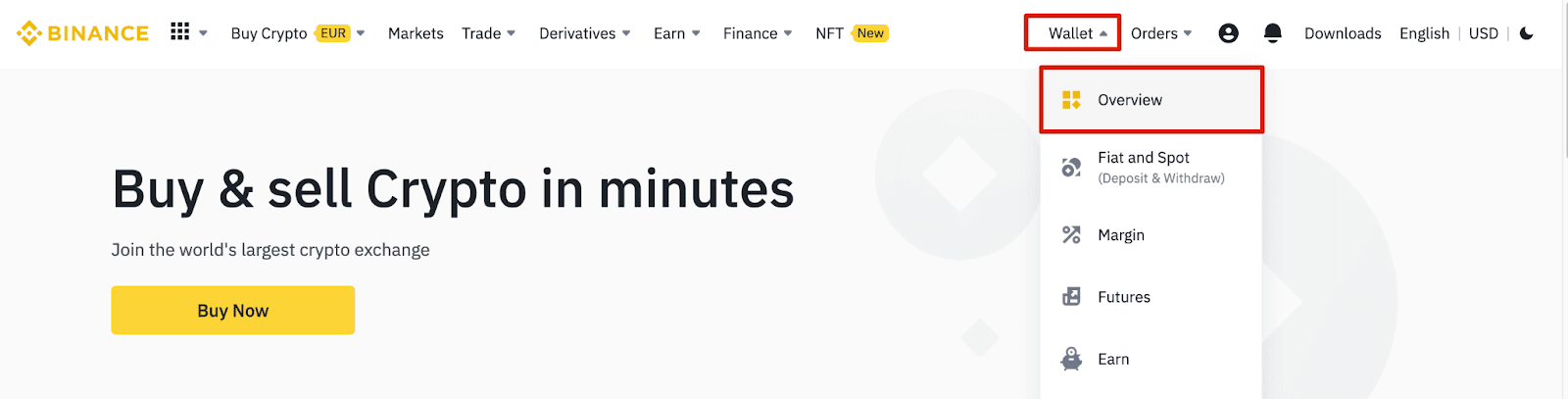
2. Napsauta [ Talleta ] ja näet ponnahdusikkunan.

3. Napsauta [ Kryptotalletus] .
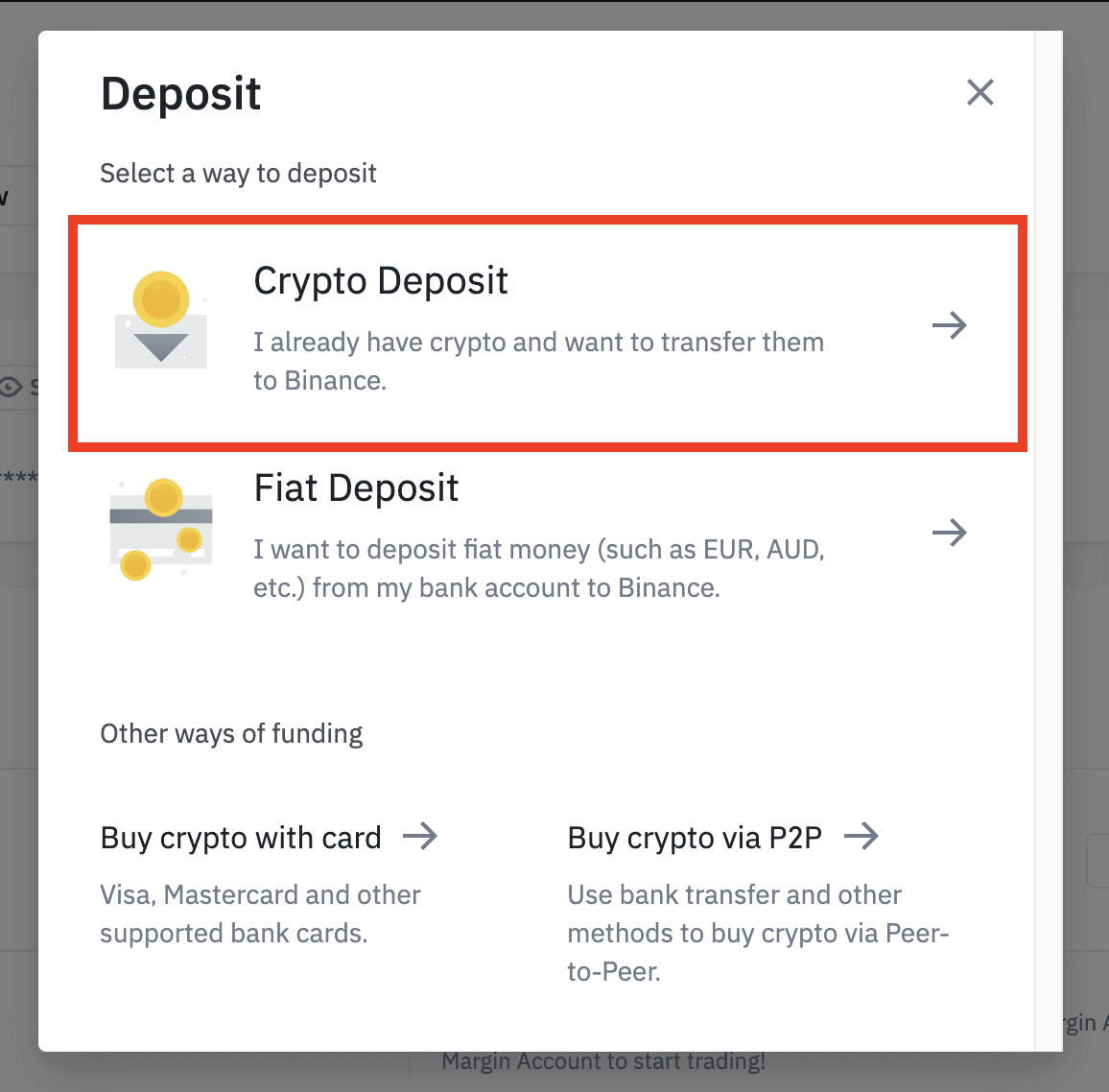
4. Valitse kryptovaluutta, jonka haluat tallettaa, kuten USDT .
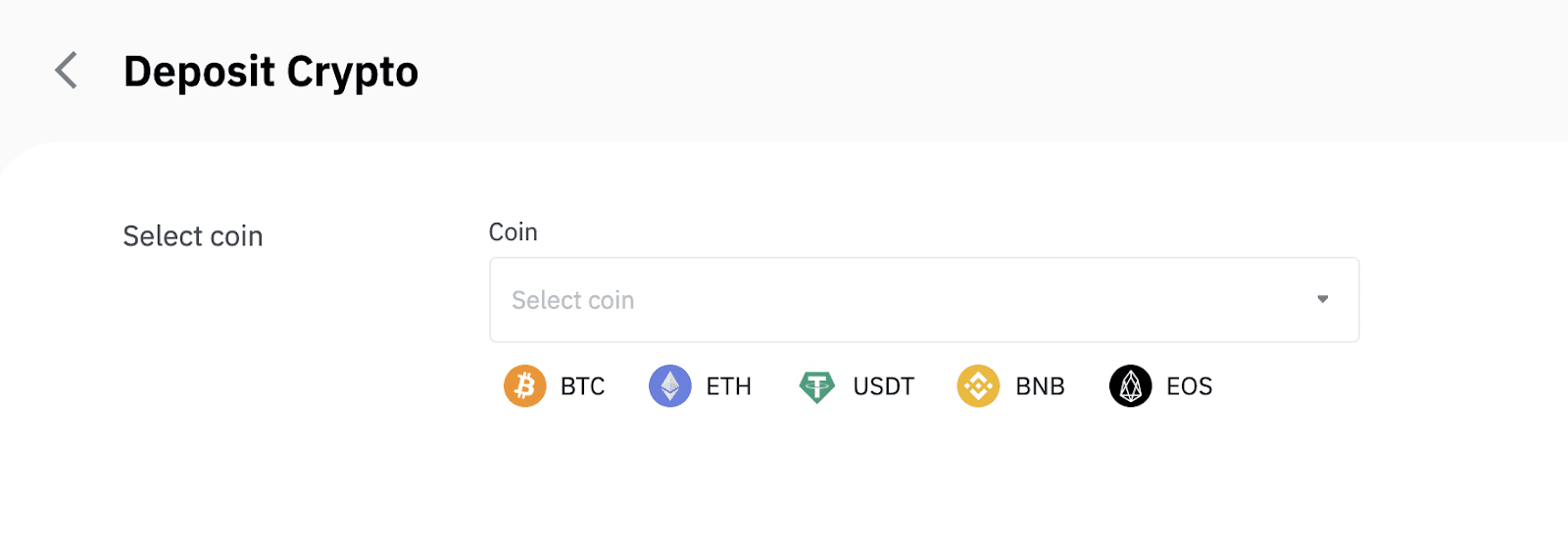
5. Valitse seuraavaksi talletusverkosto. Varmista, että valittu verkko on sama kuin sen alustan verkko, josta nostat varoja. Jos valitset väärän verkon, menetät rahasi.
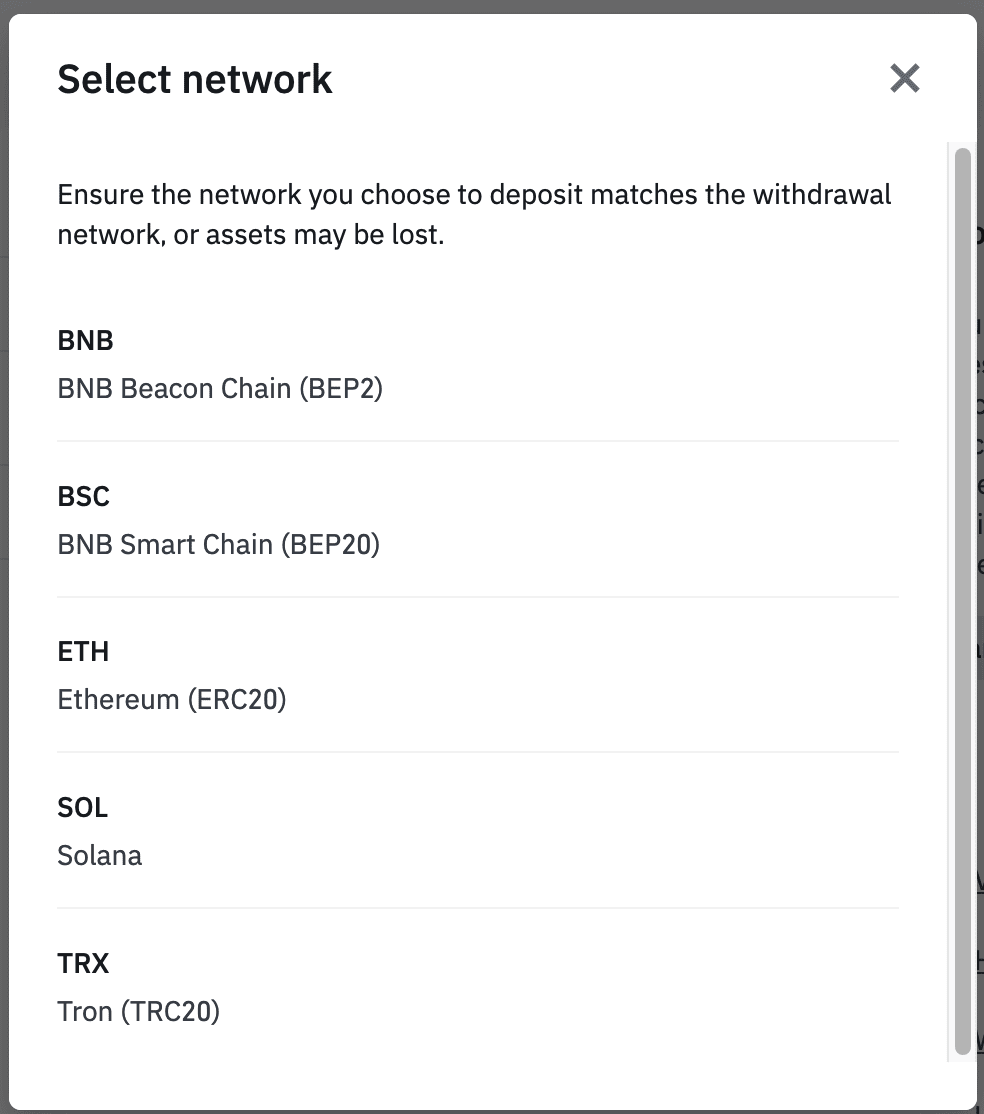
Yhteenveto verkon valinnasta:
- BEP2 viittaa BNB Beacon Chainiin (entinen Binance Chain).
- BEP20 viittaa BNB Smart Chain (BSC) -ketjuun (entinen Binance Smart Chain).
- ERC20 viittaa Ethereum-verkkoon.
- TRC20 viittaa TRON-verkkoon.
- BTC viittaa Bitcoin-verkkoon.
- BTC (SegWit) viittaa alkuperäiseen Segwitiin (bech32), ja osoite alkaa kirjaimella "bc1". Käyttäjät voivat nostaa tai lähettää Bitcoin-osuutensa SegWit (bech32) osoitteisiin.
6. Tässä esimerkissä nostamme USDT toiselta alustalta ja talletamme sen Binanceen. Koska vetäydymme ERC20-osoitteesta (Ethereum-lohkoketju), valitsemme ERC20-talletusverkoston.
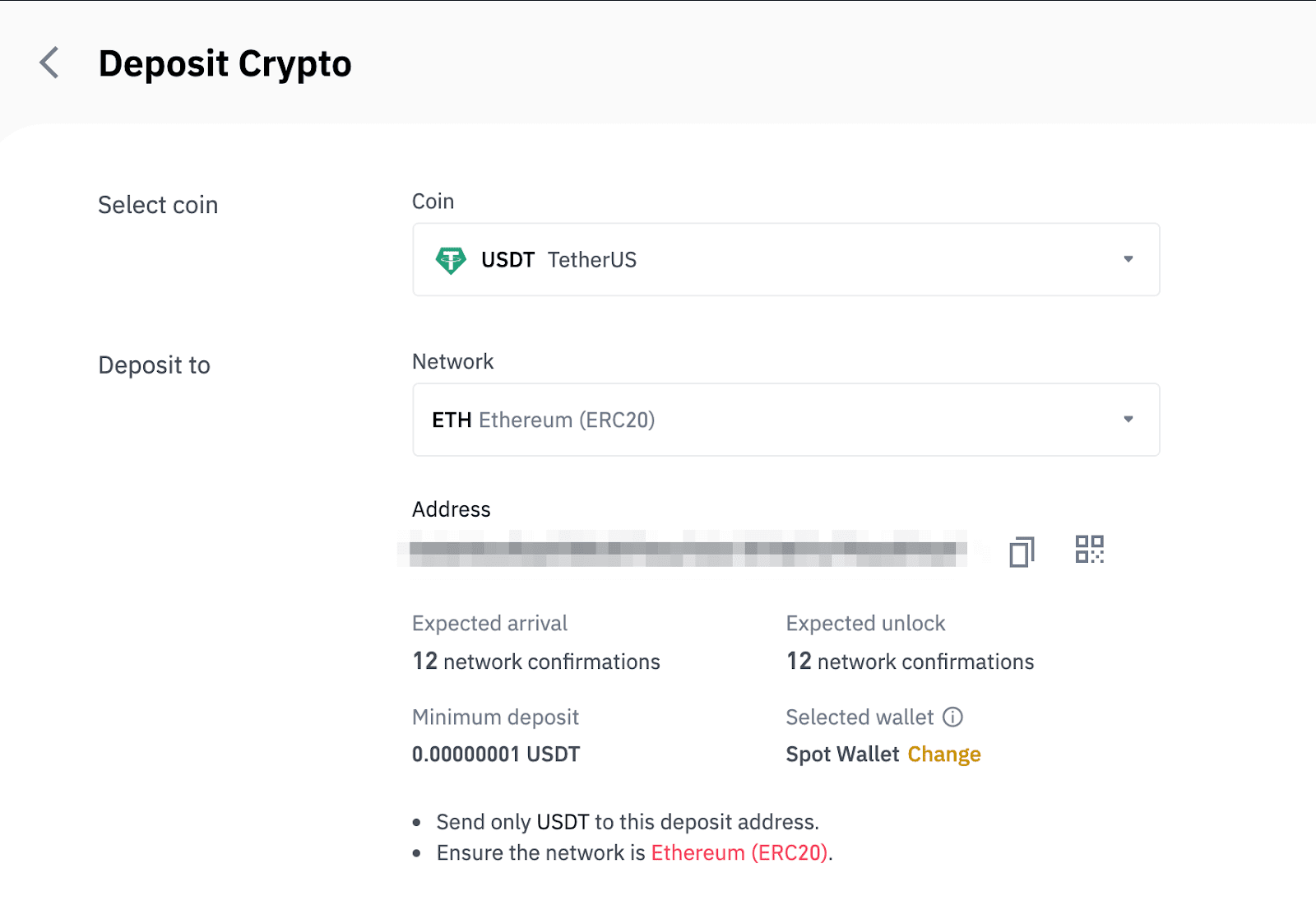
- Verkkovalinta riippuu sen ulkoisen lompakon/pörssin vaihtoehdoista, josta nostat. Jos ulkoinen alusta tukee vain ERC20:tä, sinun on valittava ERC20-talletusverkko.
- ÄLÄ valitse halvinta maksuvaihtoehtoa. Valitse se, joka on yhteensopiva ulkoisen alustan kanssa. Voit esimerkiksi lähettää vain ERC20-tunnisteita toiseen ERC20-osoitteeseen ja voit lähettää vain BSC-tunnuksia toiseen BSC-osoitteeseen. Jos valitset yhteensopimattomia/eri talletusverkostoja, menetät rahasi.
7. Napsauta kopioidaksesi Binance Wallet -talletusosoitteesi ja liitä se sen alustan osoitekenttään, jolta aiot nostaa krypton.
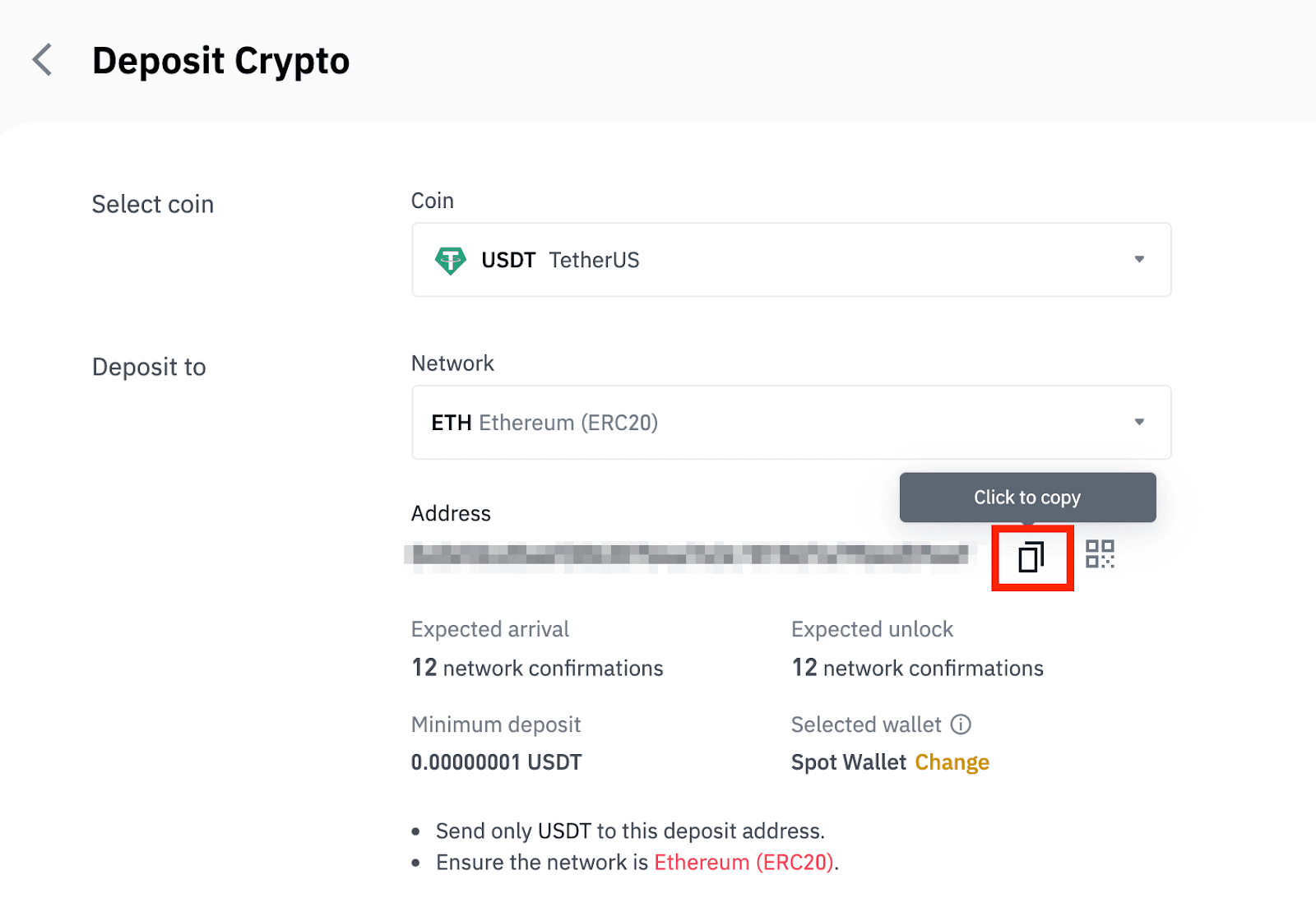
Vaihtoehtoisesti voit napsauttaa QR-koodikuvaketta saadaksesi osoitteen QR-koodin ja tuoda sen poistettavalle alustalle.
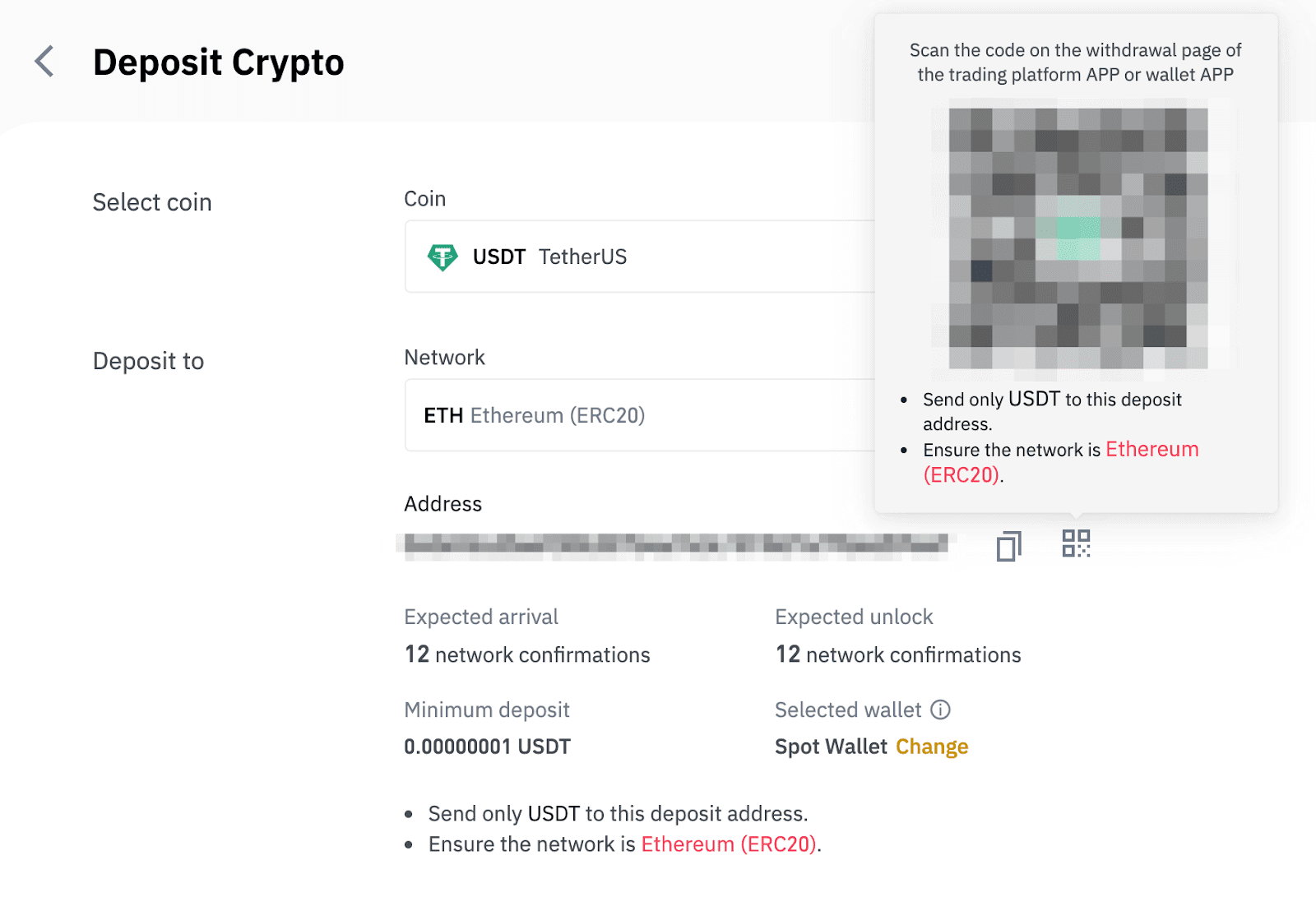
8. Nostopyynnön vahvistamisen jälkeen tapahtuman vahvistaminen kestää jonkin aikaa. Vahvistusaika vaihtelee lohkoketjun ja sen nykyisen verkkoliikenteen mukaan.
Kun siirto on käsitelty, varat hyvitetään Binance-tilillesi pian sen jälkeen.
9. Voit tarkistaa talletuksesi tilan kohdasta [Tapahtumahistoria] sekä lisätietoja viimeaikaisista tapahtumistasi.
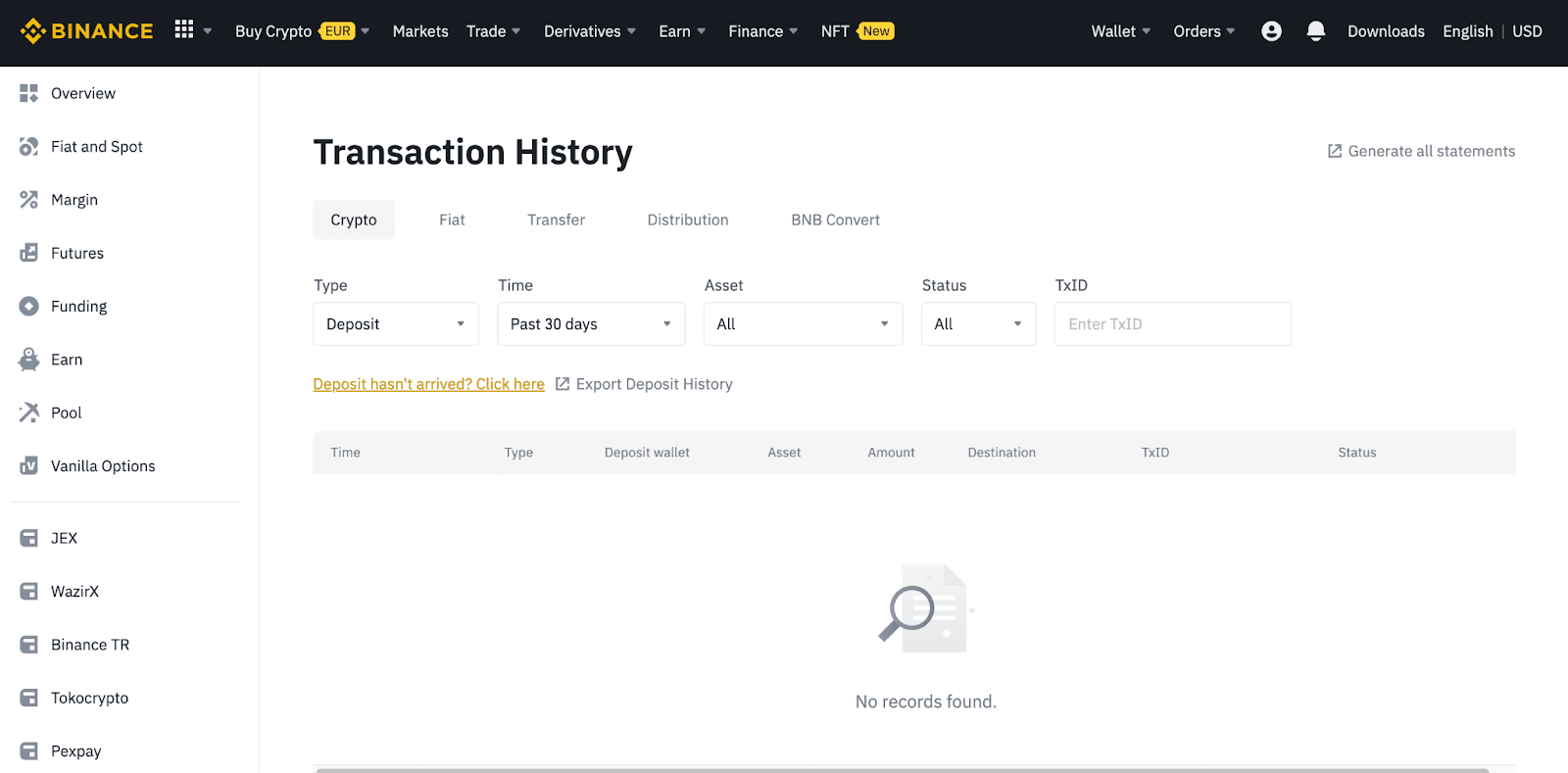
Talleta krypto Binancessa (sovellus)
1. Avaa Binance-sovellus ja napauta [Wallets] - [Deposit].
2. Valitse kryptovaluutta, jonka haluat tallettaa, esimerkiksi USDT . 
3. Näet USDT:n talletusverkon. Valitse talletusverkosto huolellisesti ja varmista, että valittu verkko on sama kuin sen alustan verkko, josta nostat varoja. Jos valitset väärän verkon, menetät rahasi. 
4. Näet QR-koodin ja talletusosoitteen. Napsauta kopioidaksesi Binance Wallet -talletusosoitteesi ja liitä se sen alustan osoitekenttään, josta aiot nostaa krypton. Voit myös napsauttaa [Tallenna kuvana] ja tuoda QR-koodin suoraan poistumisalustalle. 
Voit napauttaa [Vaihda lompakkoa] ja valita joko "Spot Wallet" tai "Funding Wallet" tehdäksesi talletuksen. 
5. Talletuspyynnön vahvistamisen jälkeen siirto käsitellään. Varat hyvitetään Binance-tilillesi pian tämän jälkeen.
Kuinka ostaa kryptoa Binance P2P:llä
Binance P2P:ssä vastaanottajilta veloitetaan nolla kaupankäyntimaksua, kun taas tekijöiltä veloitetaan pieni määrä transaktiomaksuja jokaisesta suoritetusta tilauksesta. Lupaamme soveltaa alhaisimpia P2P-transaktiomaksuja kaikilla markkinoilla.
Osta krypto Binance P2P:stä (Web)
Vaihe 1:Siirry Binance P2P -sivulle ja
- Jos sinulla on jo Binance-tili, napsauta "Kirjaudu sisään" ja siirry vaiheeseen 4
- Jos sinulla ei vielä ole Binance-tiliä, napsauta " Rekisteröidy "
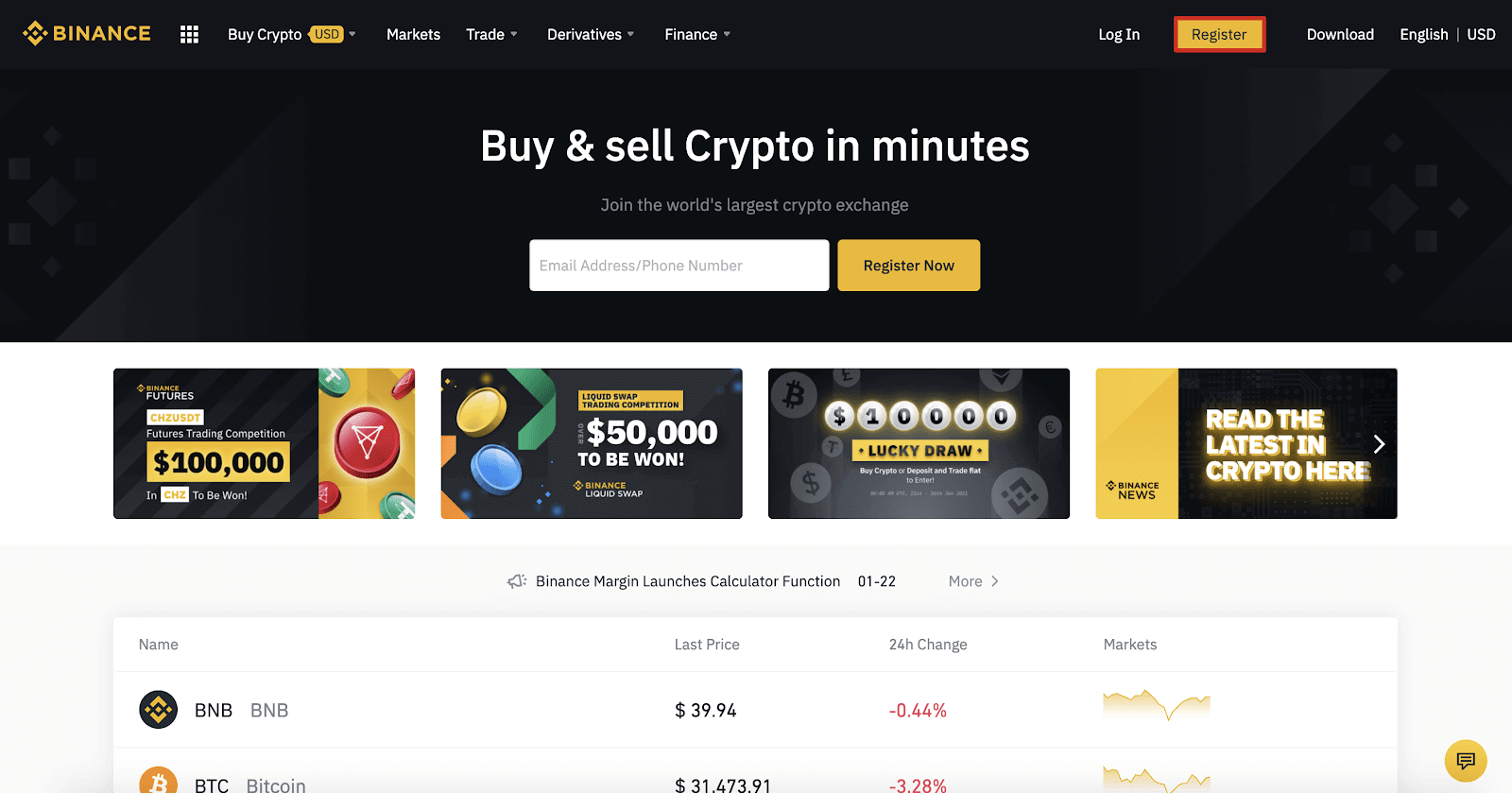
Vaihe 2:
Kirjoita sähköpostiosoitteesi rekisteröintisivulle ja aseta kirjautumissalasanasi. Lue ja tarkista Binance-ehdot ja napsauta " Luo tili ".
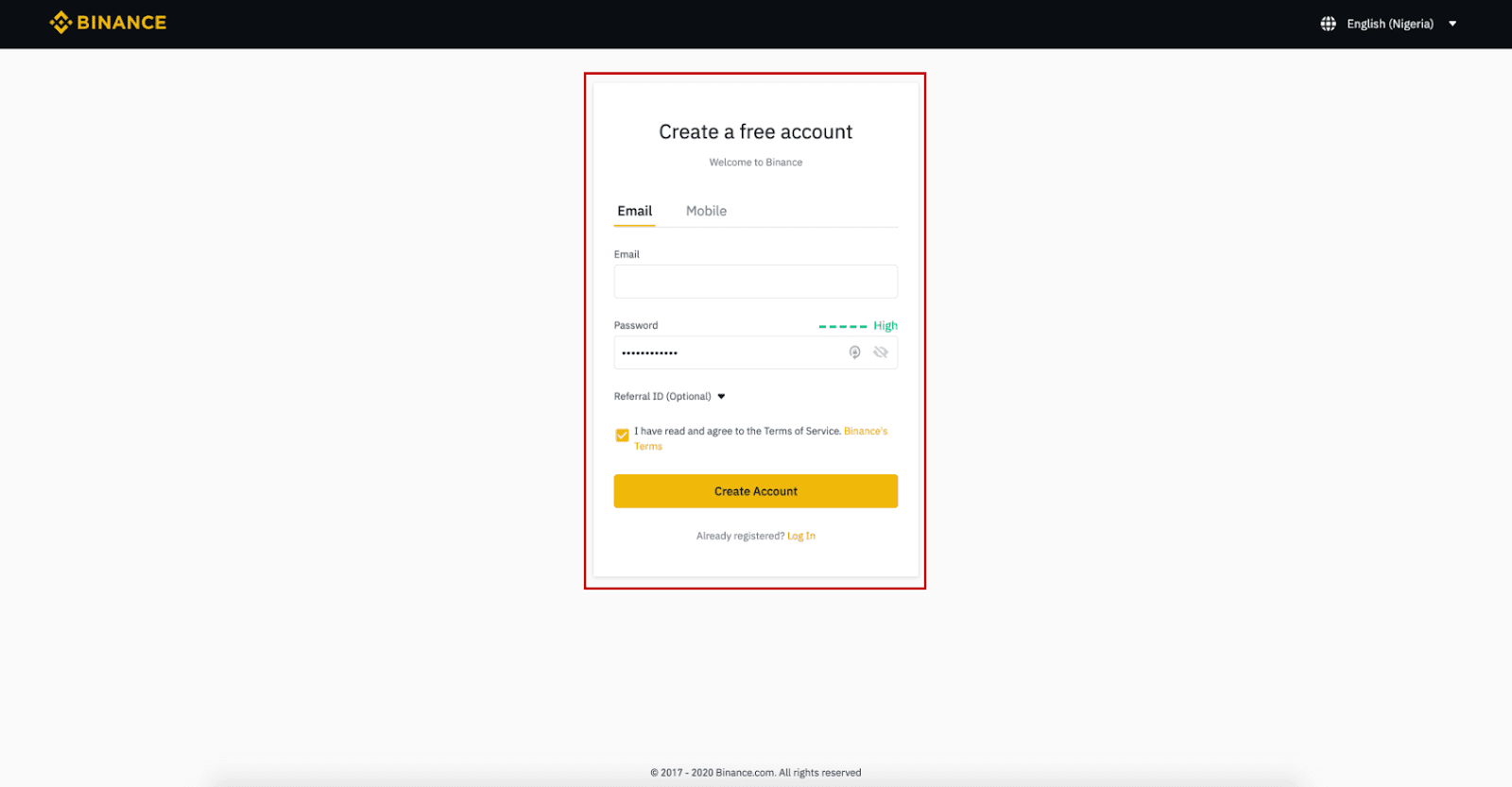
Vaihe 3:
Suorita tason 2 henkilöllisyyden vahvistus, ota tekstiviestivahvistus käyttöön ja aseta sitten haluamasi maksutapa.
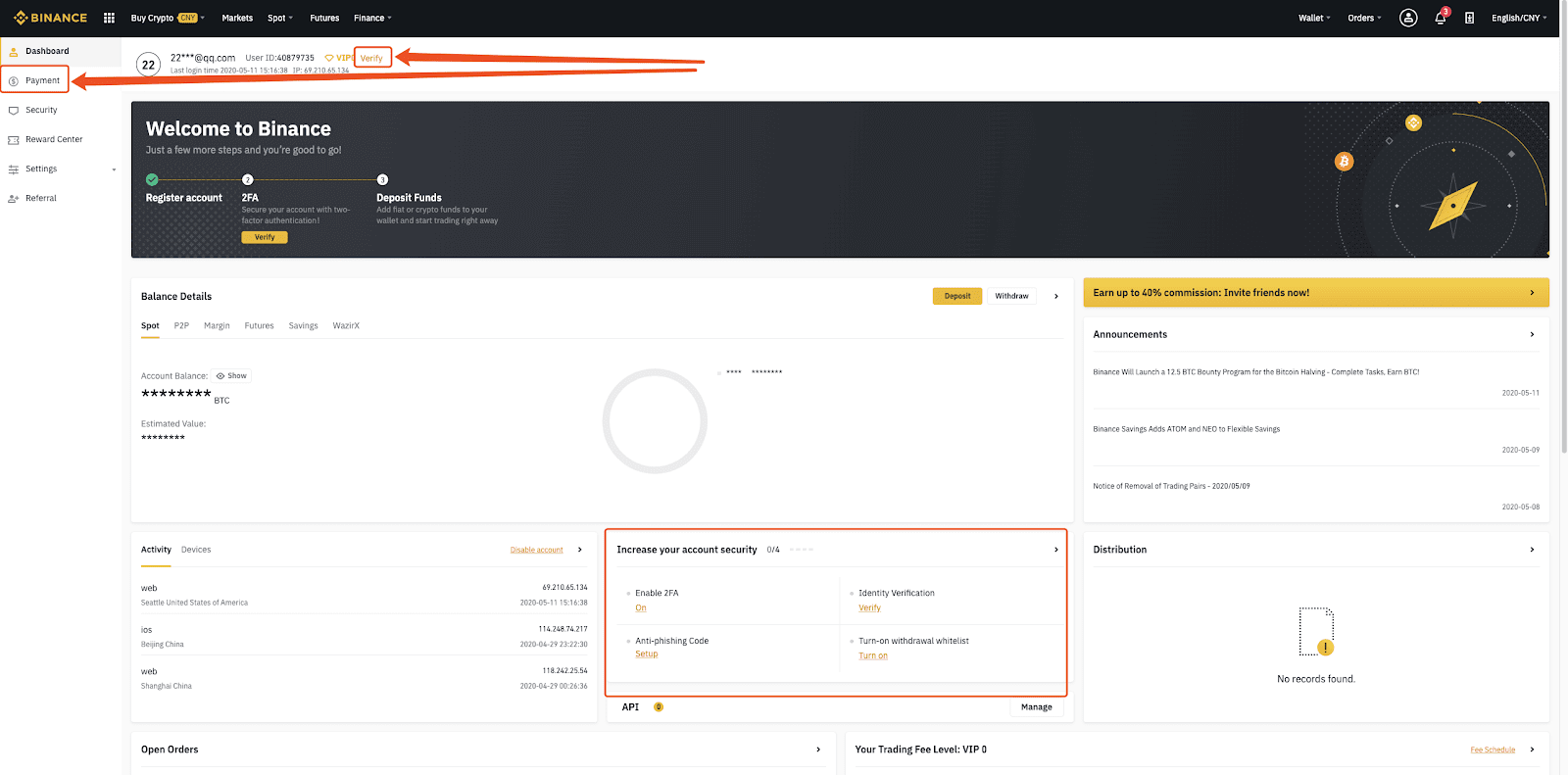
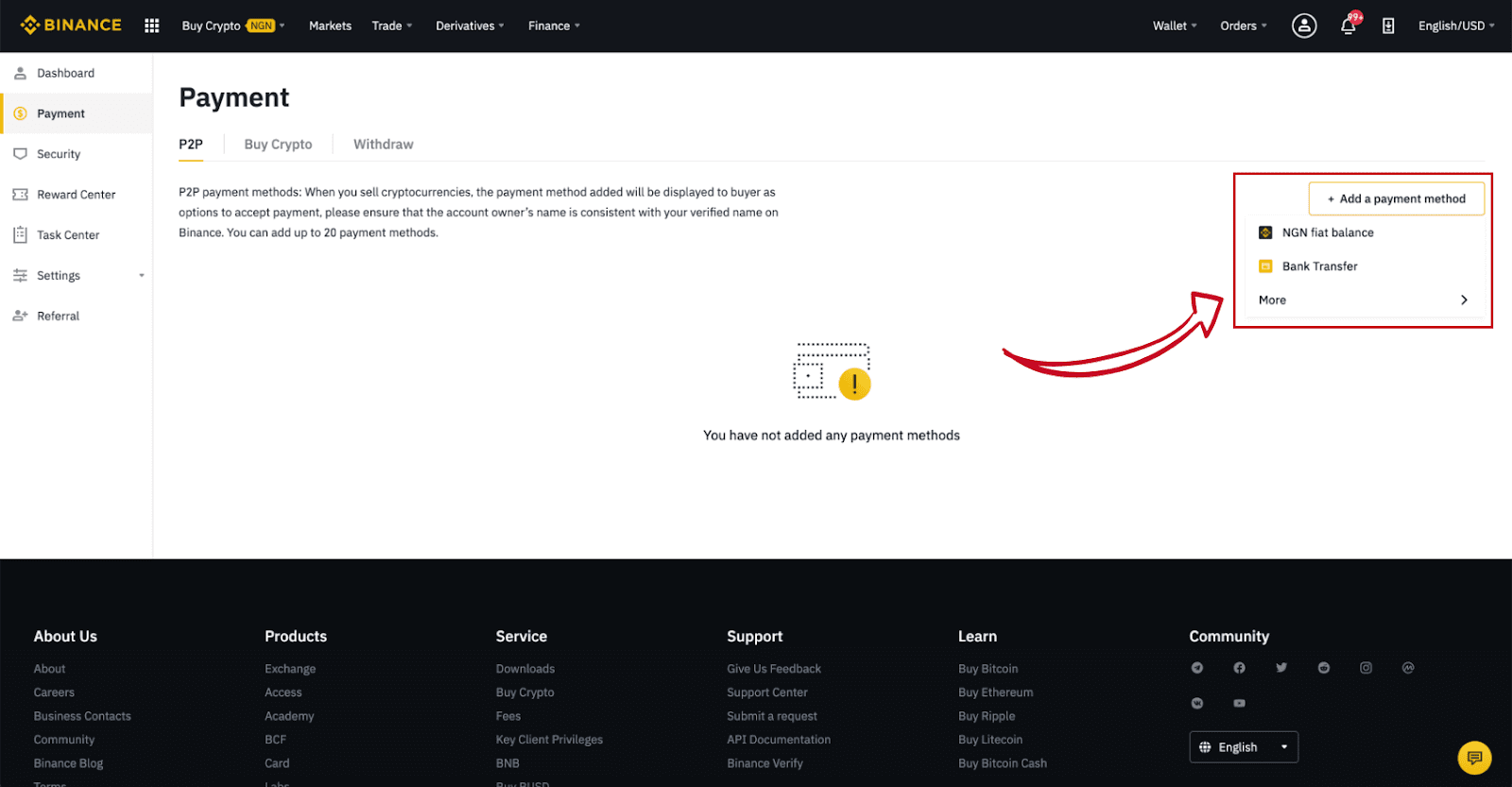
Vaihe 4:
Valitse (1) "Osta krypto" ja napsauta (2) " P2P-kauppa " ylänavigointipaneelista.
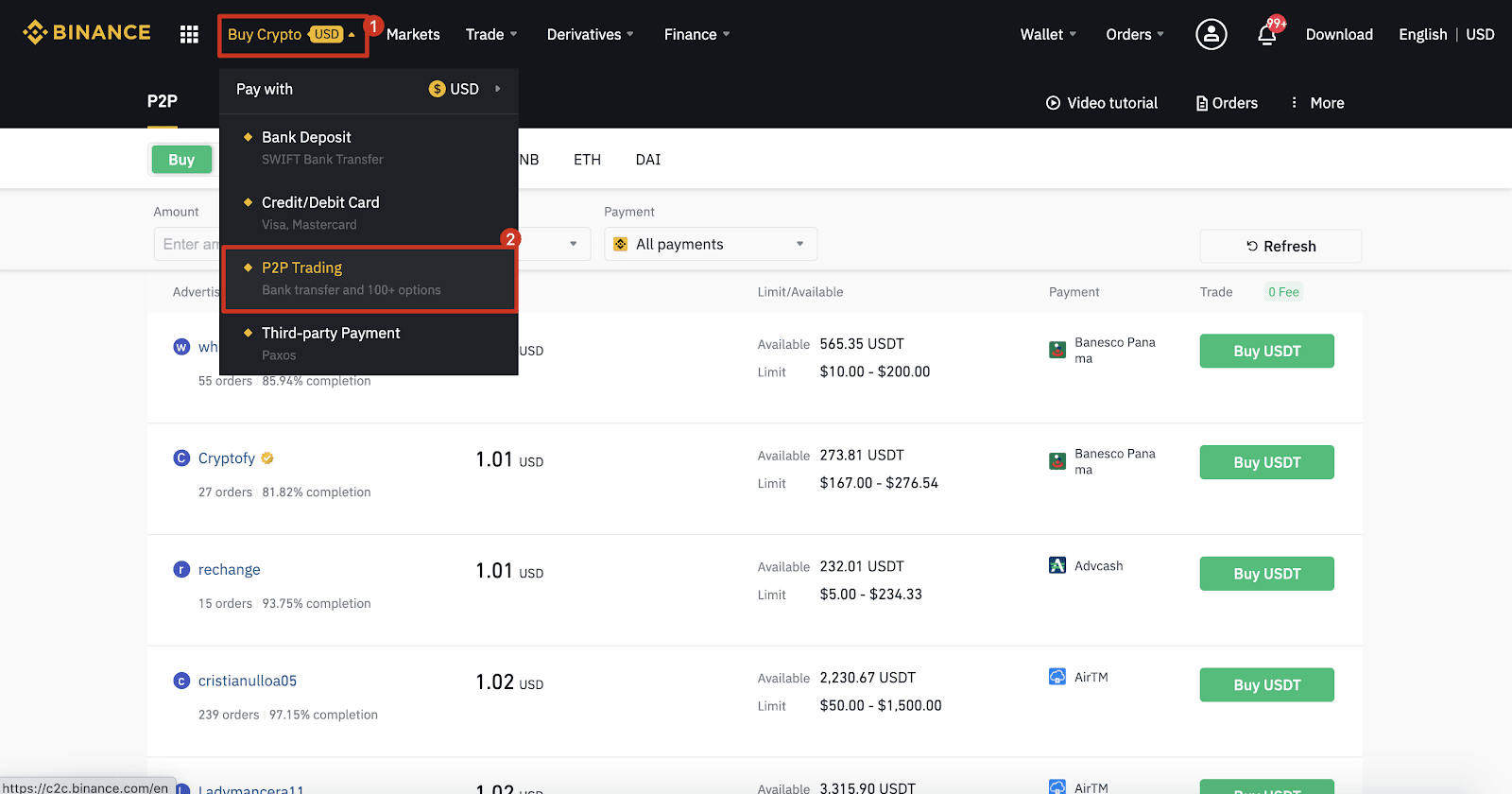
Vaihe 5:
Napsauta (1) " Osta " ja valitse valuutta, jonka haluat ostaa (BTC näkyy esimerkkinä). Suodata hinta ja (2) " Maksu " avattavasta valikosta, valitse mainos ja napsauta (3) " Osta ".
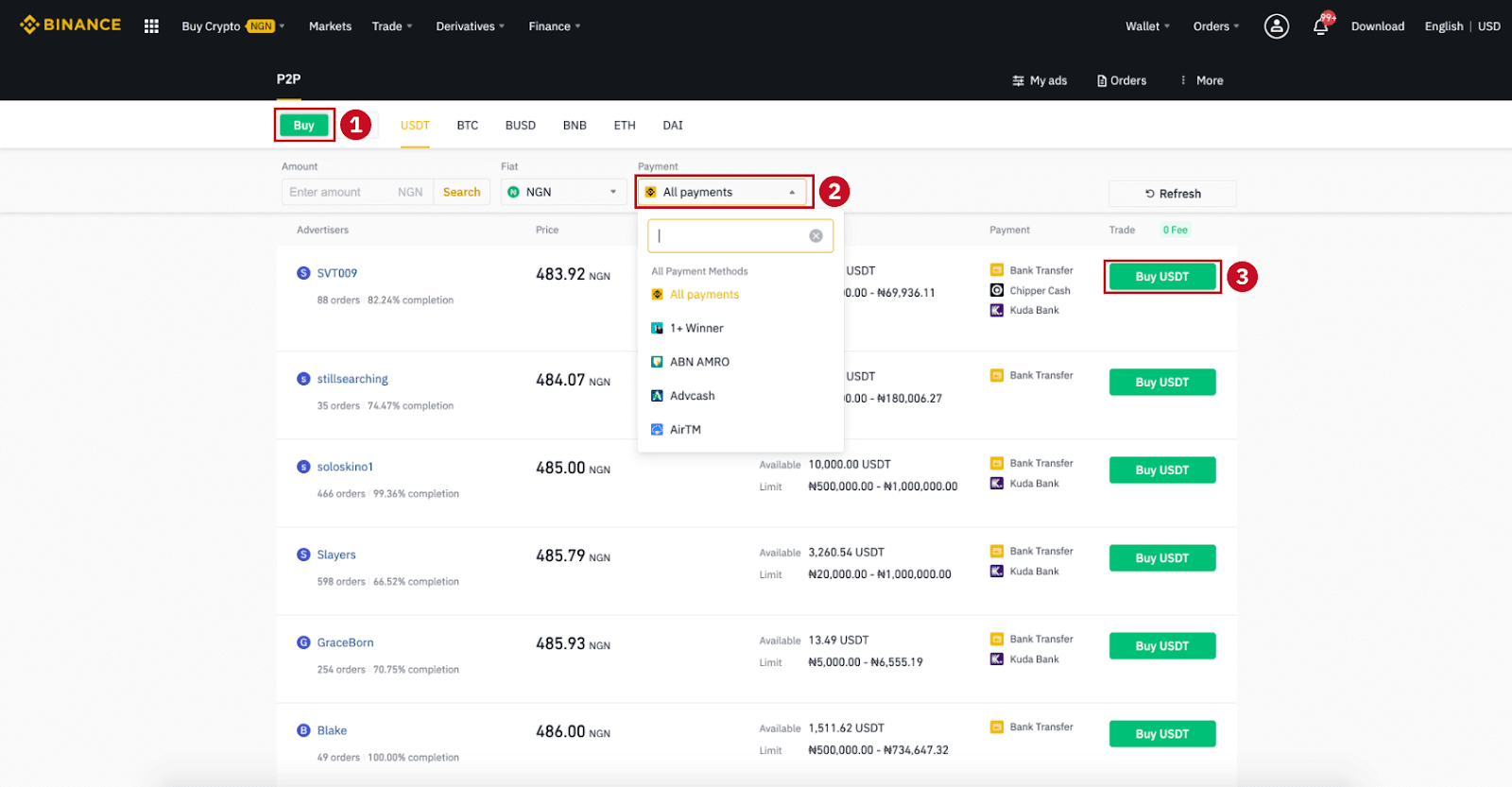
Vaihe 6:
Syötä summa (fiat-valuutassasi) tai määrä (crypto), jonka haluat ostaa, ja napsauta (2) " Osta ".
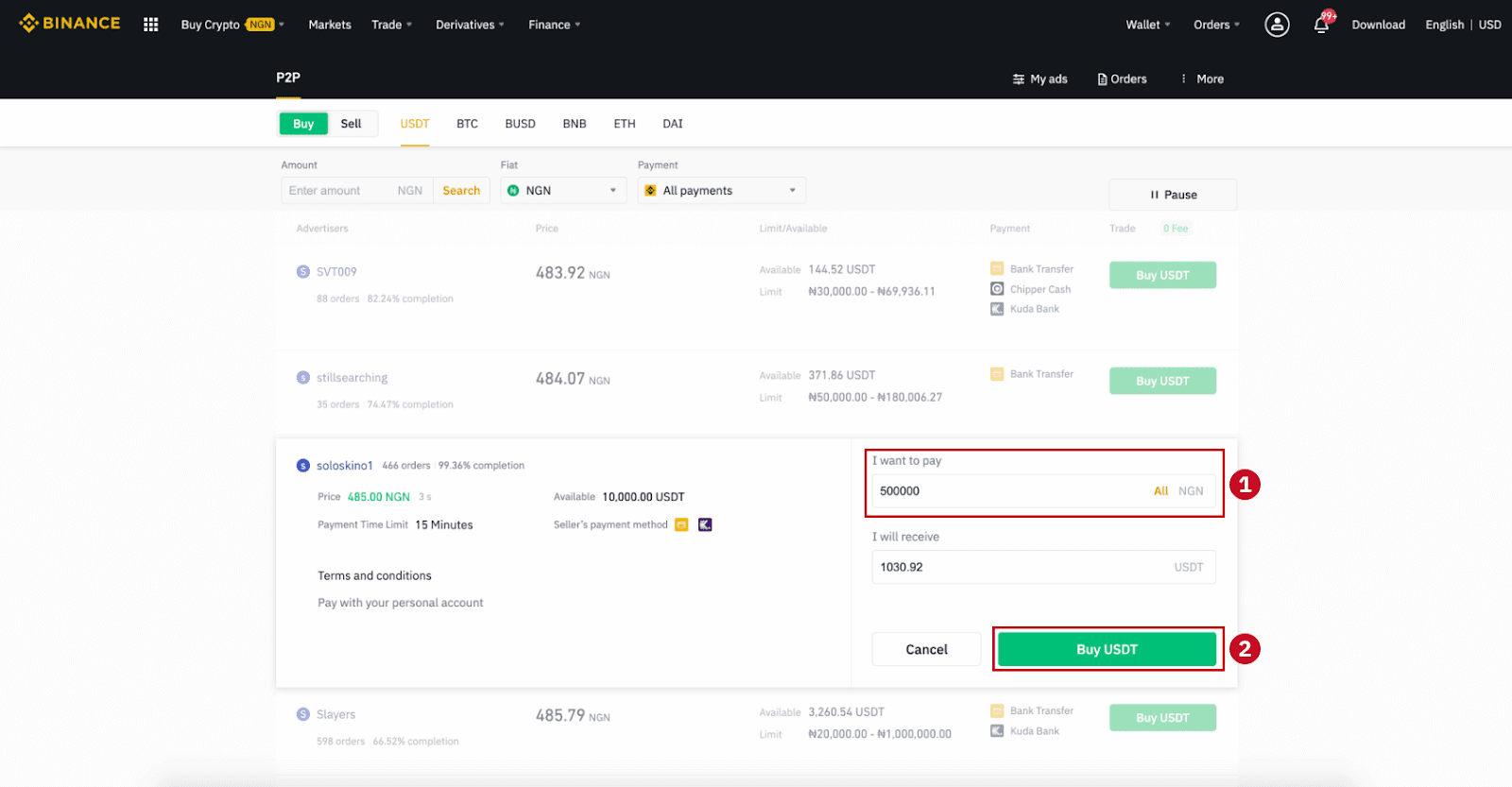
Vaihe 7:
Vahvista maksutapa ja summa (kokonaishinta) Tilaustiedot-sivulla.
Suorita fiat-tapahtuma maksuaikarajan sisällä. Napsauta sitten " Siirretty, seuraava " ja " Vahvista ".
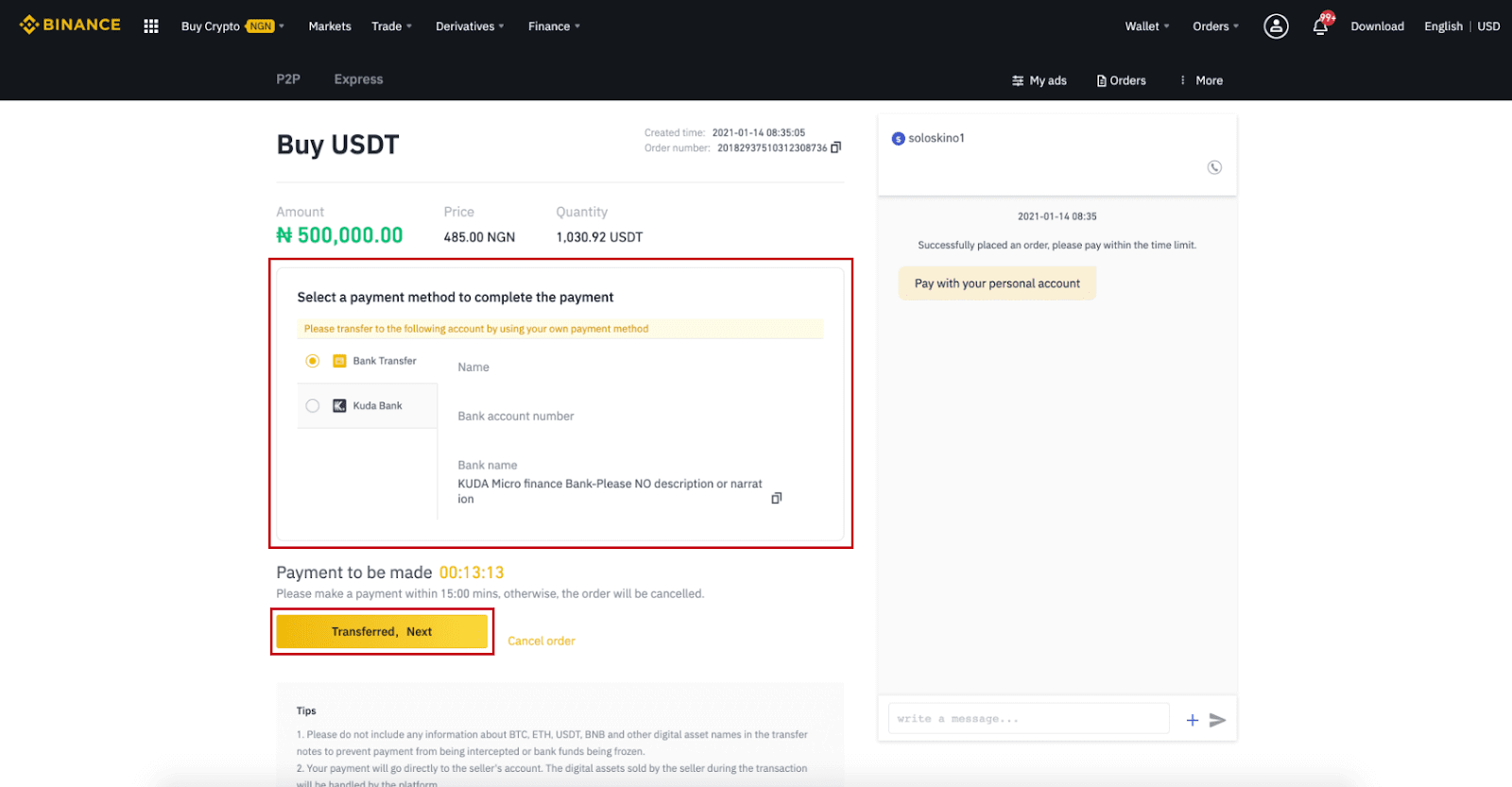
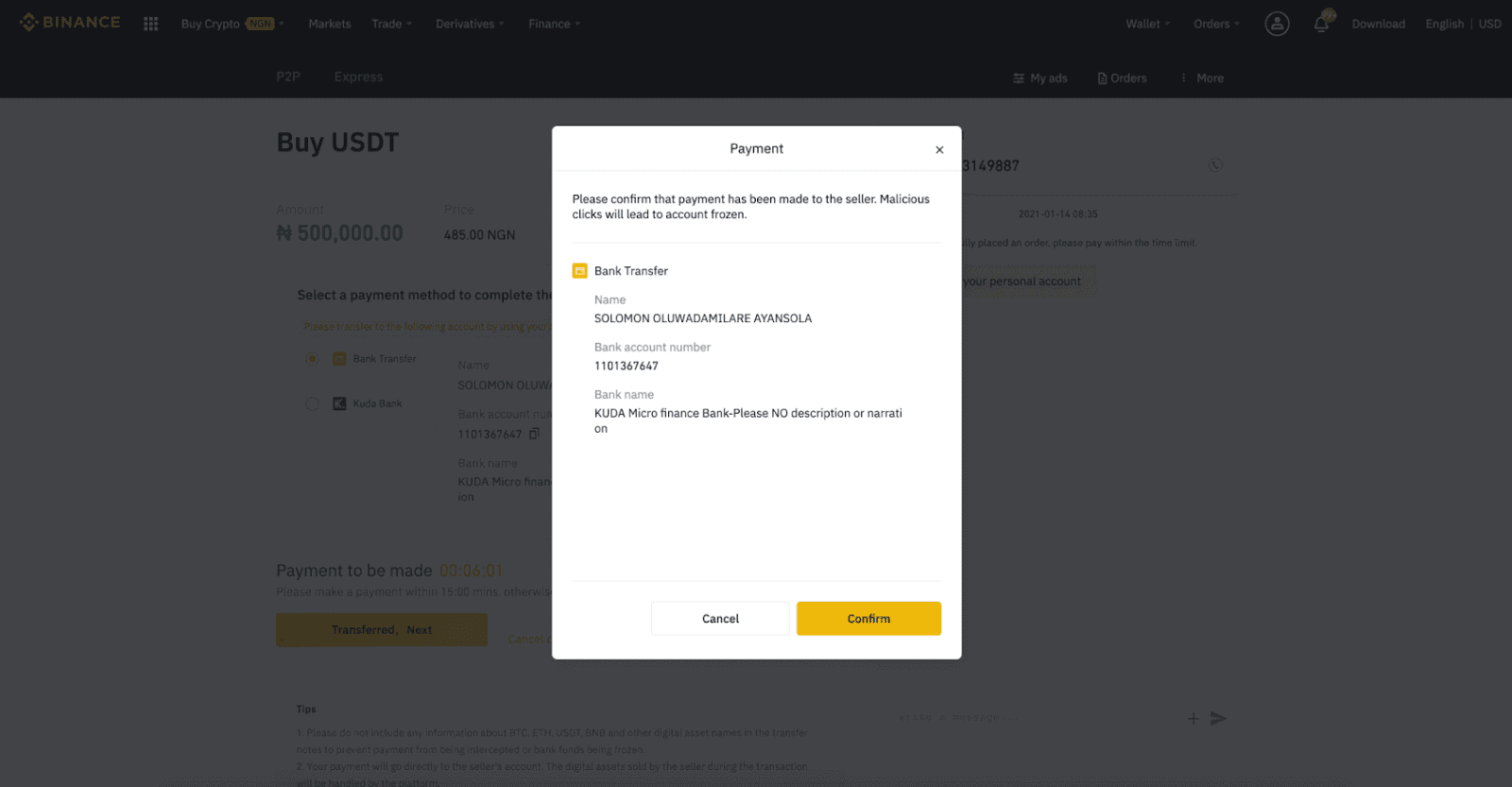
Huomautus : Sinun on siirrettävä maksu suoraan myyjälle pankkisiirrolla, Alipaylla, WeChatilla tai muulla kolmannen osapuolen maksualustalla myyjän antamien maksutietojen perusteella. Jos olet jo siirtänyt maksun myyjälle, et saa painaa "Peruuta", ellet ole jo saanut myyjältä hyvitystä maksutilillesi. Jos et suorita varsinaista maksua, älä napsauta "Vahvista" vahvistaaksesi maksun. Tämä ei ole kaupan sääntöjen mukaan sallittua. Jos kohtaat ongelmia kaupankäynnin aikana, voit ottaa yhteyttä myyjään chat-ikkunan kautta.
Vaihe 8:
Kun myyjä on vapauttanut kryptovaluutan, tapahtuma on valmis. Voit siirtää digitaaliset omaisuudet Spot Walletiin napsauttamalla (2) "Siirrä Spot Walletiin
". Voit myös napsauttaa (1) " Tarkista tilini " painikkeen yläpuolella nähdäksesi juuri ostamasi digitaalisen omaisuuden.
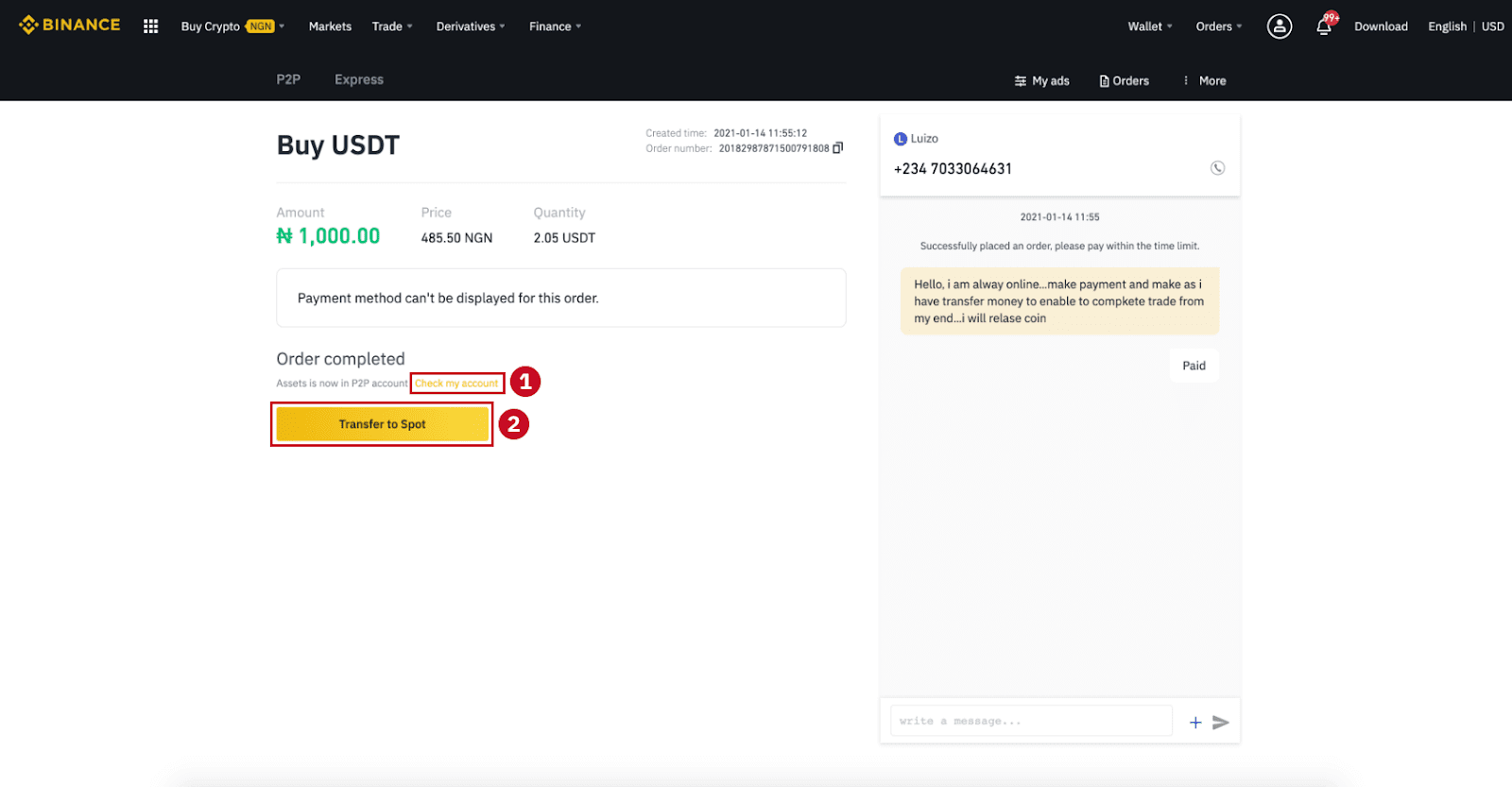
Huomautus : Jos et saa kryptovaluuttaa 15 minuutin kuluessa "Siirretty, seuraava" napsautuksen jälkeen , voit napsauttaa " Valitusta " ja asiakaspalvelu auttaa sinua tilauksen käsittelyssä.
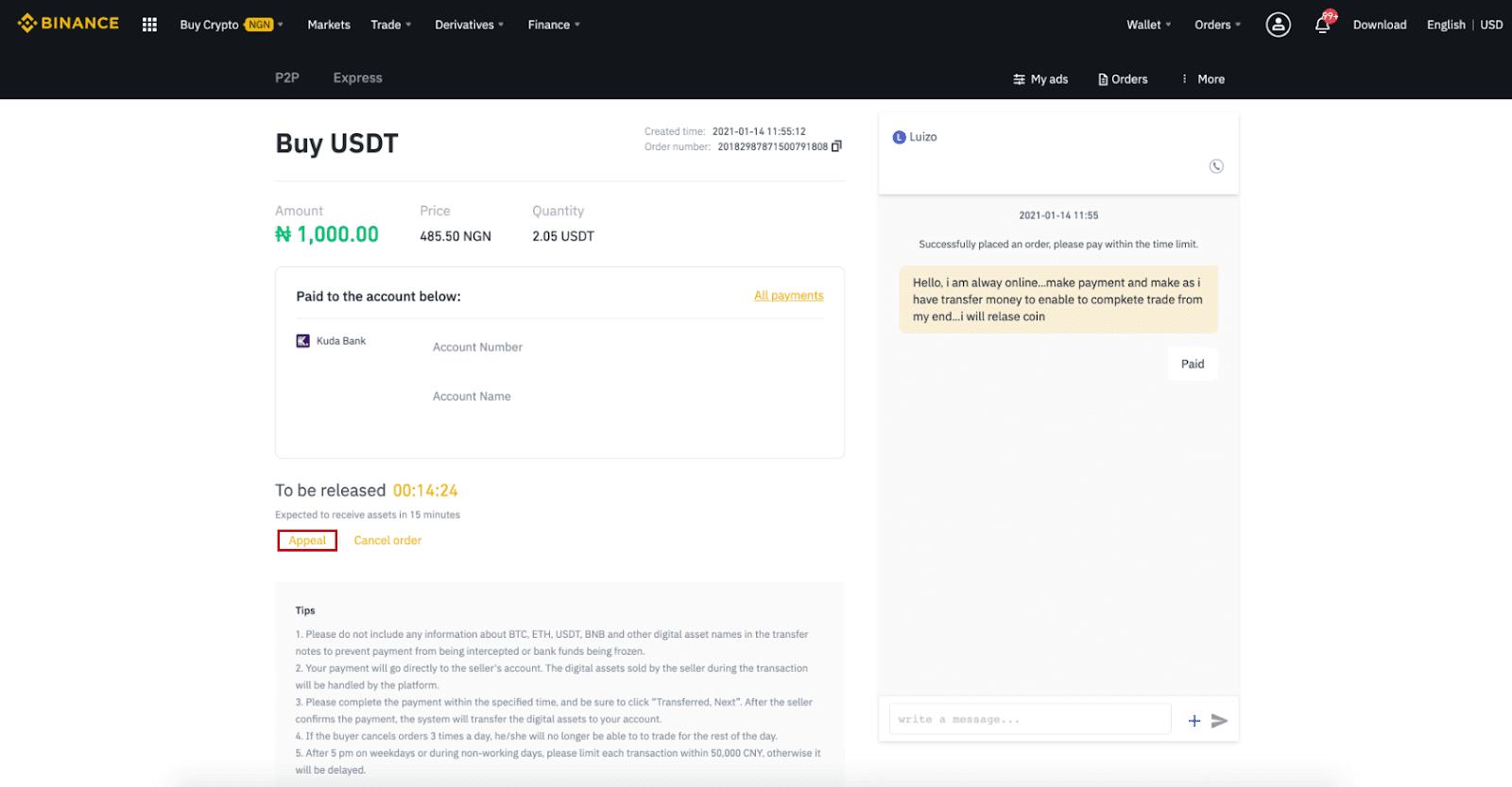

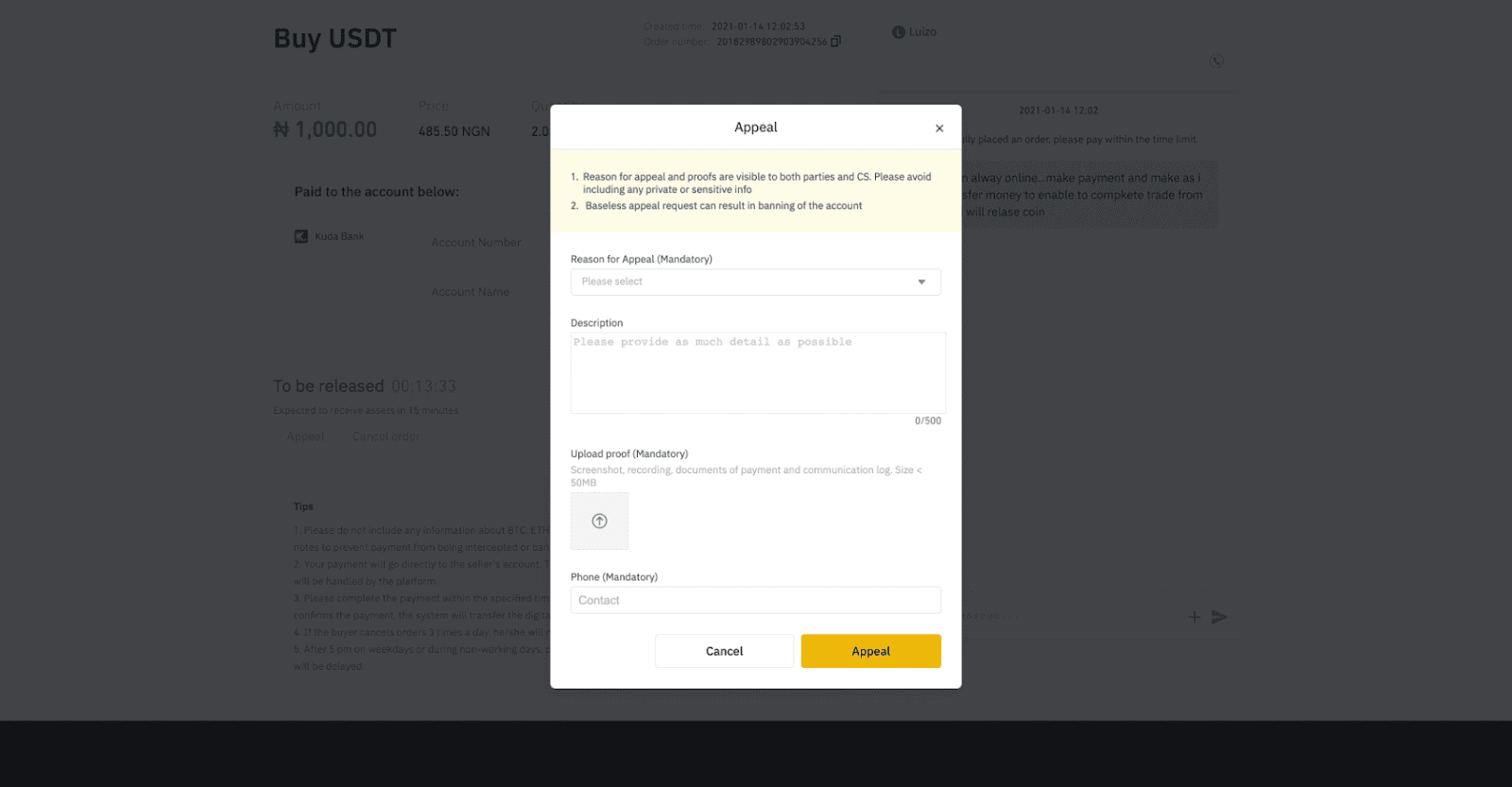
Osta krypto Binance P2P:ssä (sovellus)
Vaihe 1Kirjaudu sisään Binance-sovellukseen
- Jos sinulla on jo Binance-tili, napsauta "Kirjaudu sisään" ja siirry vaiheeseen 4
- Jos sinulla ei vielä ole Binance-tiliä, napsauta " Rekisteröidy " vasemmasta yläkulmasta

Vaihe 2
Kirjoita sähköpostiosoitteesi rekisteröintisivulle ja aseta kirjautumissalasanasi. Lue Binance P2P -ehdot ja napsauta nuolta rekisteröityäksesi. 
Vaihe 3
Anna sähköpostiosoitteesi ja salasanasi ja napsauta sitten nuolta kirjautuaksesi sisään. 
Vaihe 4
Kun olet kirjautunut Binance-sovellukseen, viimeistele henkilöllisyyden vahvistaminen napsauttamalla vasemmassa yläkulmassa olevaa käyttäjäkuvaketta. Napsauta sitten " Maksutavat " suorittaaksesi tekstiviestitodennusta ja määrittääksesi maksutavat. 
Vaihe 5
Siirry kotisivulle ja napsauta " P2P-kauppa ".
Napsauta P2P-sivulla (1) " Osta " -välilehteä ja kryptokoodia, jonka haluat ostaa (2) (esimerkiksi USDT), ja valitse sitten mainos ja napsauta (3) " Osta ". 
Vaihe 6
Syötä määrä, jonka haluat ostaa, vahvista myyjän maksutavat ja napsauta " Osta USDT ". 
Vaihe 7
Siirrä rahat suoraan myyjälle myyjän maksuajan sisällä toimittamien maksutietojen perusteella ja napsauta sitten ” Siirrä rahasto ”. Napauta maksutapaa, jolle siirsit, napsauta " Siirretty, seuraava " 

Huomautus : Maksutavan asettaminen Binancessa ei tarkoita, että maksu menee suoraan myyjän tilille, jos napsautat " Siirretty, seuraava ". Sinun on suoritettava maksu suoraan myyjälle pankkisiirrolla tai muulla kolmannen osapuolen maksualustalla myyjän antamien maksutietojen perusteella.
Älä napsauta " Siirretty, seuraava ", jos et ole suorittanut tapahtumia. Tämä rikkoo P2P-käyttäjien transaktiokäytäntöä.
Vaihe 8
Tila on "Vapautetaan".
Kun myyjä on vapauttanut kryptovaluutan, kauppa on valmis. Voit siirtää digitaaliset omaisuudet Spot Walletiin napsauttamalla "Siirrä Spot Walletiin". 
Voit napsauttaa " Lompakko " alareunassa ja sitten " Fiat " tarkistaaksesi fiat-lompakossasi ostamasi krypton. Voit myös napsauttaa ” Siirrä ” ja siirtää kryptovaluutan spot-lompakkoosi kauppaa varten. 
Huomautus :
Jos et saa kryptovaluuttaa 15 minuutin kuluttua "Siirretty, seuraava" napsautuksen jälkeen , voit ottaa yhteyttä myyjään napsauttamalla " Puhelin " tai " Pikaviesti "-kuvaketta ylhäällä. 
Tai voit napsauttaa " Valitus ", valita "Reason for Appeal" ja "Lähetä todiste" . Asiakastukitiimimme auttaa sinua tilauksen käsittelyssä.
1. Tällä hetkellä Binance P2P:ssä voi ostaa tai myydä vain BTC:tä, ETH:ta, BNB:tä, USDT:tä, EOS:tä ja BUSD:tä. Jos haluat käydä kauppaa muilla kryptoilla, käy kauppaa spot-markkinoilla.
2. Jos sinulla on kysyttävää tai valituksia, ota yhteyttä asiakastukitiimiimme.
Kuinka ostaa kryptoa luotto-/pankkikortilla Binancessa
Meillä on ilo ilmoittaa, että Binanceen on lisätty uusi menetelmä Visa- ja Mastercard-korttien haltijoille. Tilin täydentämisestä on tullut entistä kätevämpää ja nopeampaa.
Osta krypto luotto-/pankkikortilla (verkko)
1. Kirjaudu Binance-tilillesi ja napsauta [Osta krypto] - [Luotto-/pankkikortti].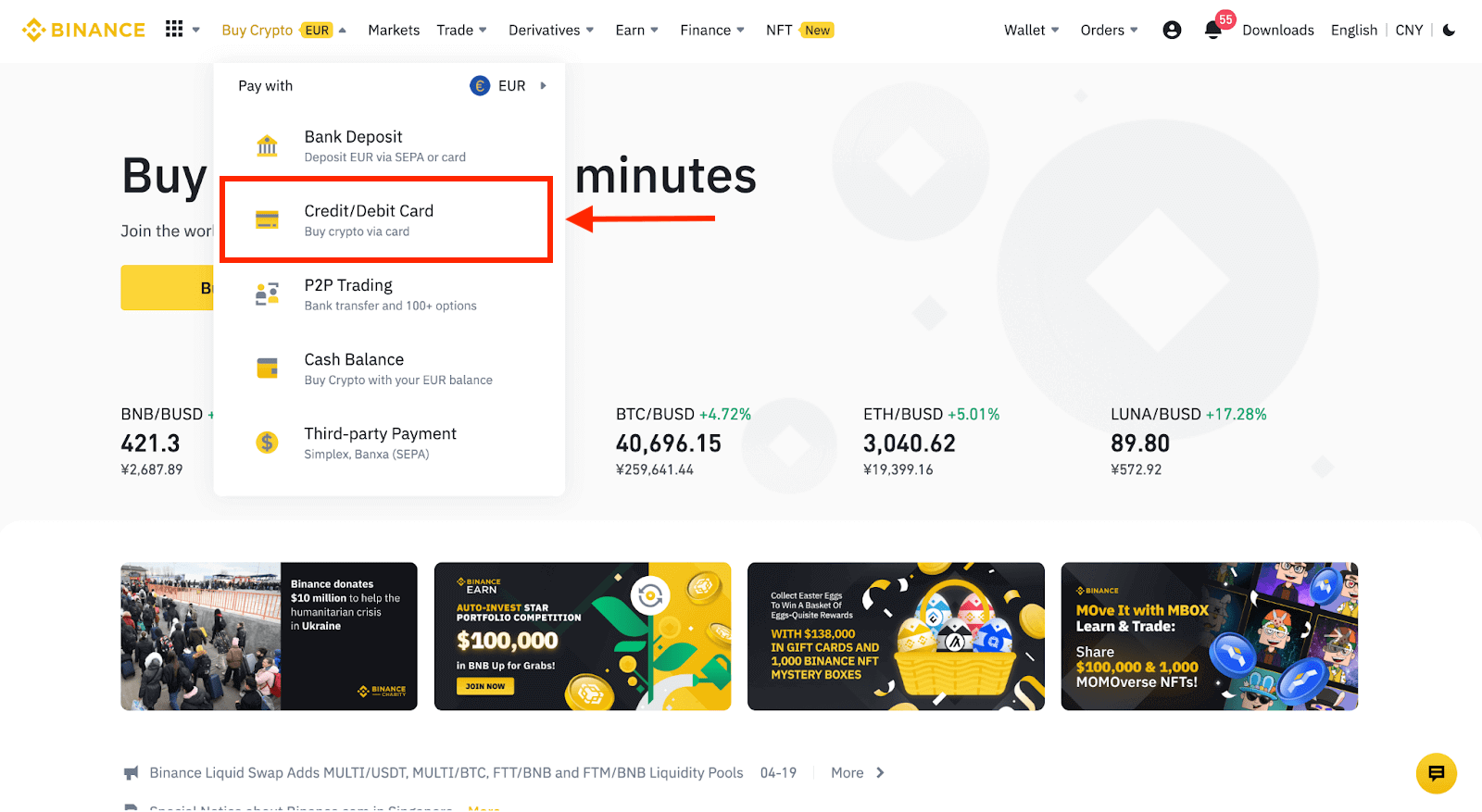
2. Täällä voit ostaa kryptoa eri fiat-valuutoilla. Syötä fiat-summa, jonka haluat käyttää, ja järjestelmä näyttää automaattisesti saamasi kryptosumman.
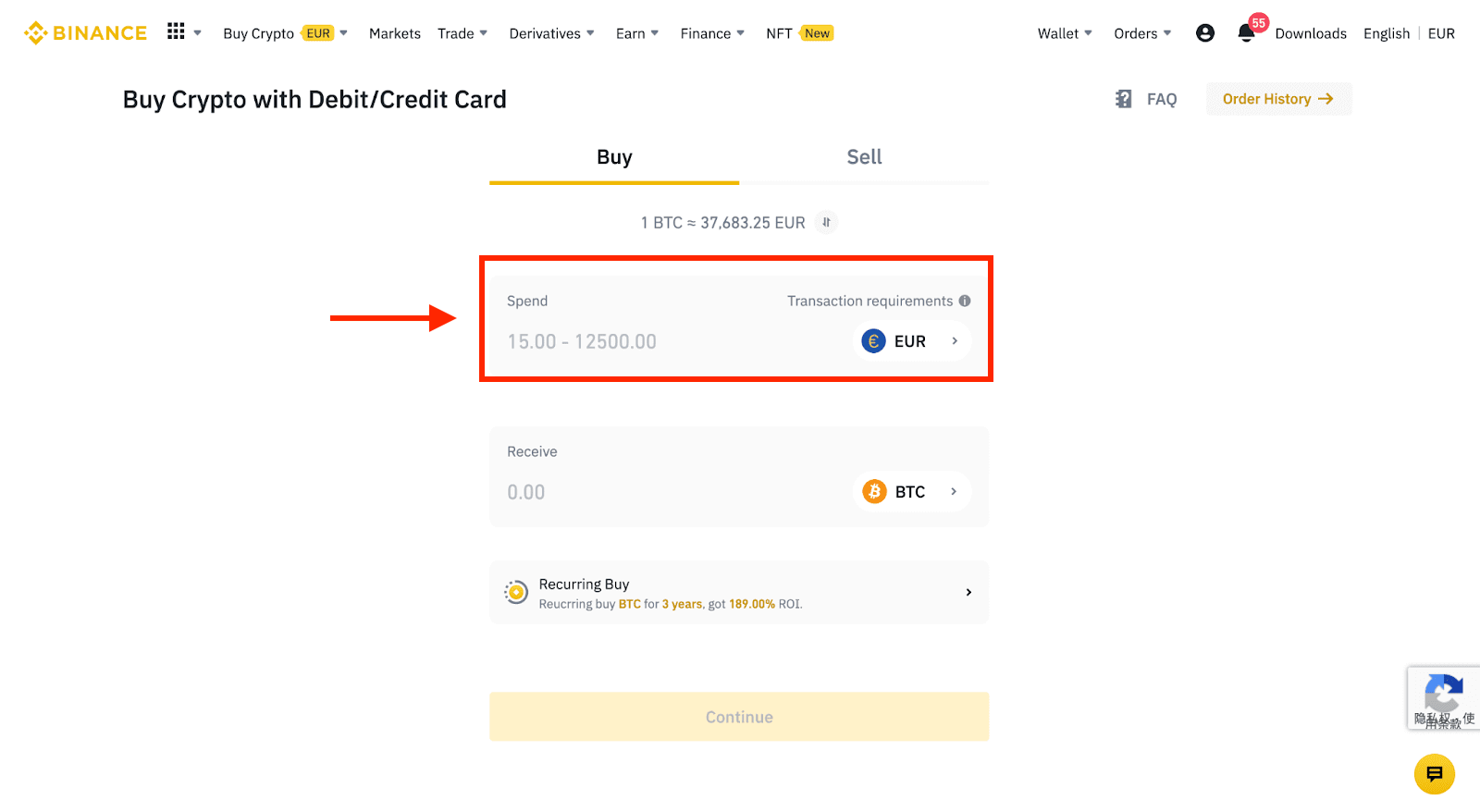
3 Napsauta [Lisää uusi kortti] .
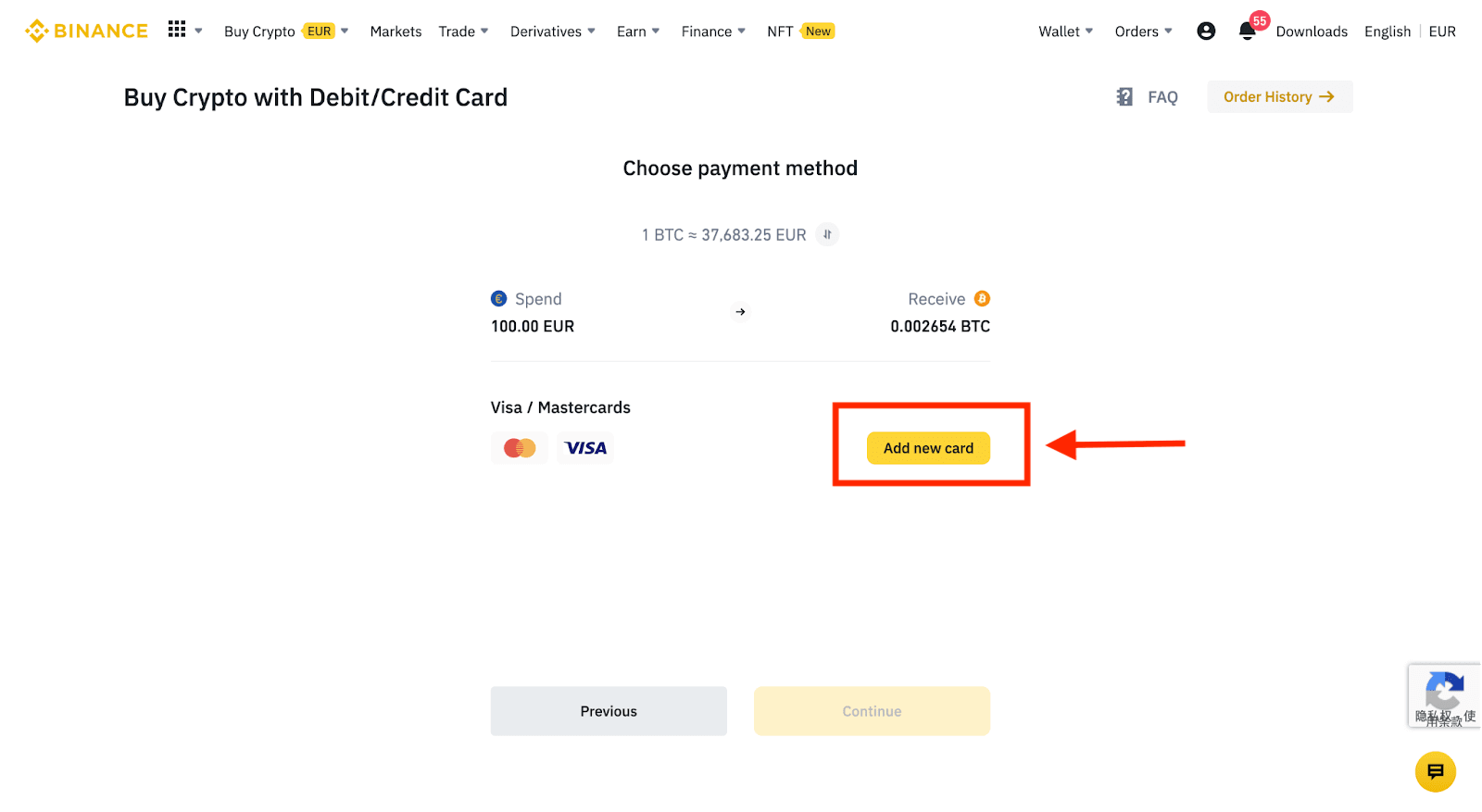
4. Anna luottokorttitietosi. Huomaa, että voit maksaa vain omalla nimelläsi olevilla luottokorteilla.
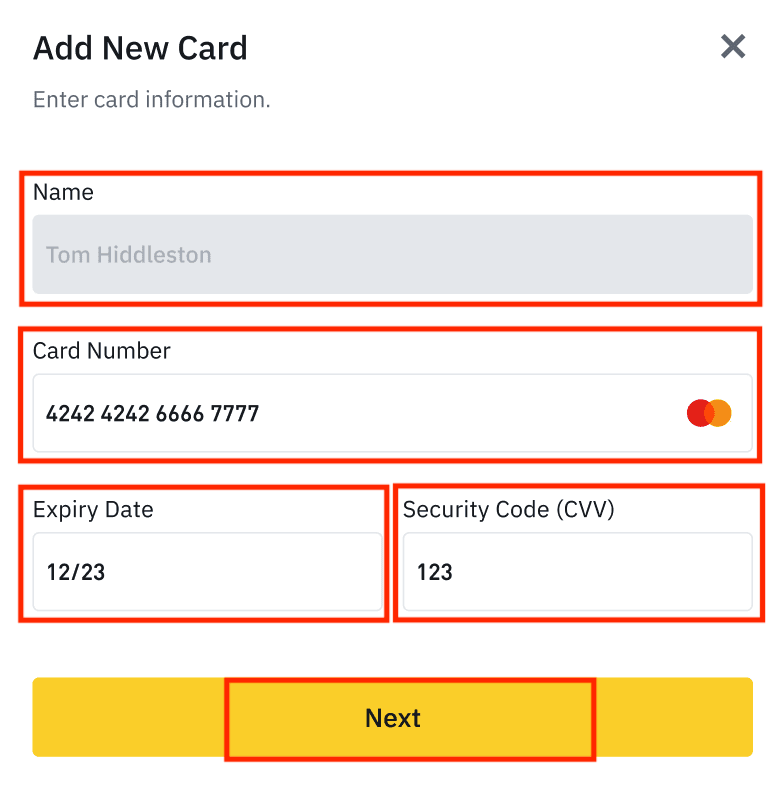
5. Anna laskutusosoitteesi ja napsauta [Vahvista].
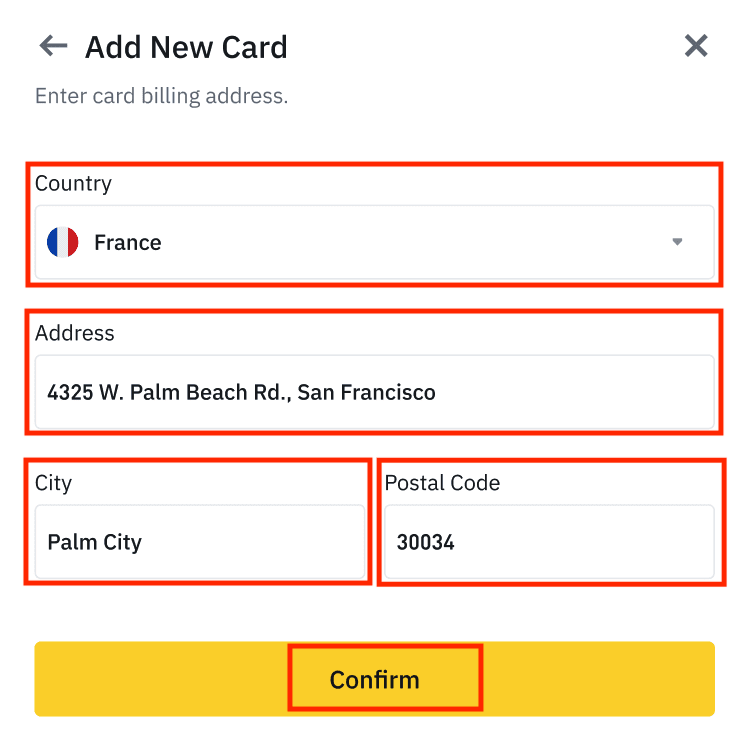
6. Tarkista maksutiedot ja vahvista tilauksesi 1 minuutin kuluessa. Yhden minuutin kuluttua hinta ja saamasi krypton määrä lasketaan uudelleen. Napsauta [Päivitä] nähdäksesi uusimman markkinahinnan. Maksu on 2 % per tapahtuma.
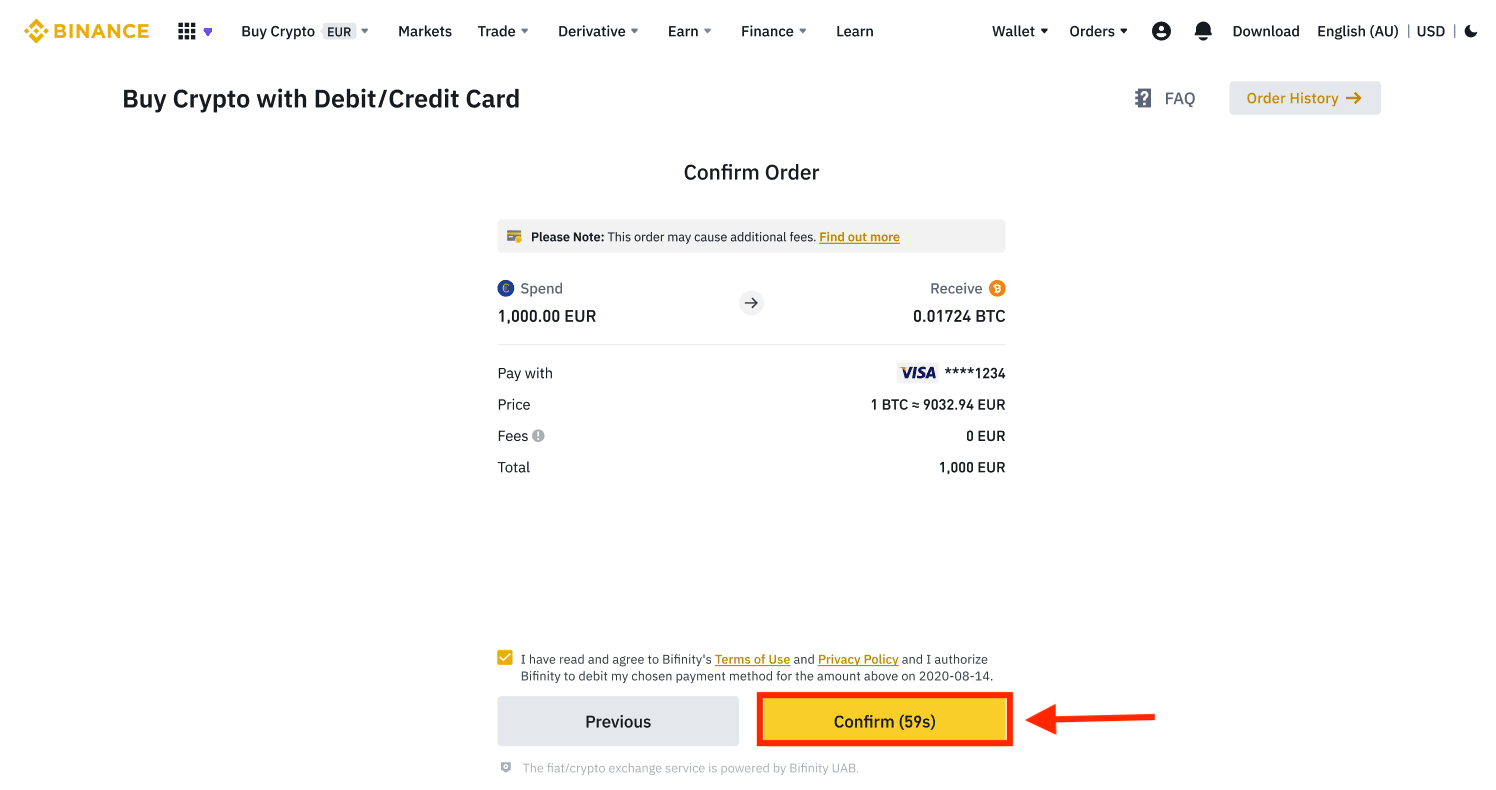
7. Sinut ohjataan pankkisi OTP-tapahtumasivulle. Vahvista maksu noudattamalla näytön ohjeita.
Osta krypto luotto-/pankkikortilla (sovellus)
1. Aloita valitsemalla aloitusnäytöstä [Credit/Debit Card] . Tai avaa [Osta salaus] [Trade/Fiat] -välilehdeltä .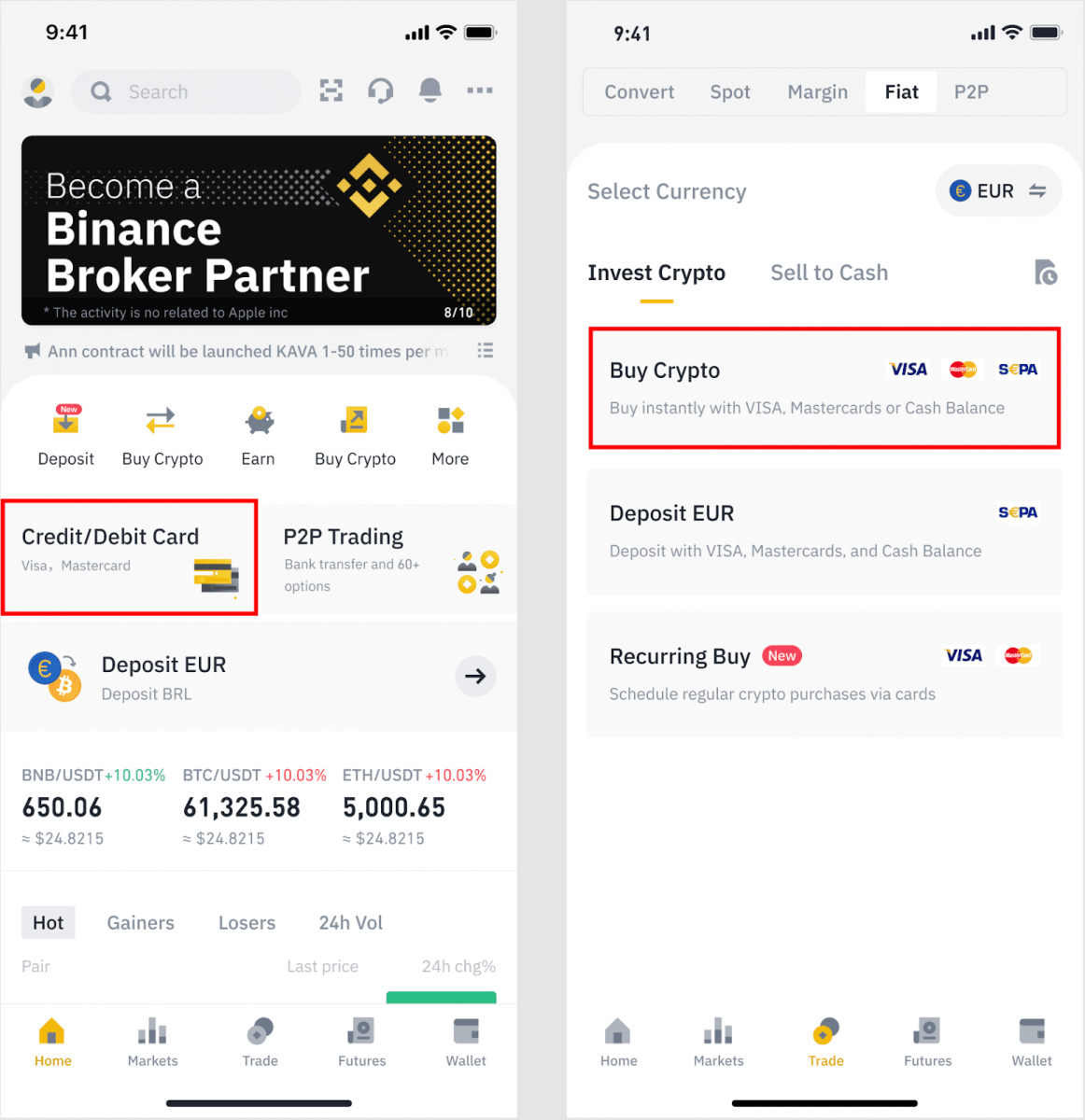
2. Valitse ensin kryptovaluutta, jonka haluat ostaa. Voit kirjoittaa kryptovaluutan hakupalkkiin tai selata luetteloa. Voit myös vaihtaa suodatinta nähdäksesi eri arvot.
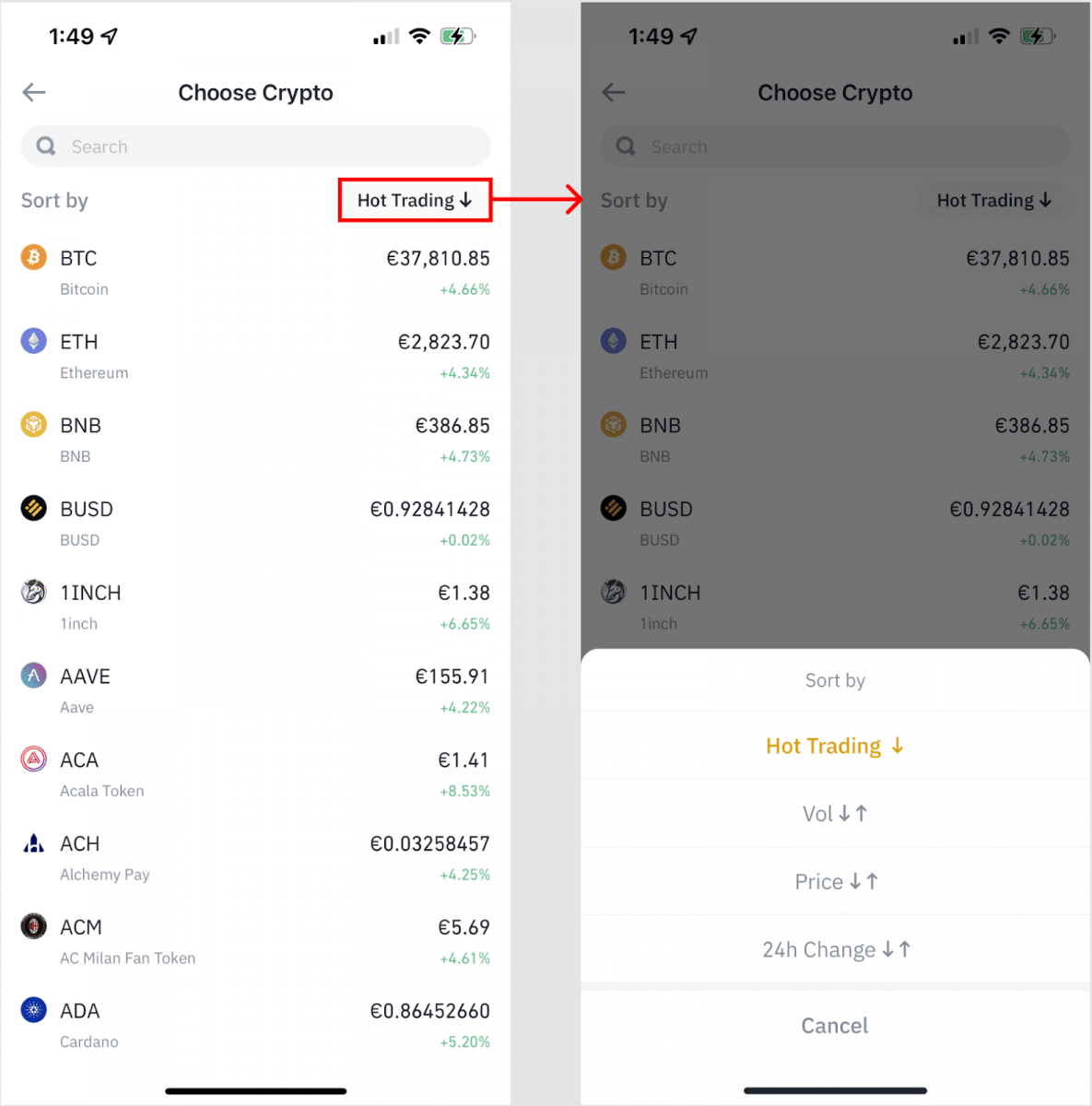
3. Täytä summa, jonka haluat ostaa. Voit vaihtaa fiat-valuuttaa, jos haluat valita toisen. Voit myös ottaa käyttöön Toistuva osto -toiminnon ajoittaaksesi säännöllisiä krypto-ostoja korteilla.
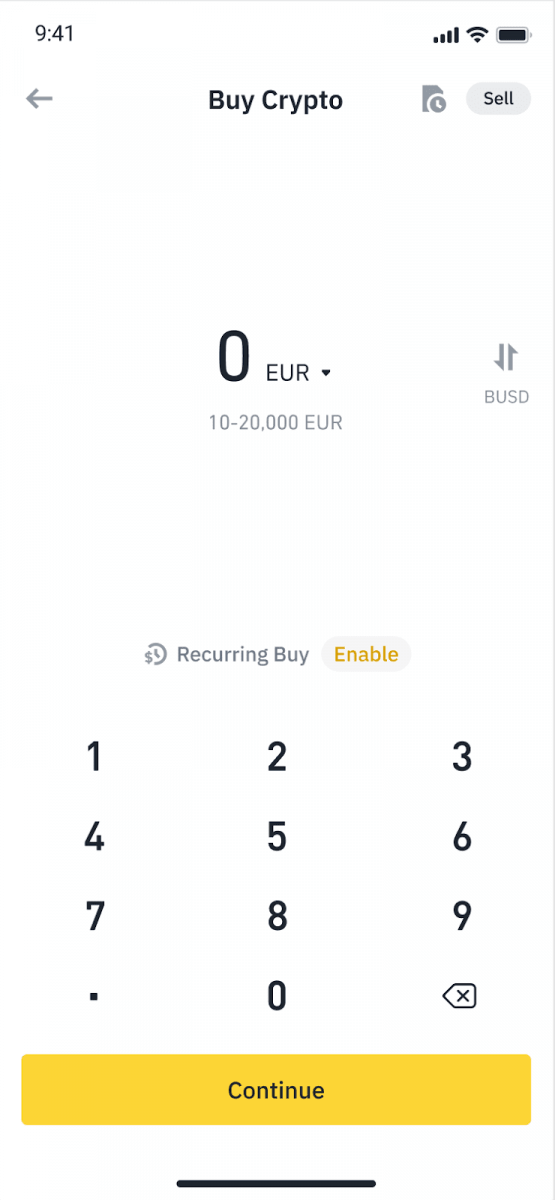
4. Valitse [Pay with Card] ja napauta [Vahvista] . Jos et ole aiemmin linkittänyt korttia, sinua pyydetään lisäämään ensin uusi kortti.


5. Tarkista, että summa, jonka haluat kuluttaa, on oikea, ja napauta sitten [Vahvista] näytön alareunasta.
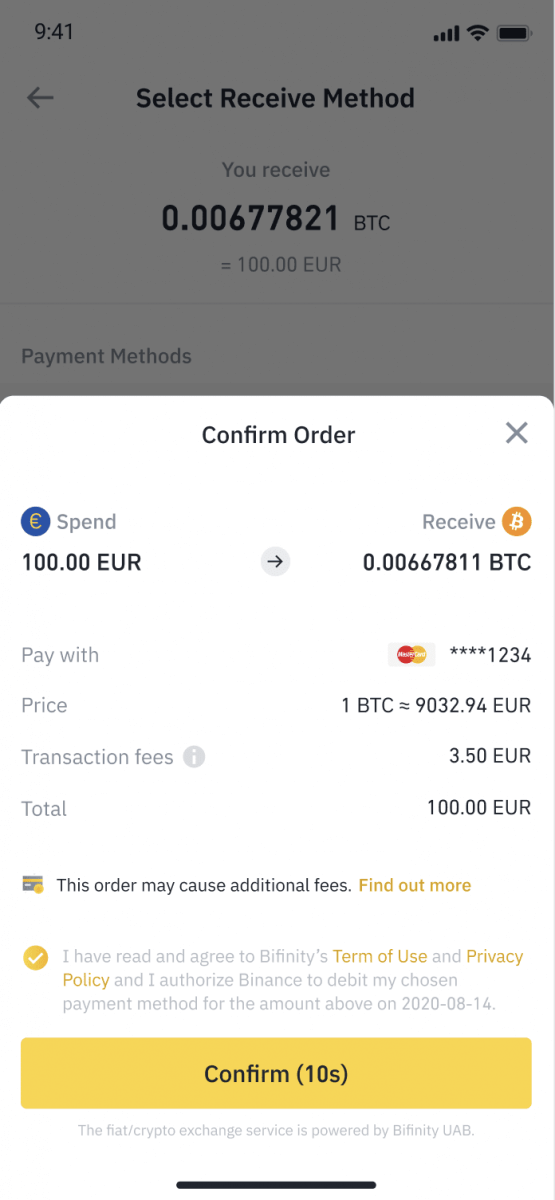
6. Onnittelut, kauppa on suoritettu. Ostettu kryptovaluutta on talletettu Binance Spot -lompakkoosi.
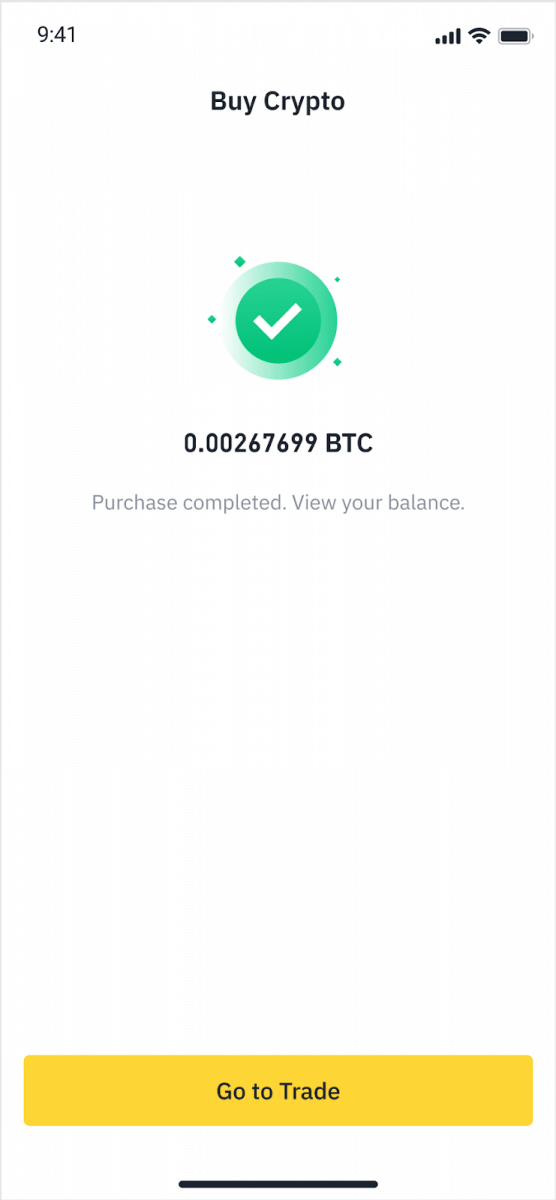
Talleta Fiat luotto-/pankkikortilla
1. Kirjaudu sisään Binance-tilillesi ja siirry kohtaan [Osta krypto] - [Pankkitalletus].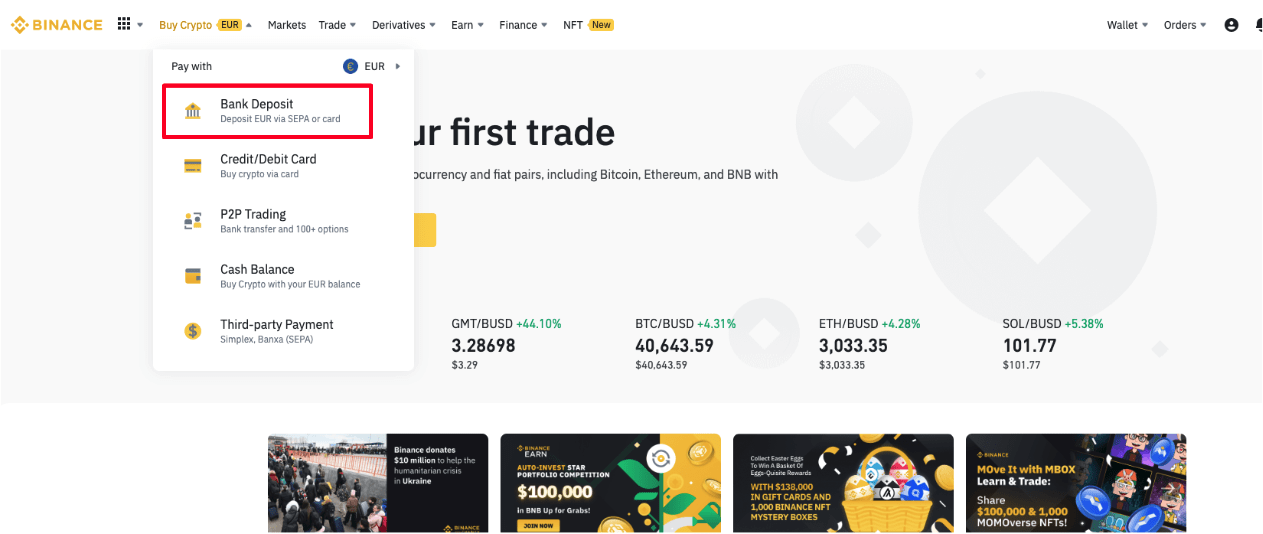
2. Valitse valuutta, jolle haluat tallettaa, ja valitse maksutavaksi [Pankkikortti] . Napsauta [Jatka].
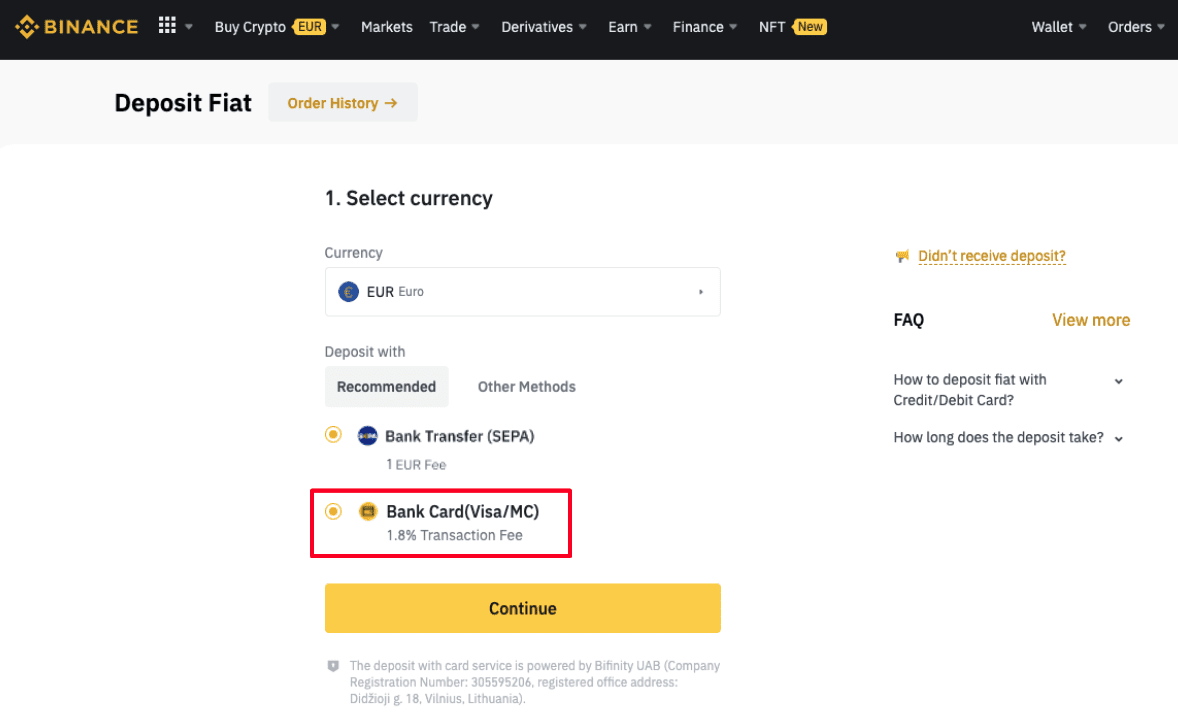
3. Jos tämä on ensimmäinen kerta, kun lisäät kortin, sinun on annettava korttisi numero ja laskutusosoite. Varmista, että tiedot ovat oikein, ennen kuin napsautat [ Vahvista ].
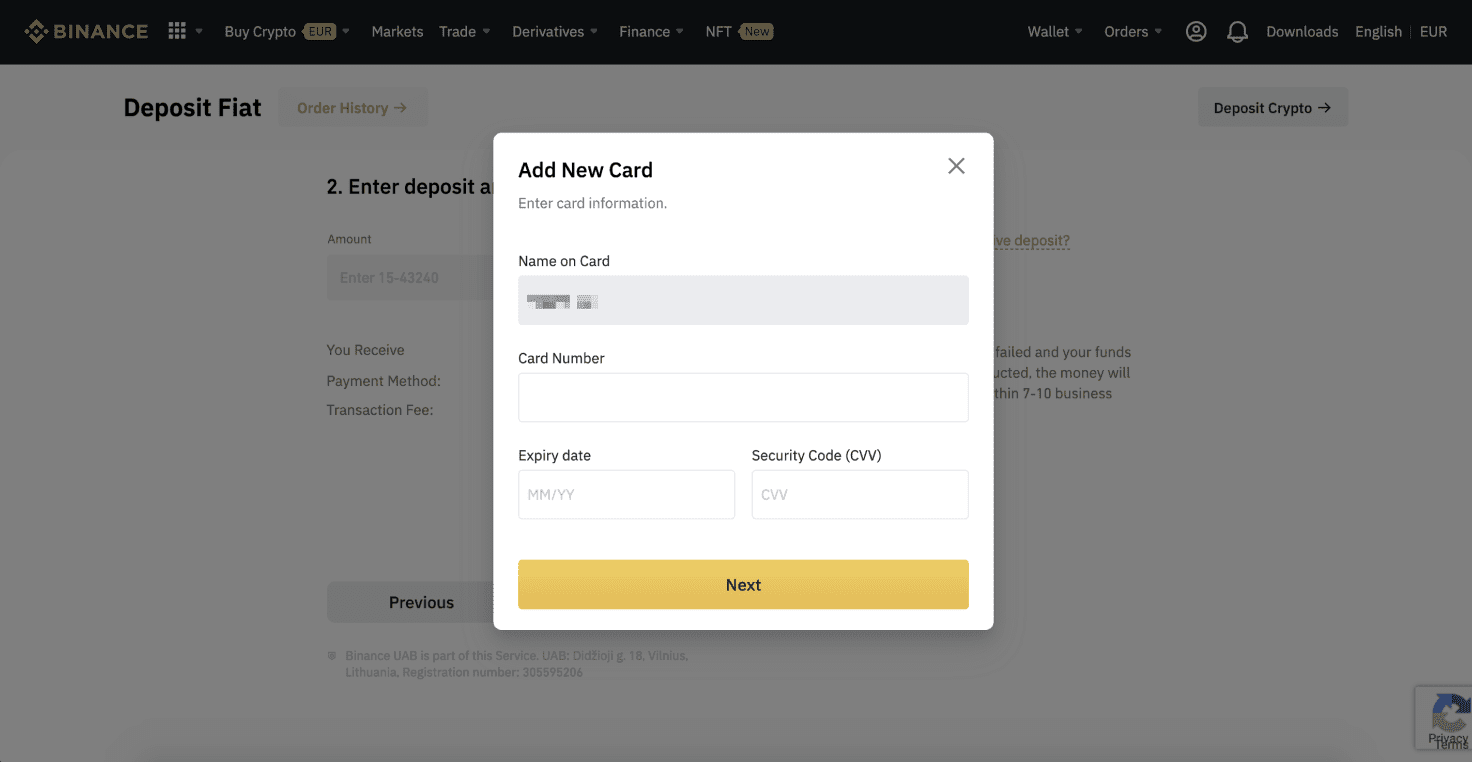
Huomautus : Jos olet lisännyt kortin aiemmin, voit ohittaa tämän vaiheen ja valita vain kortin, jota haluat käyttää.
4. Syötä summa, jonka haluat tallettaa, ja napsauta [ Vahvista ].
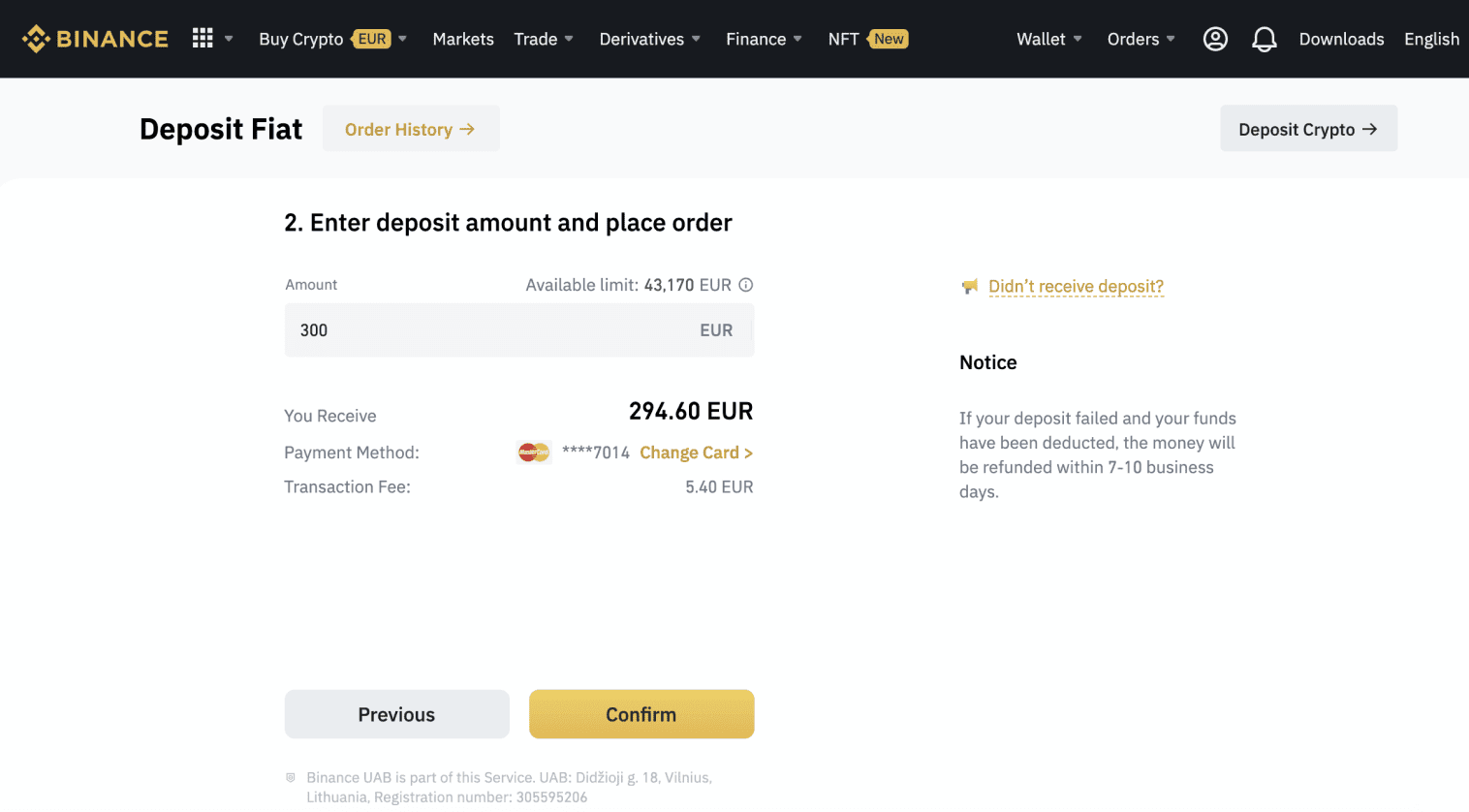
5. Summa lisätään sitten fiat-saldoosi.
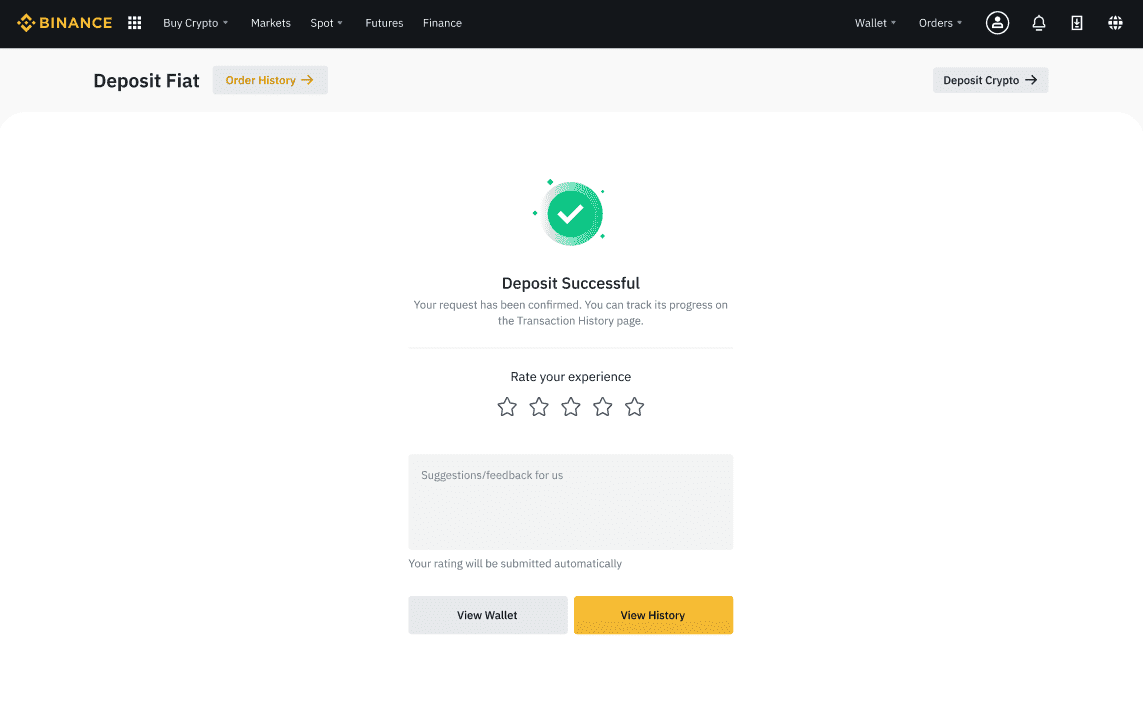
6. Voit tarkistaa valuuttasi käytettävissä olevat kauppaparit [Fiat Market] -sivulta ja aloittaa kaupankäynnin.
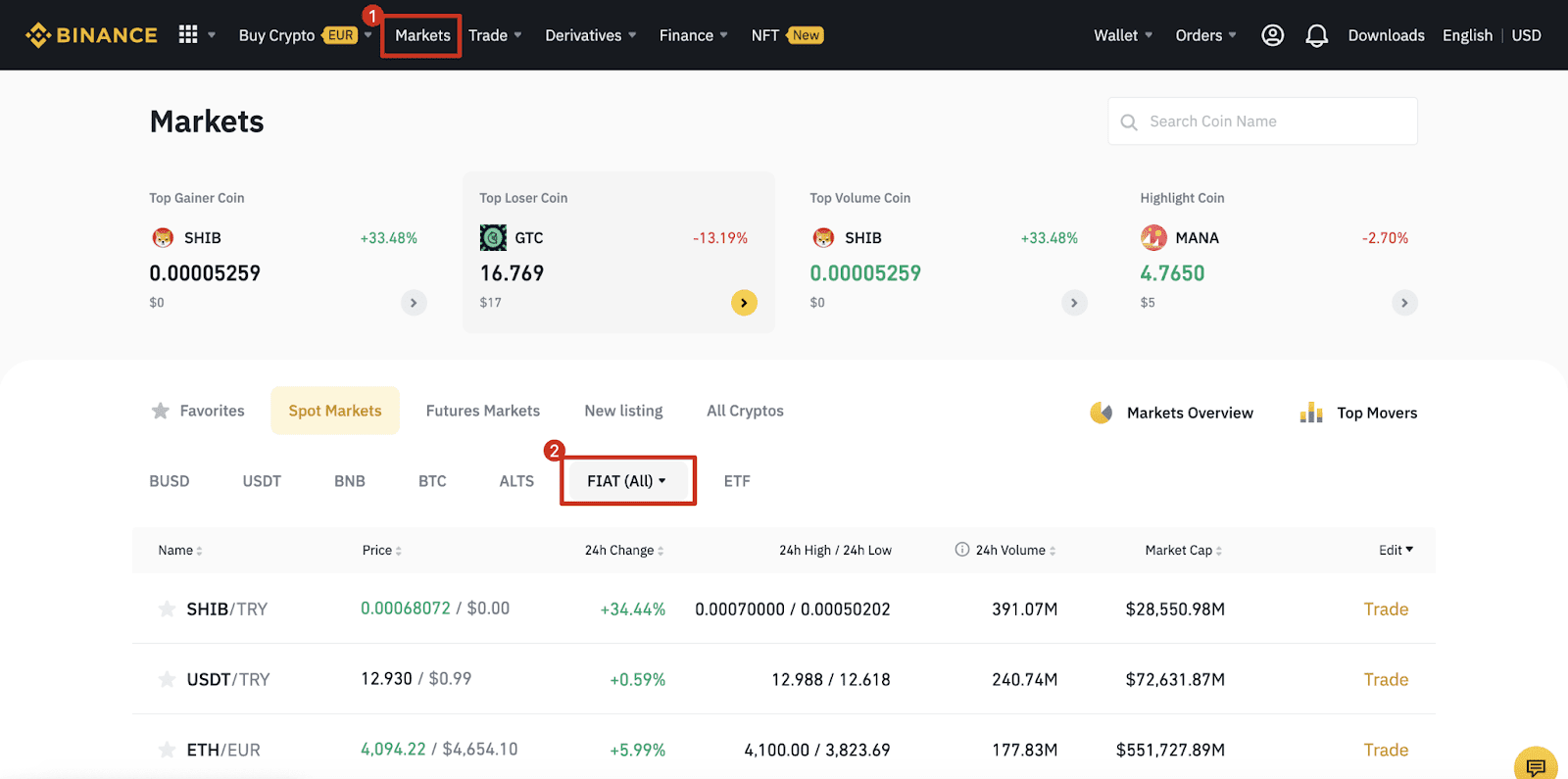
Kuinka tallettaa Fiat-valuutta Binancessa
Fiatin valuuttarahoitusvaihtoehdot antavat sinulle mahdollisuuden käydä kauppaa lyhyessä ajassa. Aivan kuten tavalliset kansainväliset rahalähetyksesi, USD-siirrot SWIFTin kautta käsitellään 1–3 arkipäivän kuluessa Yhdysvaltain aukioloaikoina.
Talleta EUR- ja Fiat-valuuttoja SEPA-pankkisiirrolla
**Tärkeä huomautus: Älä tee alle 2 euron siirtoja.Kun olet vähentänyt asiaankuuluvat maksut, alle 2 euron siirtoja EI HYVITETÄ TAI PALAUTTA.
1. Kirjaudu sisään Binance-tilillesi ja siirry kohtaan [Wallet] - [Fiat and Spot] - [Talletus].
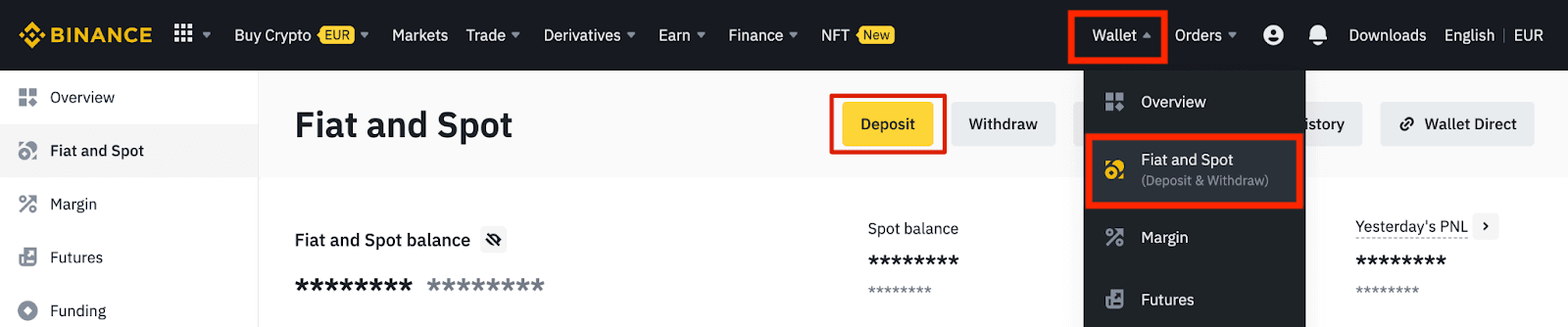
2. Valitse valuutta ja [Pankkisiirto(SEPA)] , napsauta [Jatka].
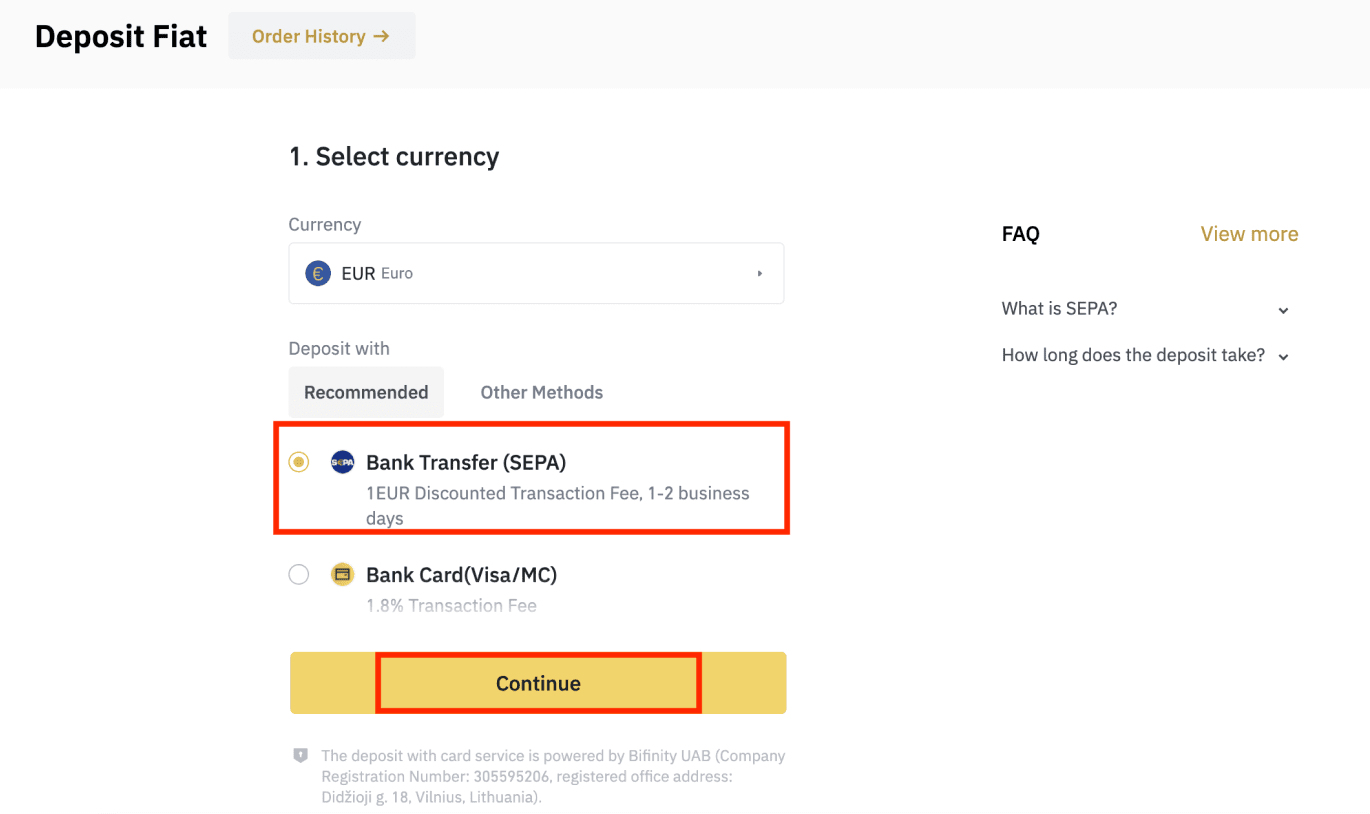
3. Syötä summa, jonka haluat tallettaa, ja napsauta sitten [Jatka].
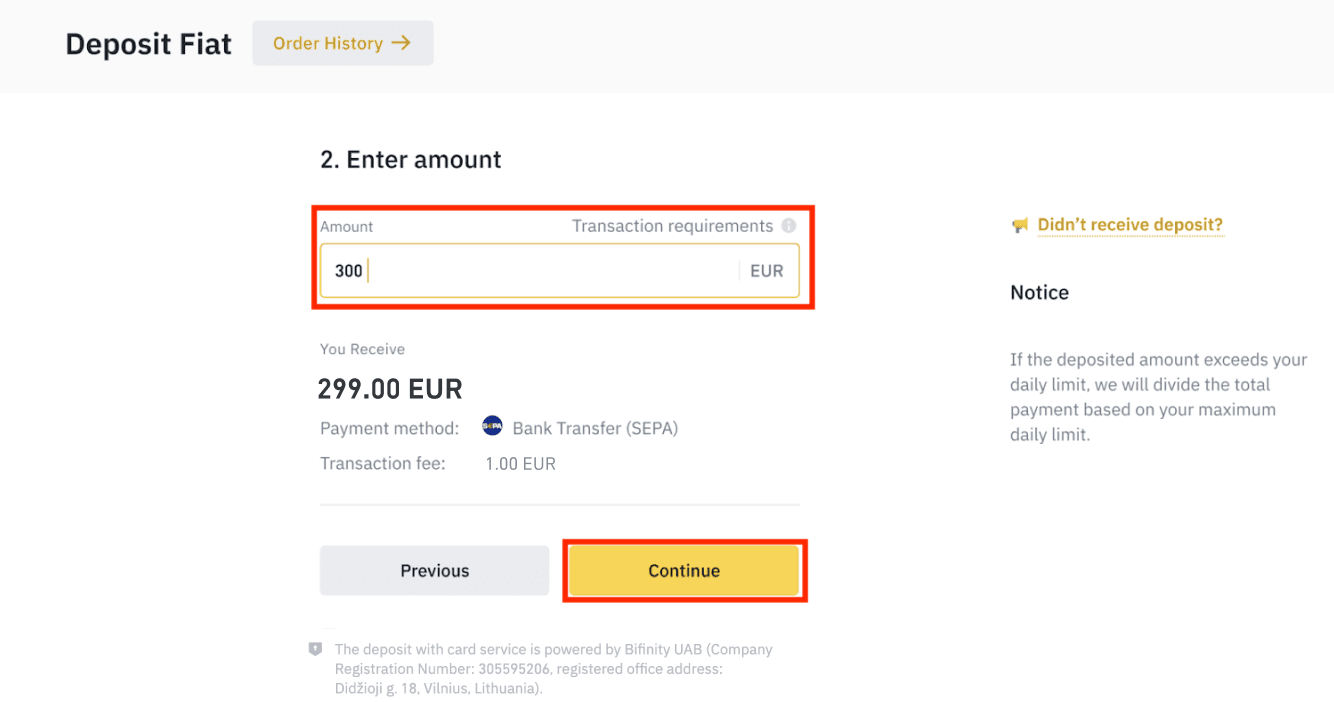
Tärkeitä huomautuksia:
- Käyttämäsi pankkitilin nimen on vastattava Binance-tilillesi rekisteröityä nimeä.
- Älä siirrä varoja yhteiseltä tililtä. Jos maksu suoritetaan yhteiseltä tililtä, pankki todennäköisesti hylkää siirron, koska nimiä on useampi kuin yksi ja ne eivät vastaa Binance-tilisi nimeä.
- Pankkisiirtoja SWIFTin kautta ei hyväksytä.
- SEPA-maksut eivät toimi viikonloppuisin; yritä välttää viikonloppuja tai pyhäpäiviä. Yleensä saapuminen meille kestää 1-2 arkipäivää.
4. Näet sitten yksityiskohtaiset maksutiedot. Käytä pankkitietoja tehdäksesi siirrot verkkopankkisi tai mobiilisovelluksesi kautta Binance-tilille.
**Tärkeä huomautus: Älä tee alle 2 euron siirtoja. Kun olet vähentänyt asiaankuuluvat maksut, alle 2 euron siirtoja EI HYVITETÄ TAI PALAUTTA.
Kun olet tehnyt siirron, odota kärsivällisesti, että varat saapuvat Binance-tilillesi (varojen saapuminen kestää yleensä 1–2 arkipäivää).
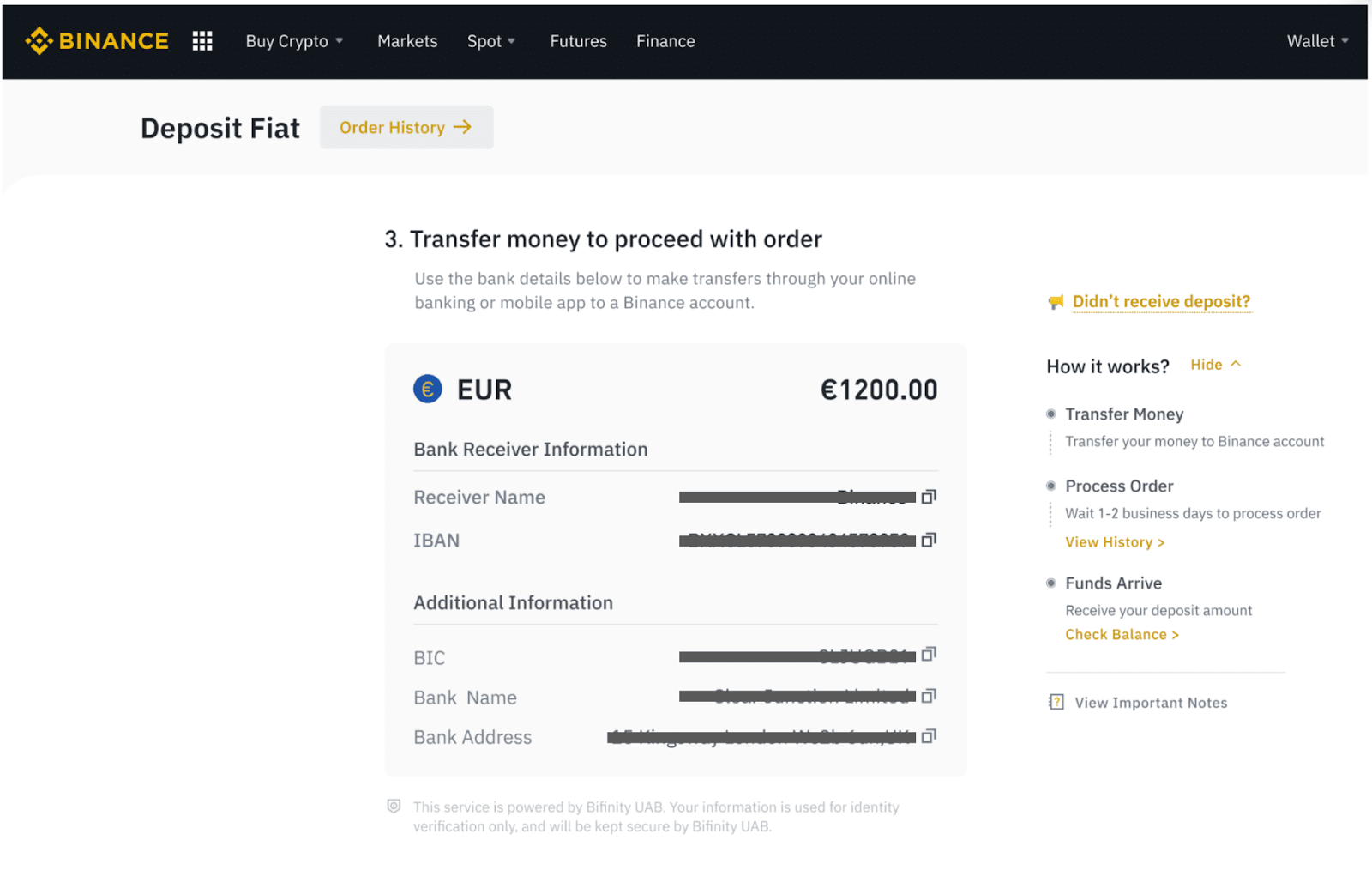
Osta krypto SEPA-pankkisiirrolla
1. Kirjaudu Binance-tilillesi ja napsauta [Osta krypto] - [Pankkisiirto]. Sinut ohjataan [Osta krypto pankkisiirrolla] -sivulle.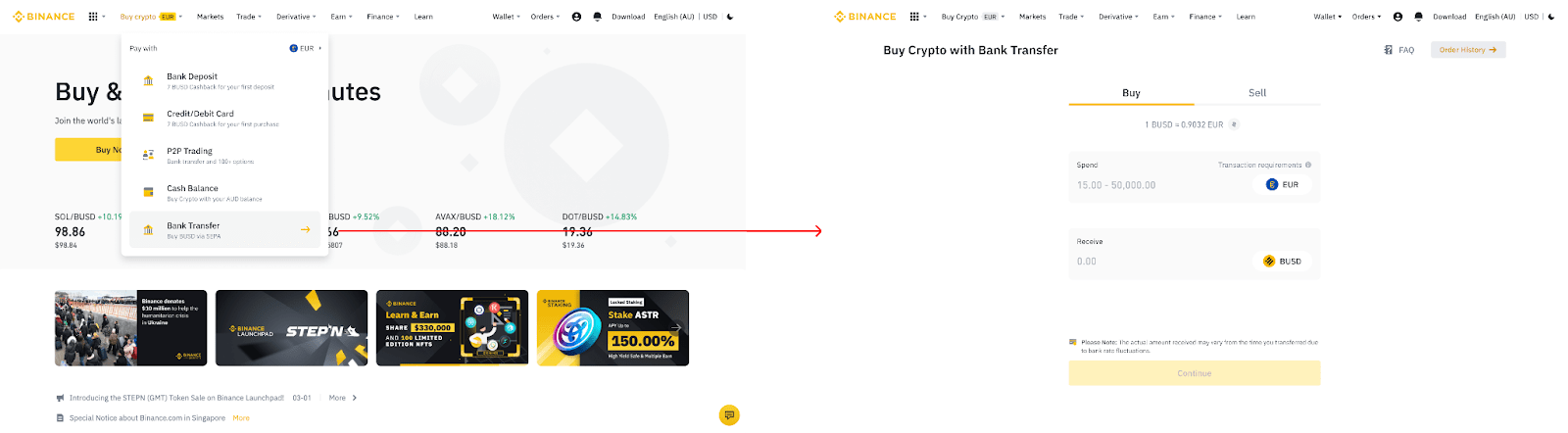
2. Syötä fiat-valuutan määrä, jonka haluat käyttää euroina. 3. Valitse maksutavaksi
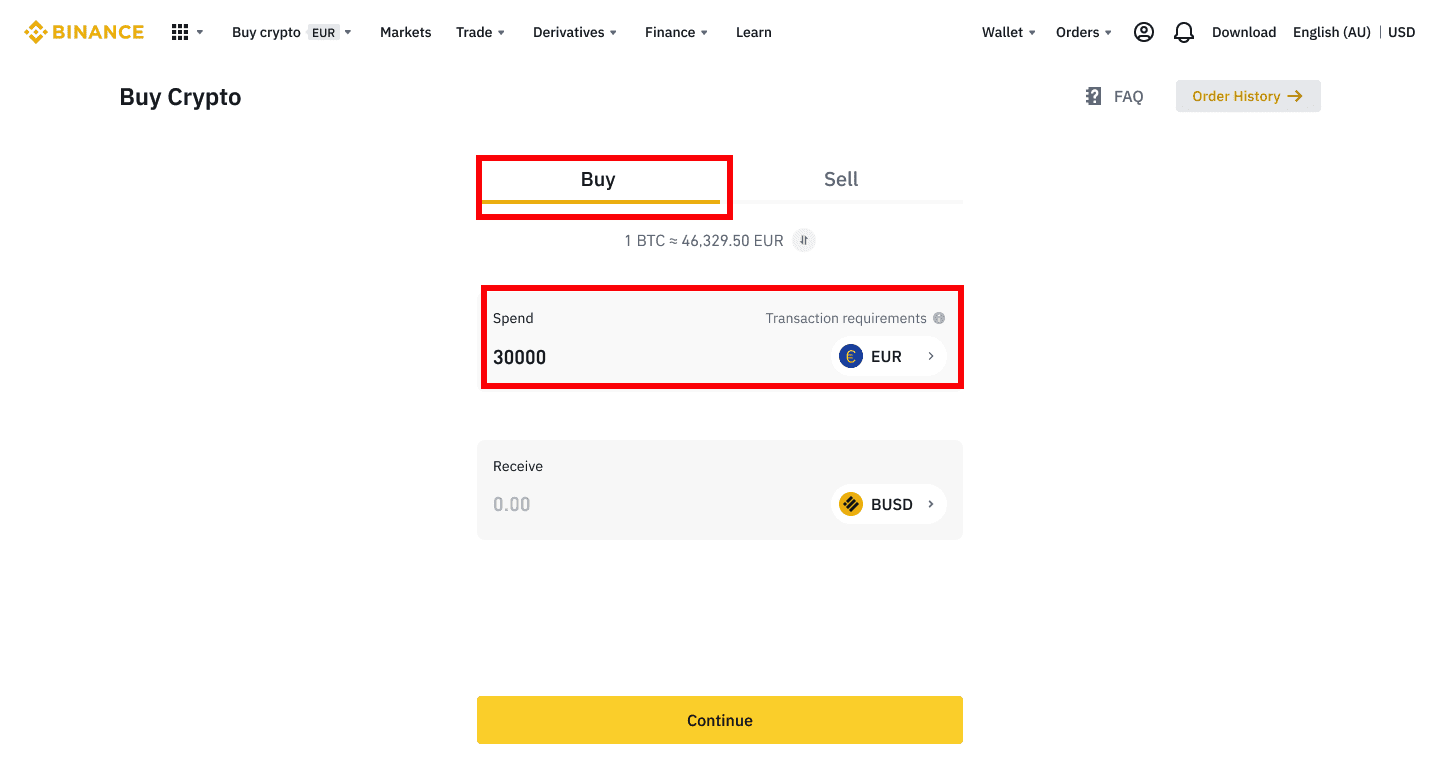
[Pankkisiirto (SEPA)] ja napsauta [Jatka] .
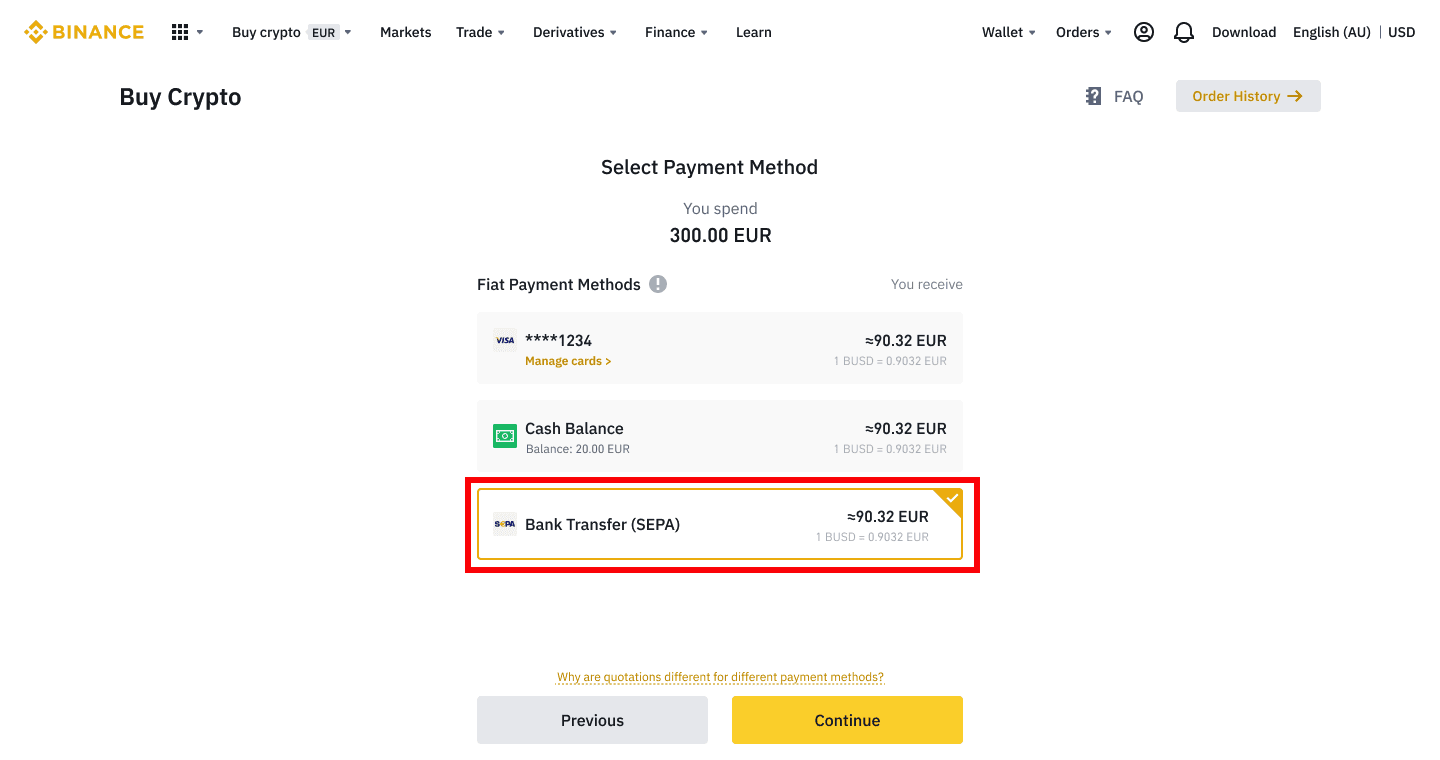
4. Tarkista tilauksen tiedot ja napsauta [Vahvista].
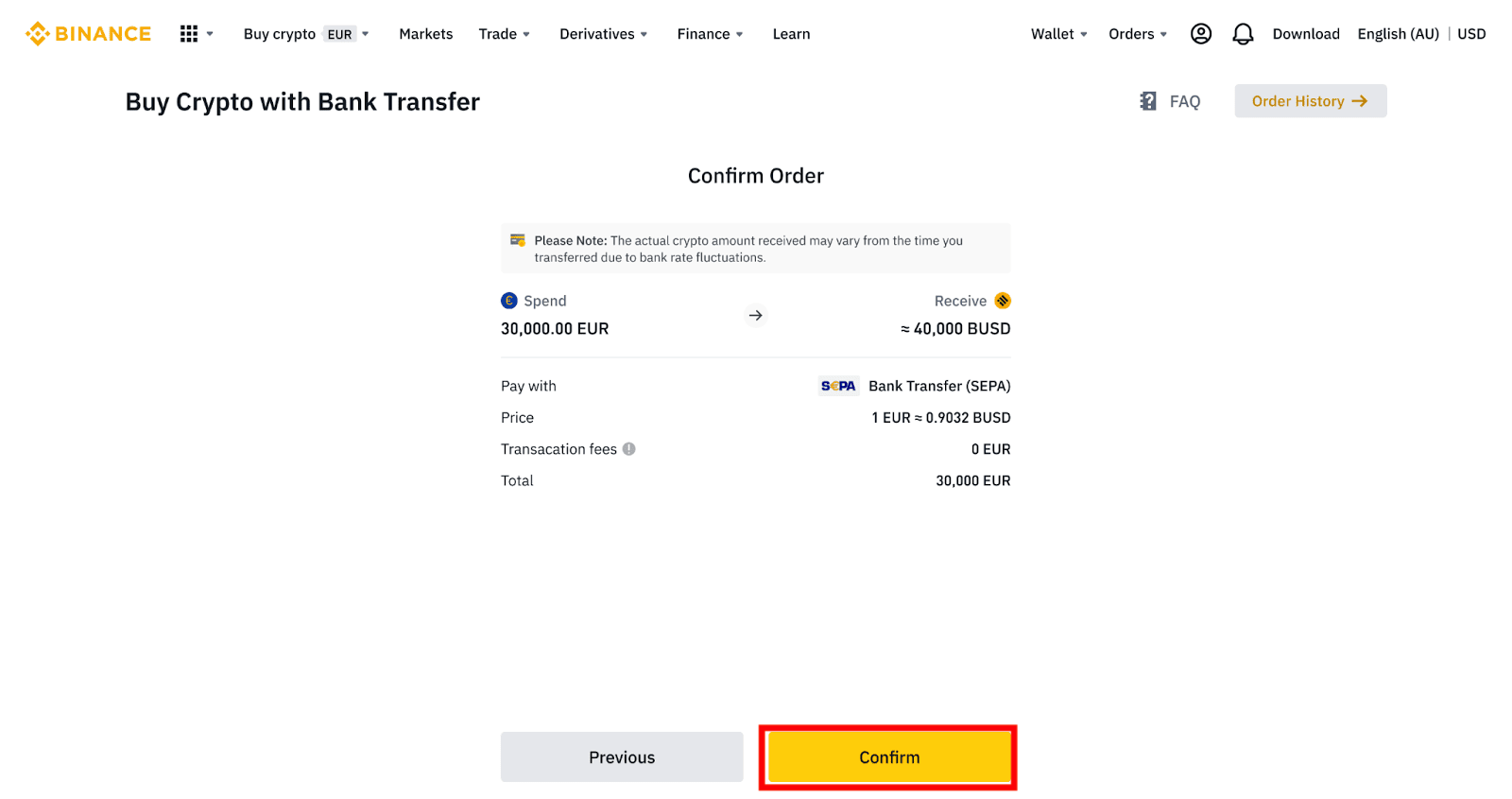
5. Näet pankkitietosi ja ohjeet rahan siirtoon pankkitililtäsi Binance-tilille. Rahat saapuvat yleensä 3 työpäivän kuluessa. Odota kärsivällisesti.
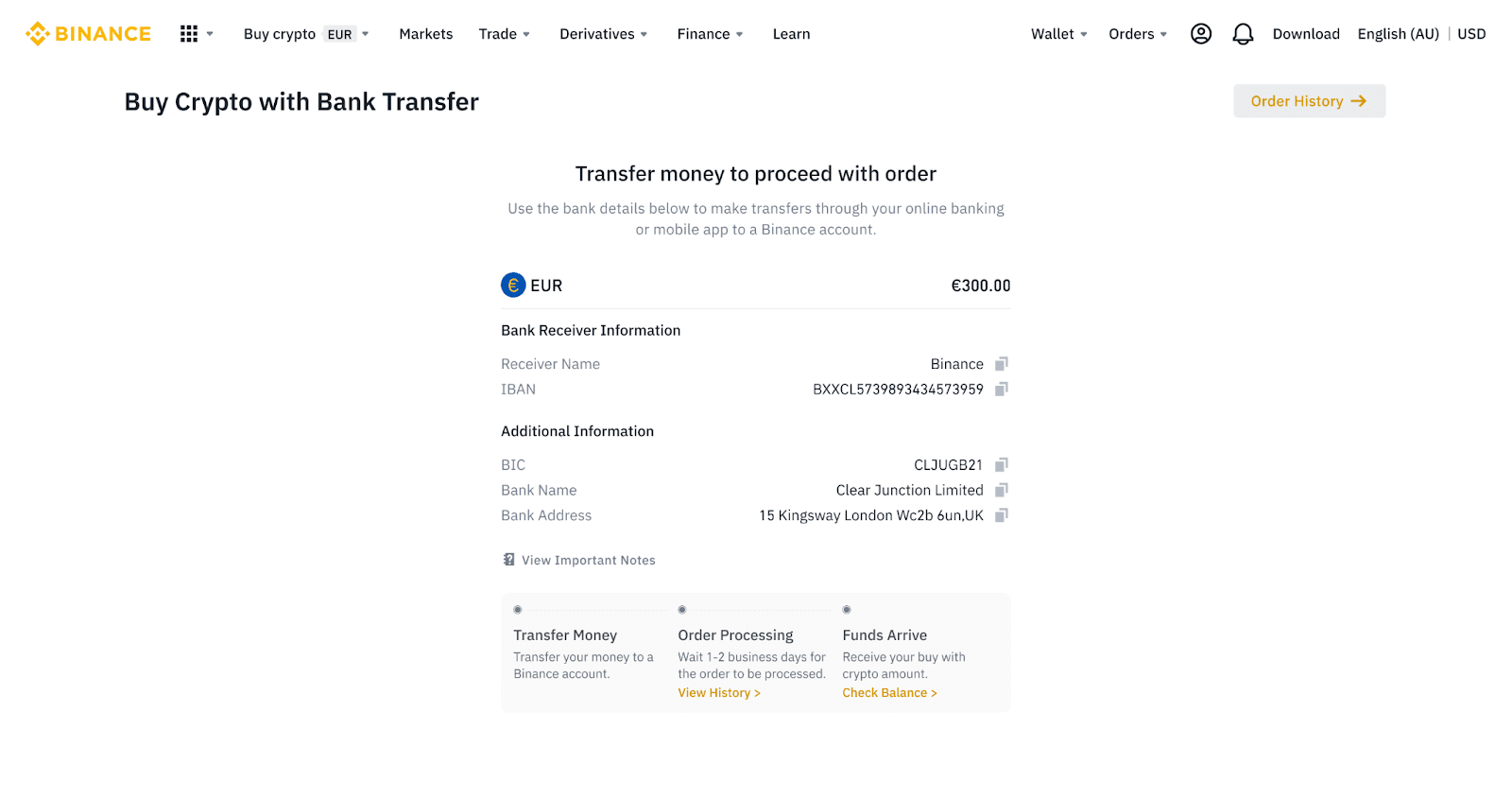
6. Kun siirto on onnistunut, voit tarkistaa historian tilan kohdasta [Historia].
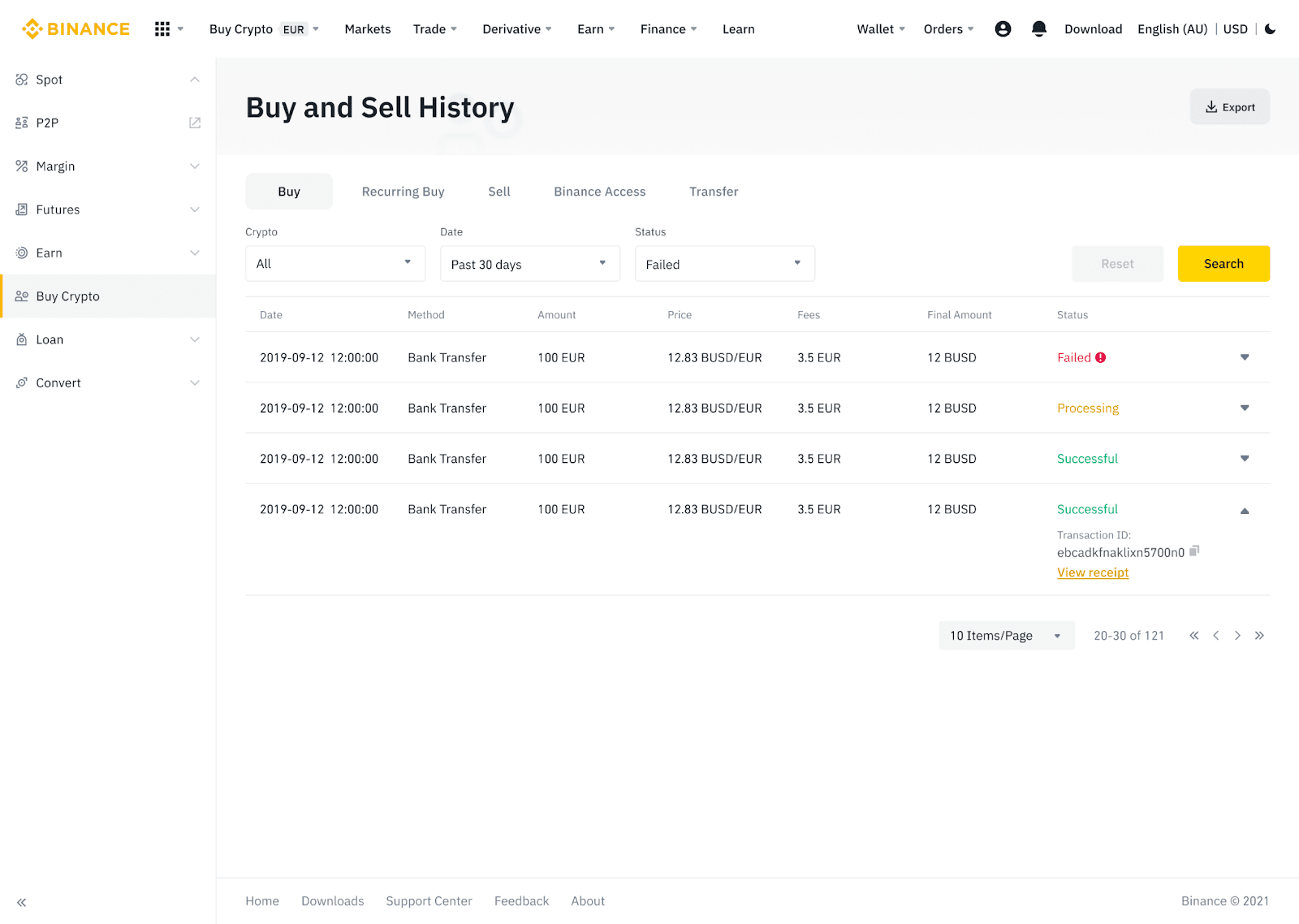
Talleta Fiat-valuutta Binanceen AdvCashin kautta
Voit nyt tallettaa ja nostaa fiat-valuuttoja, kuten EUR, RUB ja UAH, Advcashin kautta. Katso alla oleva vaiheittainen opas tallettaaksesi fiatin Advcashin kautta.Tärkeitä huomautuksia:
- Talletukset ja kotiutukset Binancen ja AdvCash-lompakon välillä ovat ilmaisia.
- AdvCash voi periä lisämaksuja talletuksista ja kotiutuksista järjestelmässään.
1. Kirjaudu Binance-tilillesi ja napsauta [Buy Crypto] - [Card Deposit] , jolloin sinut ohjataan [Talleta Fiat] -sivulle.
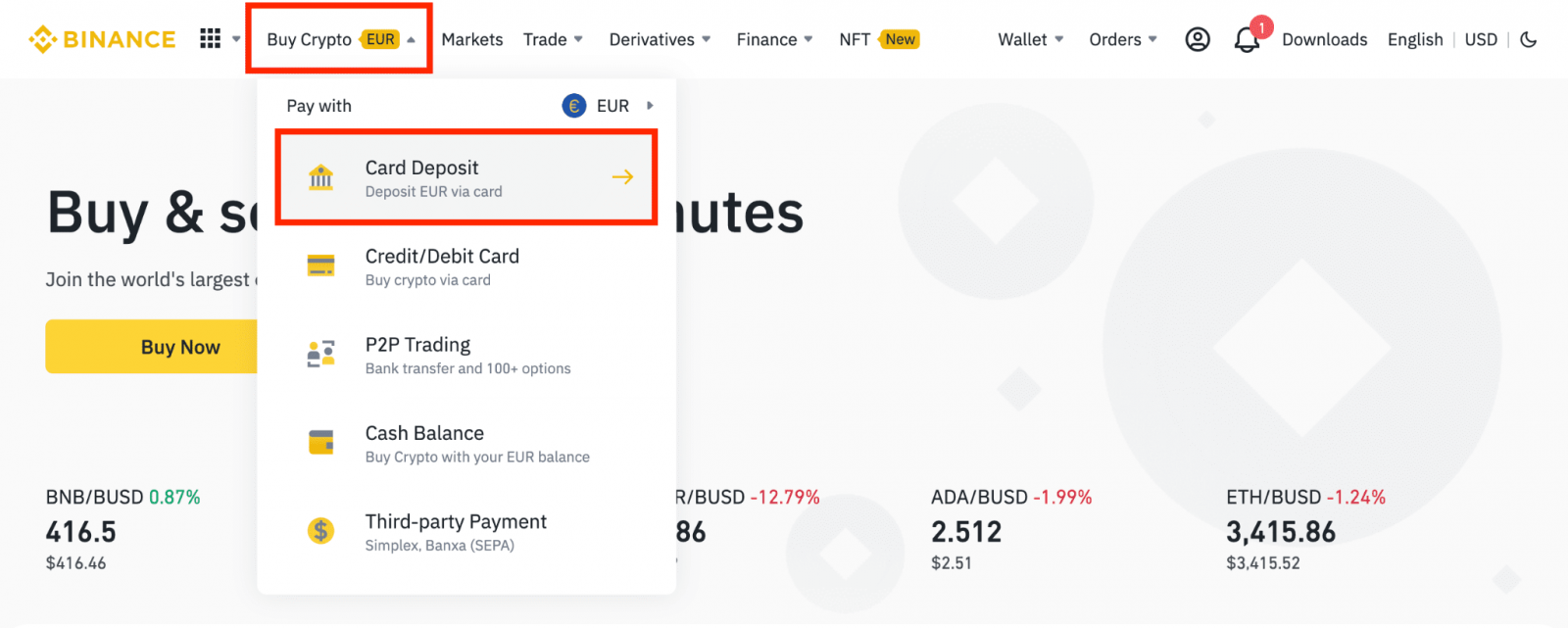
1.1 Vaihtoehtoisesti napsauta [Osta nyt] ja syötä fiat-summa, jonka haluat kuluttaa, niin järjestelmä laskee automaattisesti saamasi kryptosumman. Napsauta [Jatka].
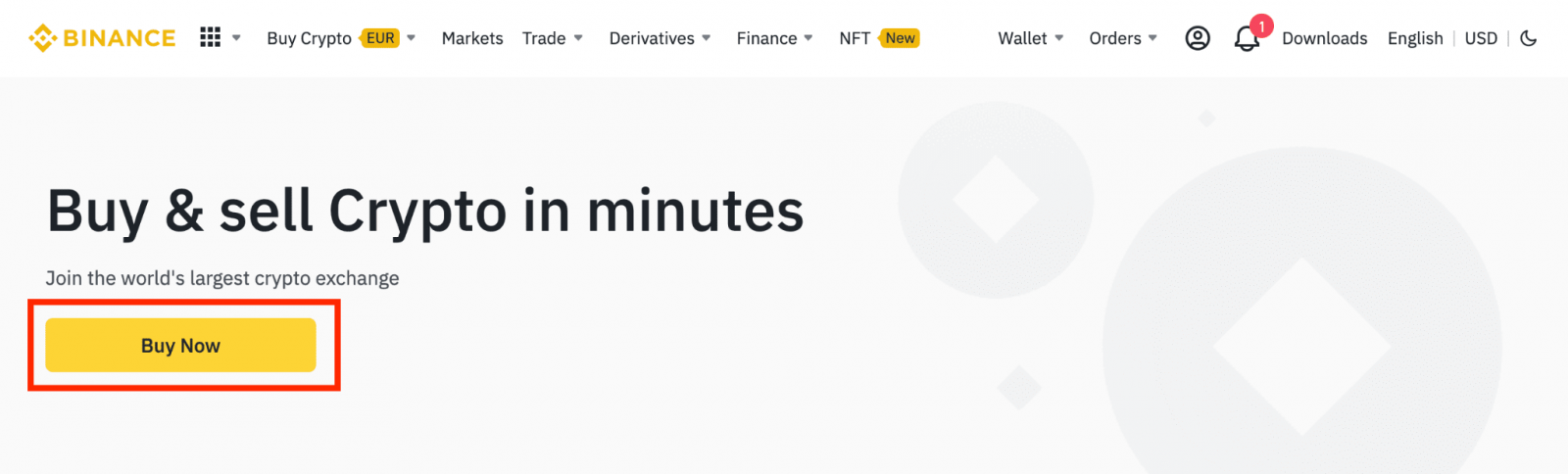
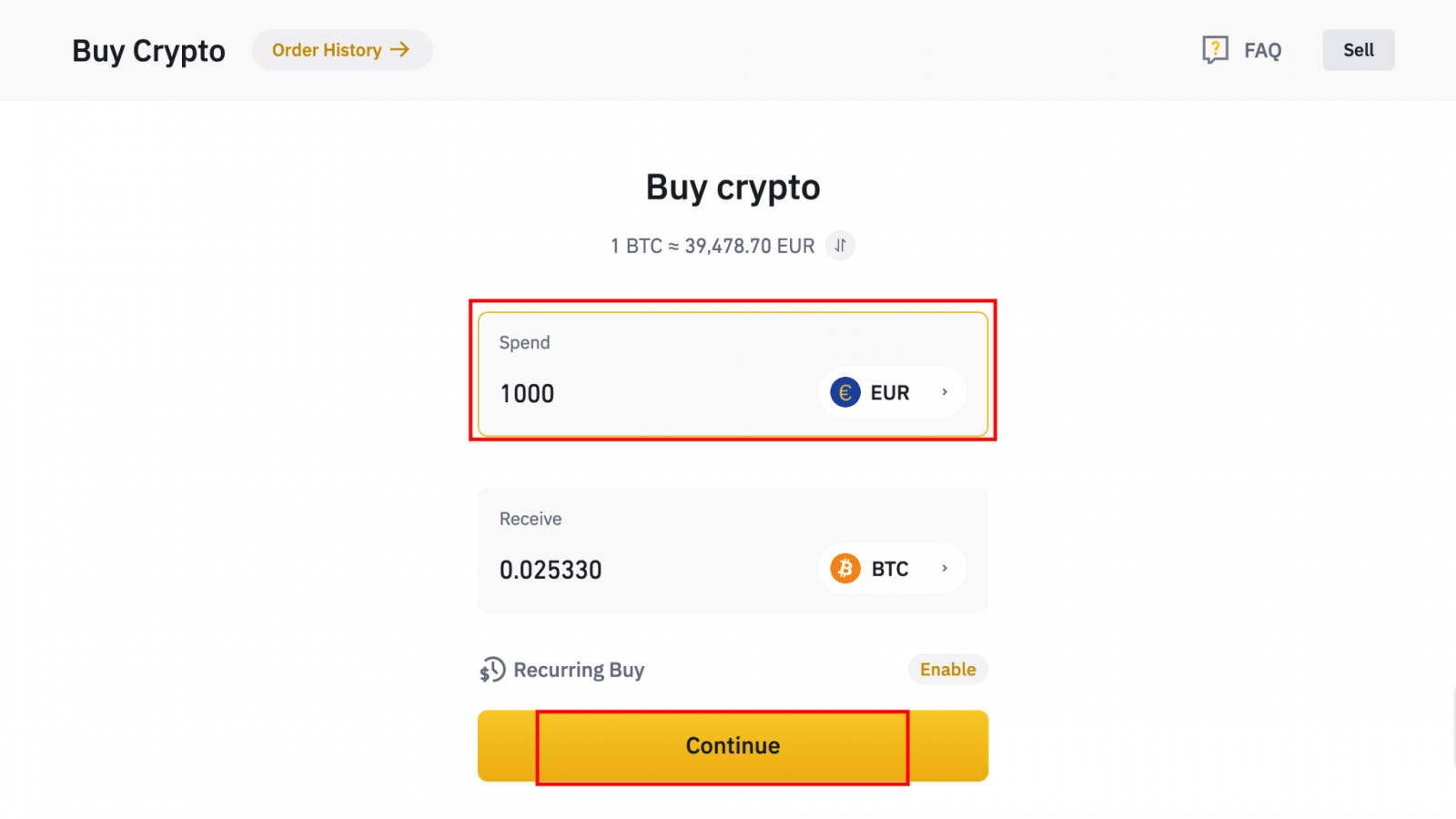
1.2 Napsauta [Top up Cash Balance] ja sinut ohjataan [Talleta Fiat] -sivulle.
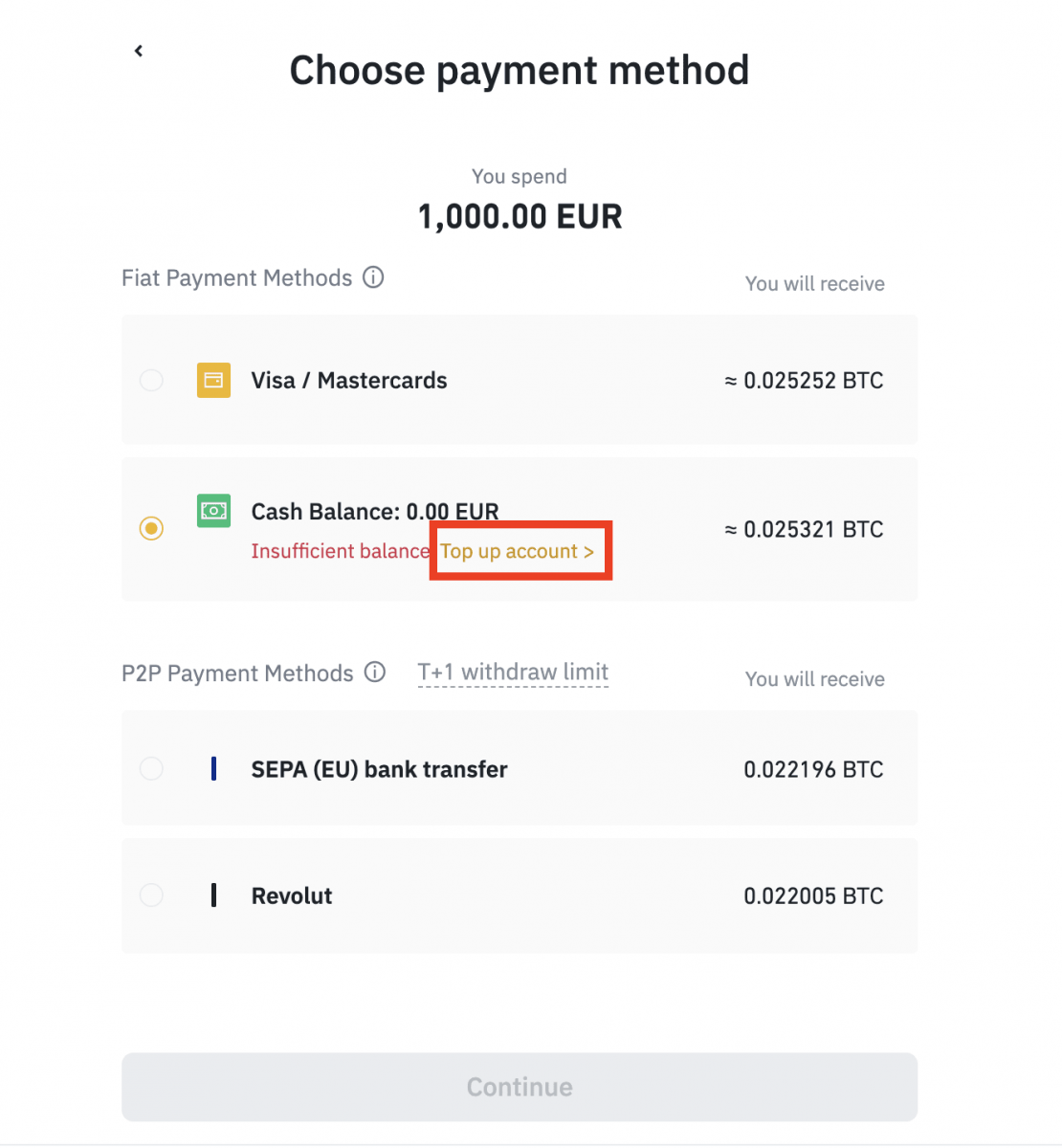
2. Valitse talletettava fiat ja [AdvCash-tilin saldo] haluamasi maksutavaksi. Napsauta [Jatka].
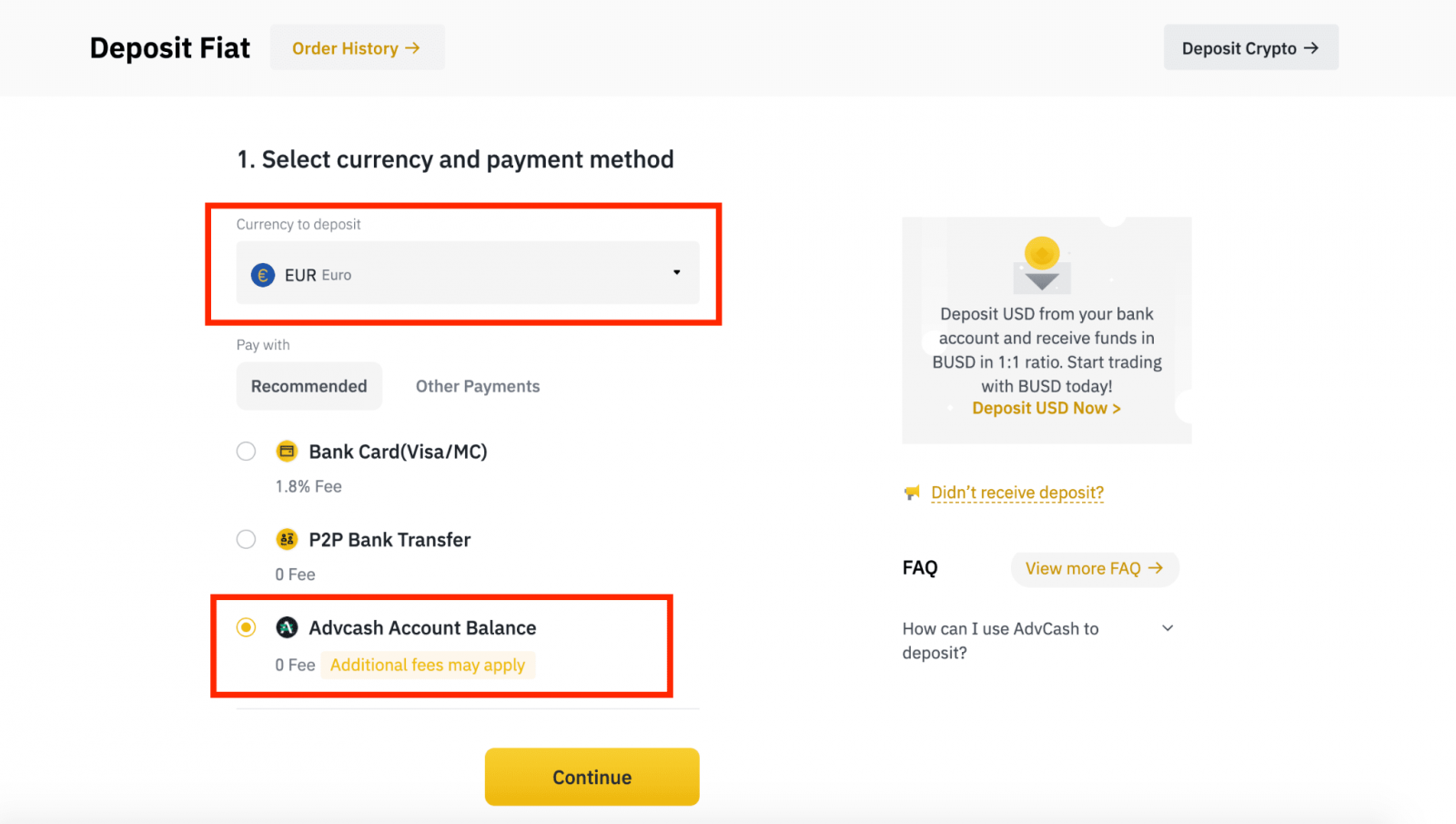
3. Syötä talletussumma ja napsauta [Vahvista].
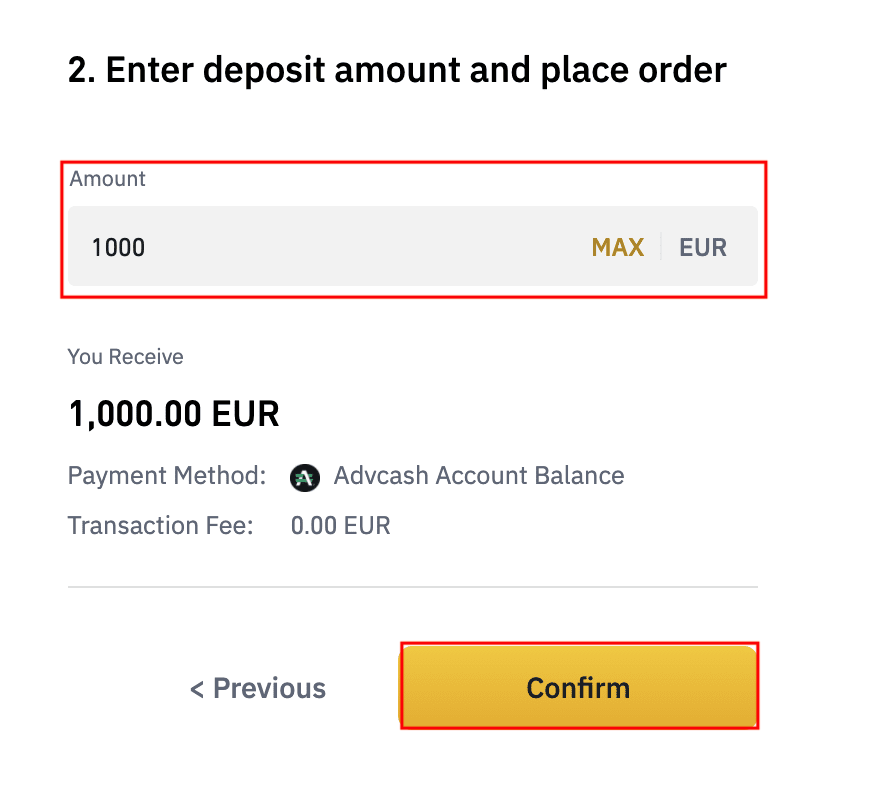
4. Sinut ohjataan AdvCashin verkkosivustolle. Anna kirjautumistietosi tai rekisteröi uusi tili.
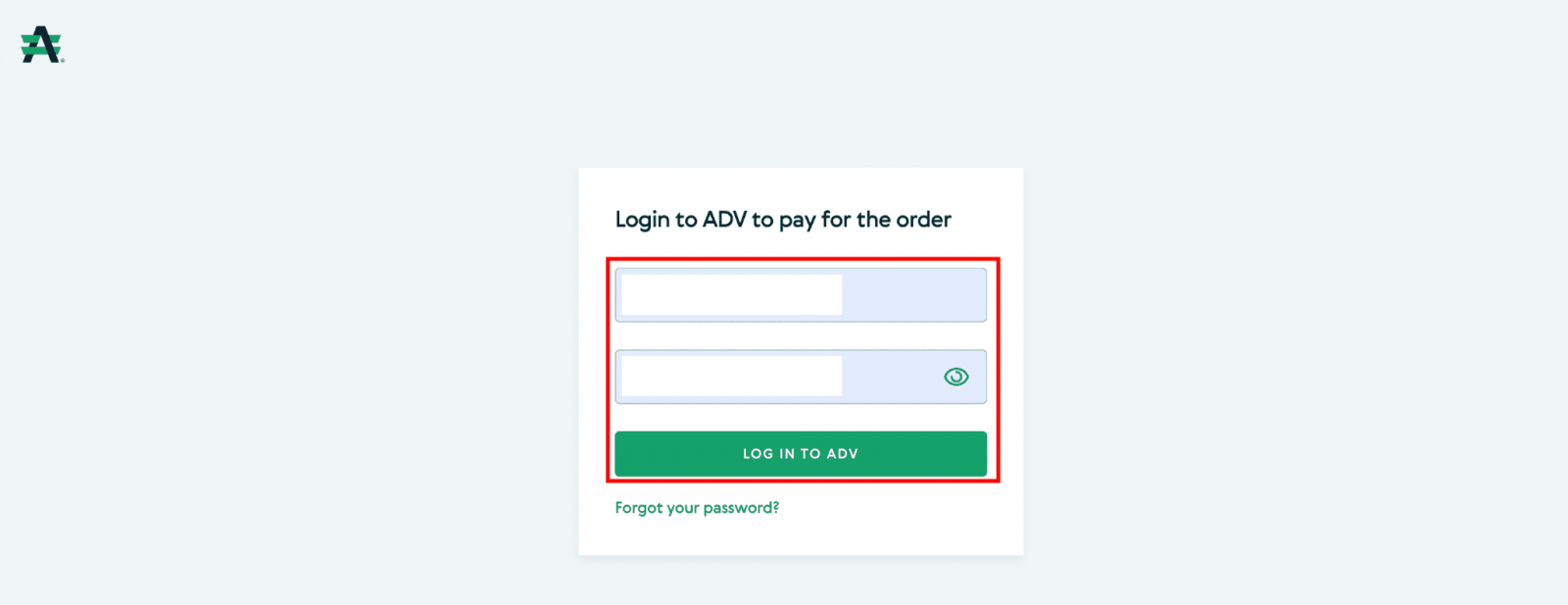
5. Sinut ohjataan maksuun. Tarkista maksutiedot ja napsauta [Jatka].
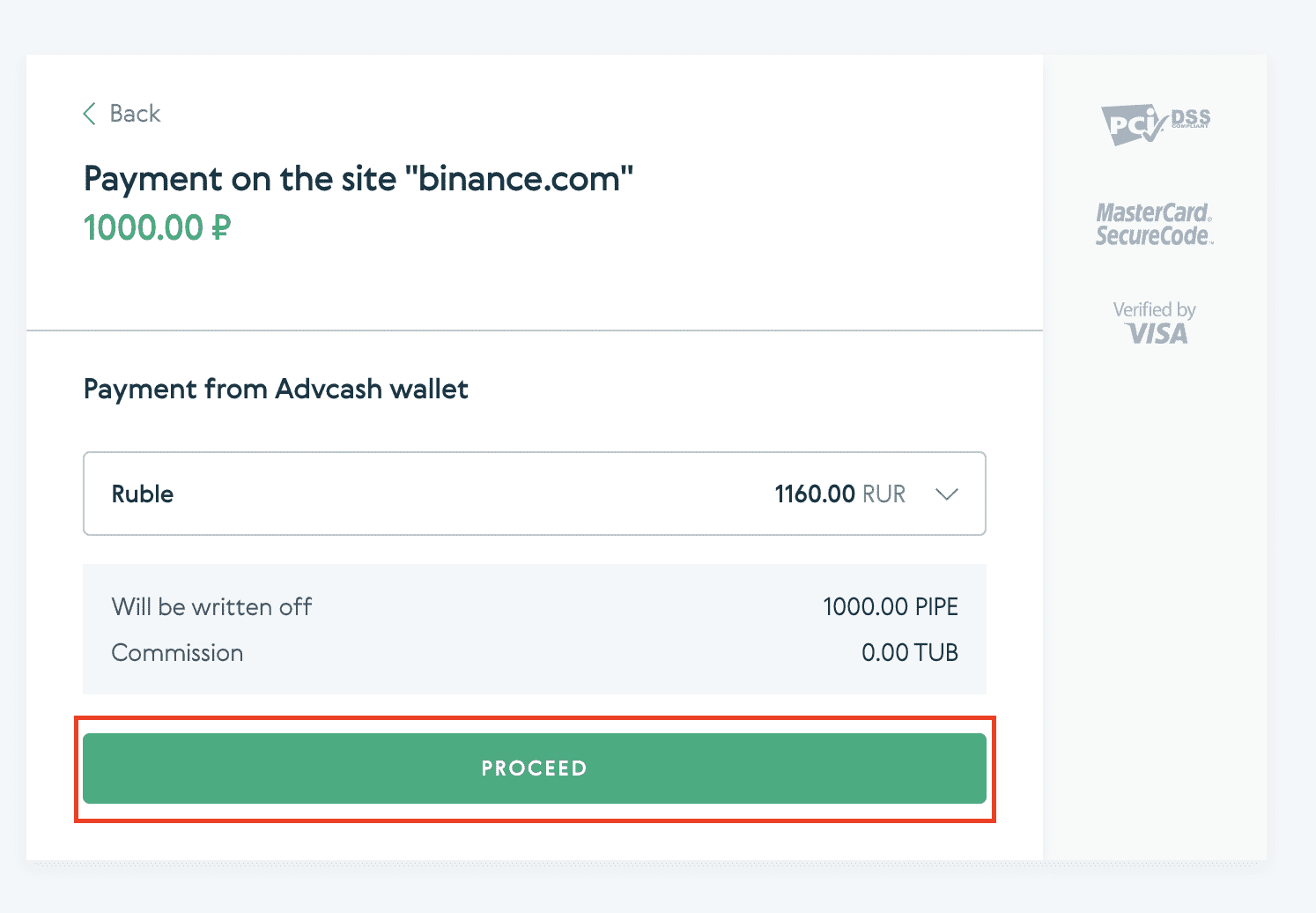
6. Sinua pyydetään tarkistamaan sähköpostisi ja vahvistamaan maksutapahtumasi sähköpostissa.
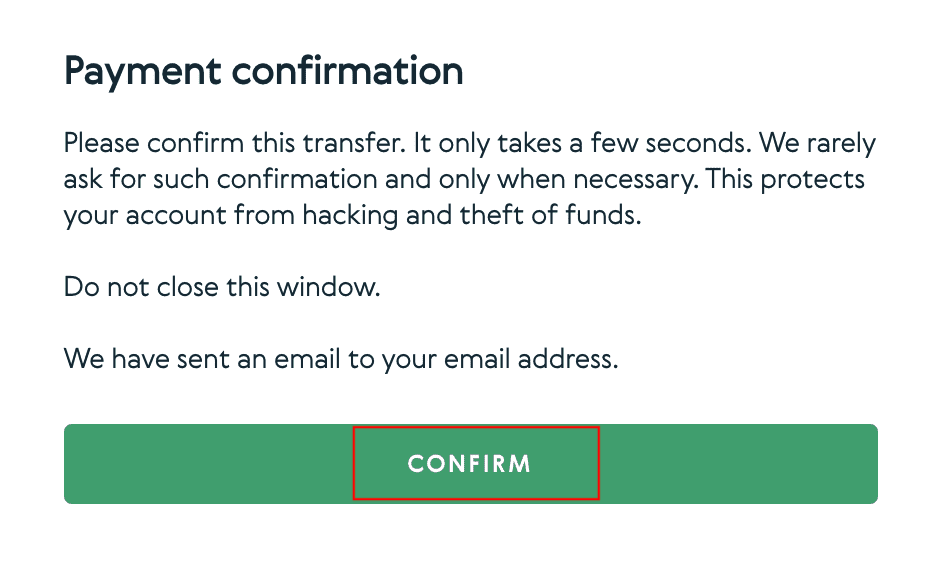
7. Kun olet vahvistanut maksun sähköpostitse, saat alla olevan viestin ja vahvistuksen suoritetusta tapahtumasta.
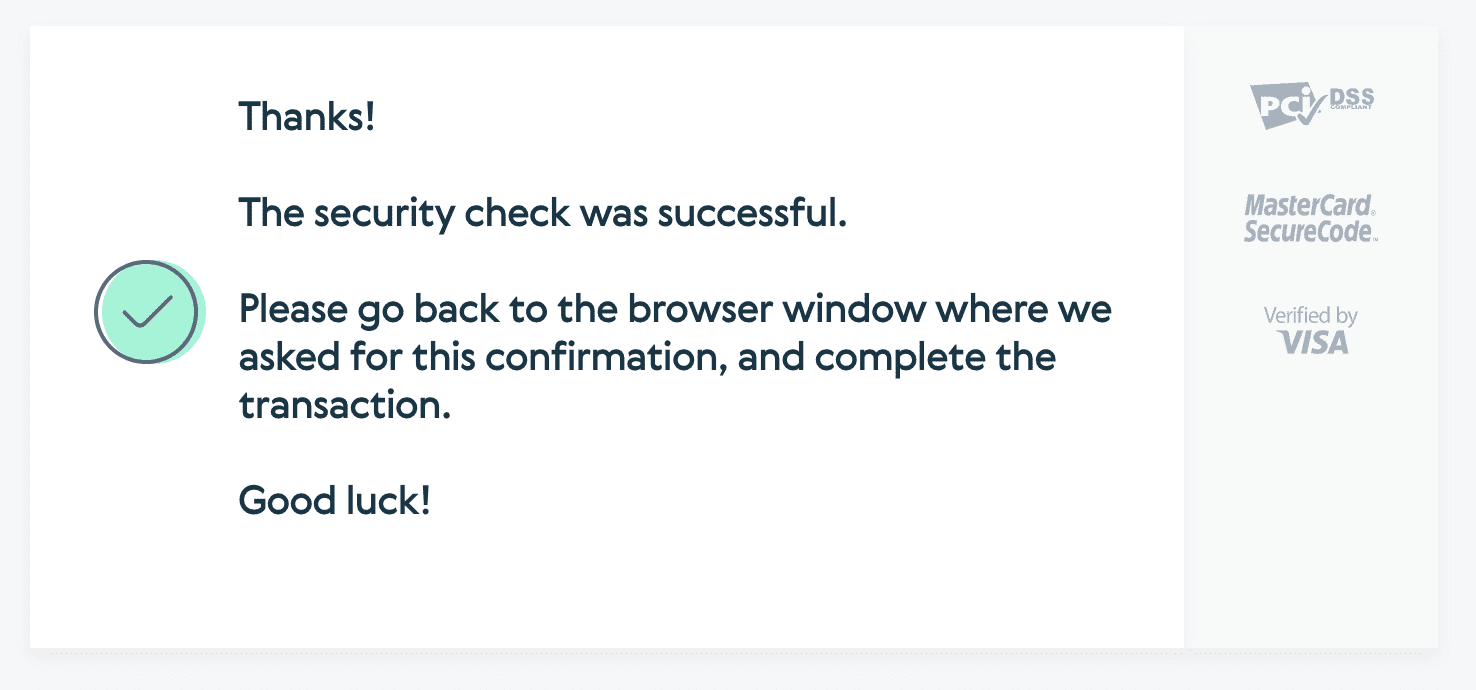
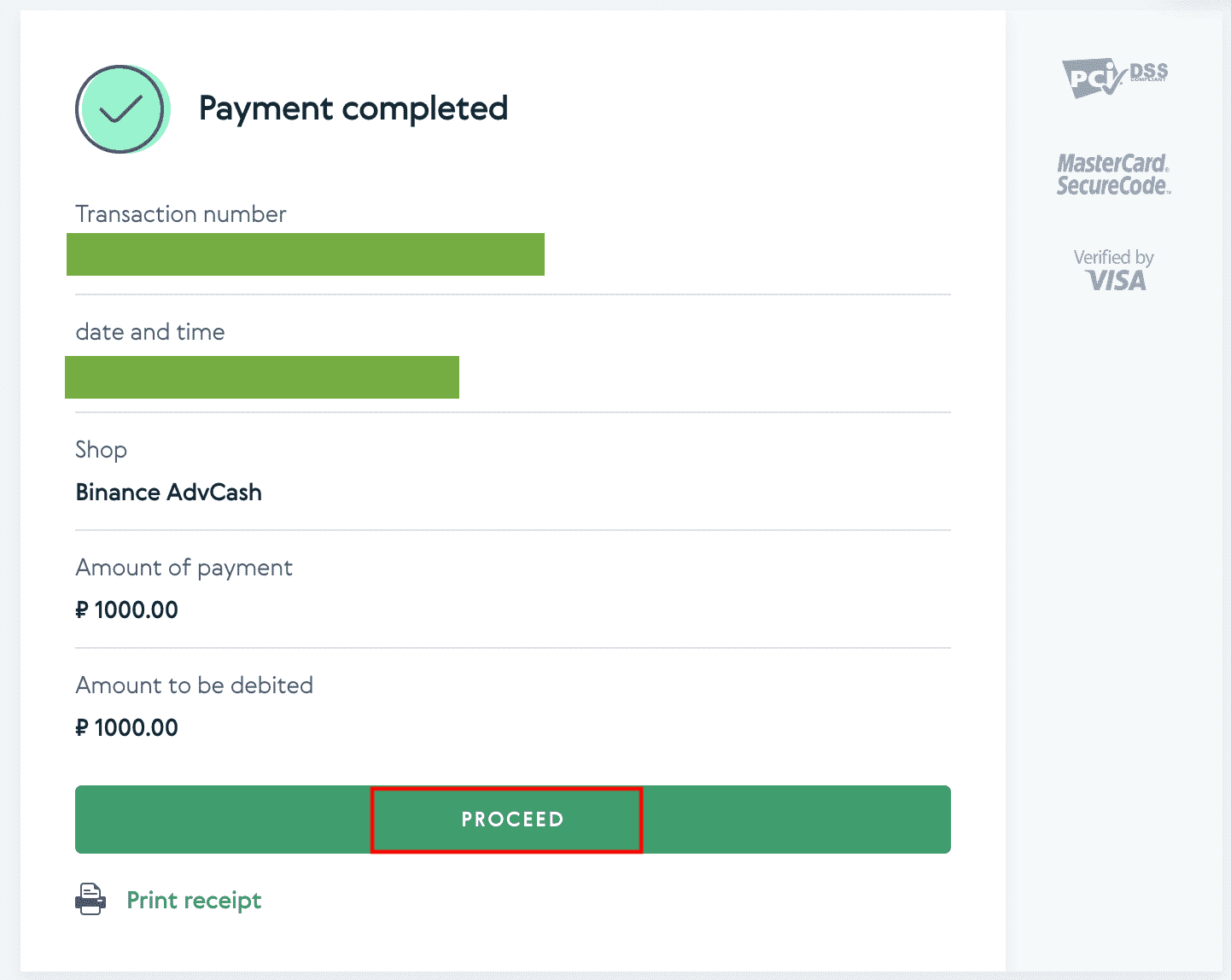
Usein kysytyt kysymykset
Mikä on tagi/muistio ja miksi minun on syötettävä se, kun talletan kryptoa?
Tunniste tai muistio on kullekin tilille määritetty yksilöllinen tunniste talletuksen tunnistamiseksi ja oikean tilin hyvittämiseksi. Kun talletat tiettyjä kryptoja, kuten BNB, XEM, XLM, XRP, KAVA, ATOM, BAND, EOS jne., sinun on syötettävä vastaava tagi tai muistio, jotta se hyvitetään onnistuneesti.
Kuinka kauan kestää, että rahani saapuvat perille? Mikä on transaktiomaksu?
Kun olet vahvistanut pyyntösi Binancessa, kestää jonkin aikaa, ennen kuin tapahtuma on vahvistettu lohkoketjussa. Vahvistusaika vaihtelee lohkoketjun ja sen nykyisen verkkoliikenteen mukaan. Jos esimerkiksi talletat USDT:tä, Binance tukee ERC20-, BEP2- ja TRC20-verkkoja. Voit valita haluamasi verkon alustalta, jolta nostat, syöttää nostettavan summan ja näet asiaankuuluvat transaktiomaksut.
Varat hyvitetään Binance-tilillesi pian sen jälkeen, kun verkko on vahvistanut tapahtuman.
Huomaa, että jos annoit väärän talletusosoitteen tai valitsit verkon, jota ei tueta, rahasi menetetään. Tarkista aina huolellisesti ennen kuin vahvistat kaupan.
Kuinka tarkistaa tapahtumahistoriani?
Voit tarkistaa talletuksesi tai kotiutuksen tilan kohdasta [Wallet] - [Yleiskatsaus] - [Tapahtumahistoria].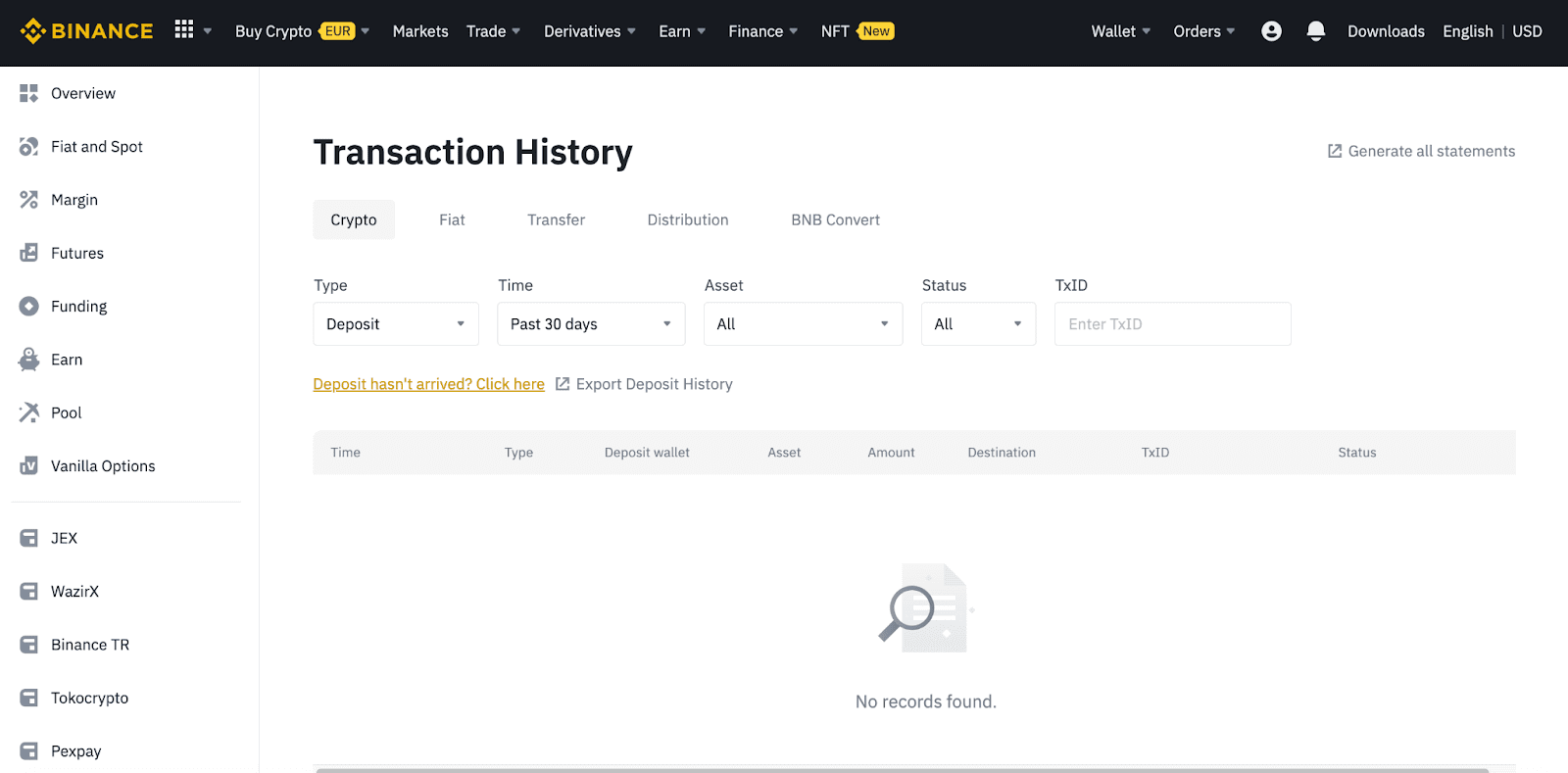
Jos käytät sovellusta, siirry kohtaan [ Lompakot ] - [ Yleiskatsaus ] - [ Spot ] ja napauta oikealla olevaa [ Tapahtumahistoria
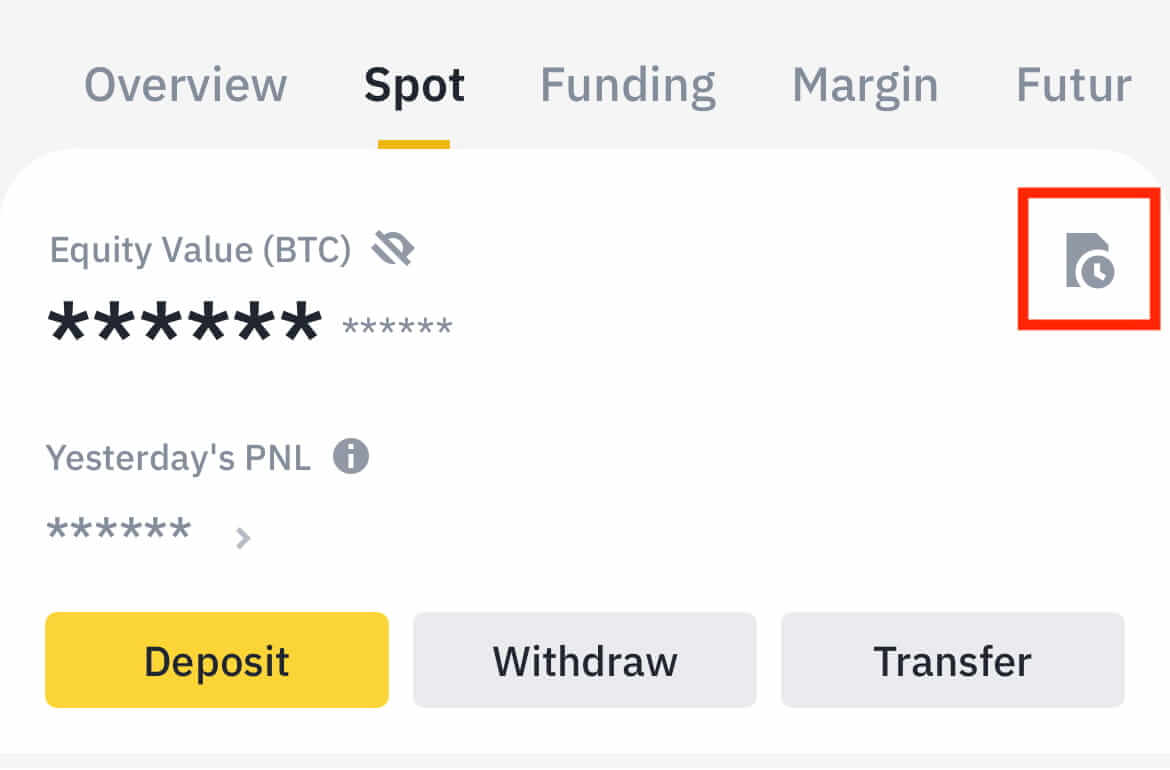
] -kuvaketta. Jos et omista kryptovaluuttaa, voit napsauttaa [Osta krypto] ostaaksesi P2P-kaupasta.
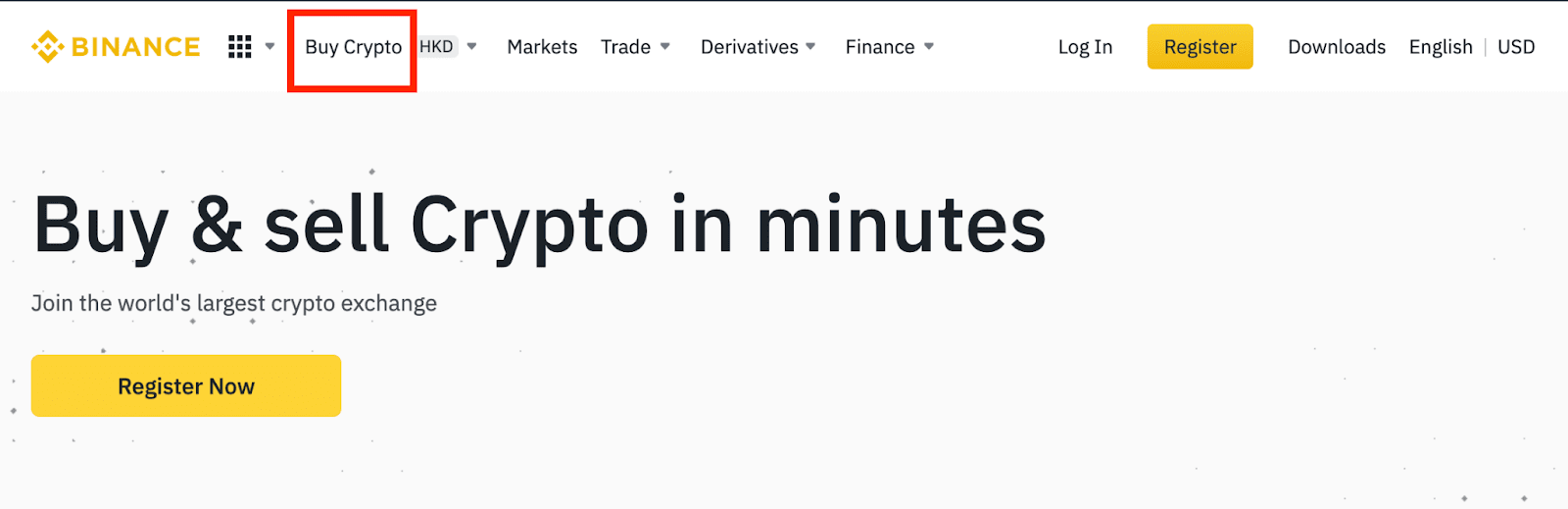
Miksi talletustani ei ole hyvitetty
1. Miksi talletukseni on vielä hyvitetty?
Varojen siirtäminen ulkoisesta alustasta Binanceen sisältää kolme vaihetta:
- Irrottautuminen ulkoisesta alustasta
- Blockchain-verkon vahvistus
- Binance hyvittää varat tilillesi
Omaisuuden nosto, joka on merkitty "valmistuneeksi" tai "onnistuneeksi" alustalla, jolta nostat krypton, tarkoittaa, että tapahtuma lähetettiin onnistuneesti lohkoketjuverkkoon. Saattaa kuitenkin kestää jonkin aikaa, ennen kuin kyseinen tapahtuma on täysin vahvistettu ja hyvitetty alustalle, jolle nostat krypton. Vaadittujen "verkkovahvistusten" määrä vaihtelee eri lohkoketjuissa.
Esimerkiksi:
- Alice haluaa tallettaa 2 BTC:tä Binance-lompakkoonsa. Ensimmäinen askel on luoda tapahtuma, joka siirtää varat hänen henkilökohtaisesta lompakosta Binanceen.
- Tapahtuman luomisen jälkeen Alicen on odotettava verkon vahvistuksia. Hän näkee odottavan talletuksen Binance-tilillään.
- Varat ovat tilapäisesti poissa käytöstä, kunnes talletus on valmis (1 verkkovahvistus).
- Jos Alice päättää nostaa nämä varat, hänen on odotettava 2 verkon vahvistusta.
Mahdollisen verkon ruuhkautumisen vuoksi tapahtumasi käsittely voi viivästyä merkittävästi. Voit käyttää TxID:tä (Transaction ID) nähdäksesi omaisuutesi siirron tilan käyttämällä blockchain exploreria.
- Jos lohkoketjun verkkosolmut eivät ole vielä täysin vahvistaneet tapahtumaa tai se ei ole saavuttanut järjestelmämme määrittämää verkkovahvistusten vähimmäismäärää, odota kärsivällisesti, että se käsitellään. Kun tapahtuma on vahvistettu, Binance hyvittää varat tilillesi.
- Jos lohkoketju vahvistaa tapahtuman, mutta sitä ei ole hyvitetty Binance-tilillesi, voit tarkistaa talletuksen tilan Talletustilakyselystä. Tämän jälkeen voit tarkistaa tilisi tai lähettää kyselyn sivun ohjeiden mukaisesti.
2. Kuinka tarkistan tapahtuman tilan lohkoketjussa?
Kirjaudu Binance-tilillesi ja napsauta [Lompakko] - [Yleiskatsaus] - [Tapahtumahistoria] nähdäksesi kryptovaluuttatalletustietueesi. Napsauta sitten [TxID] tarkistaaksesi tapahtuman tiedot.
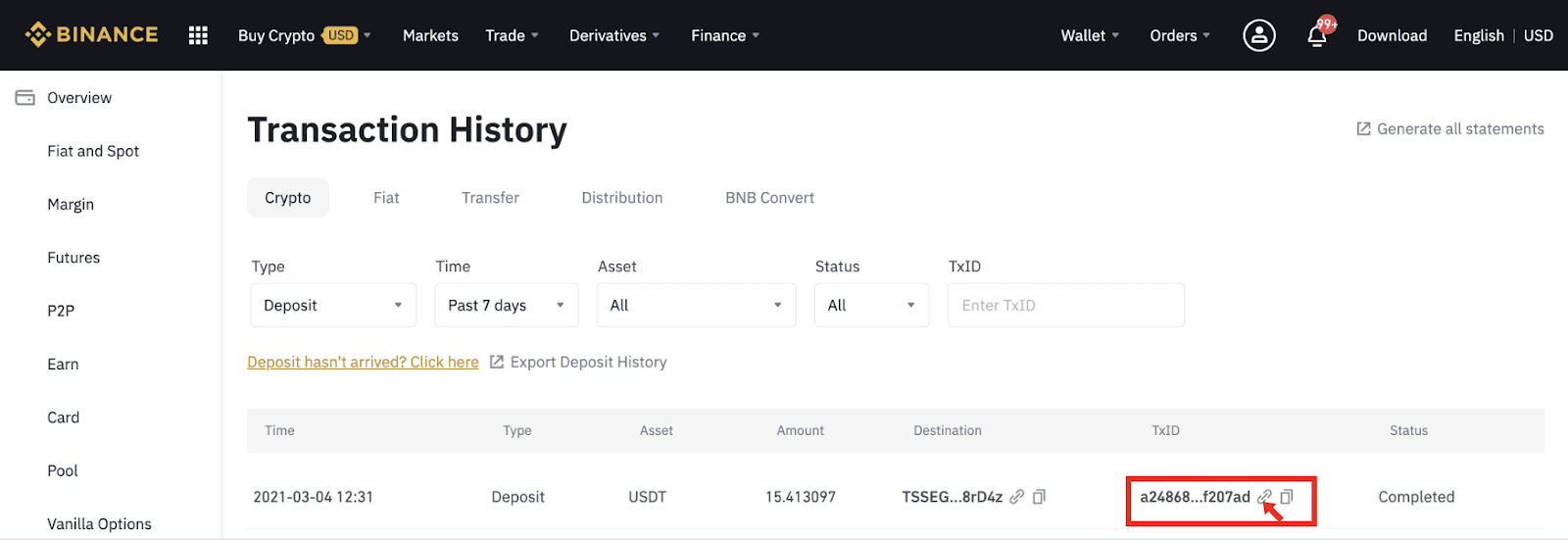
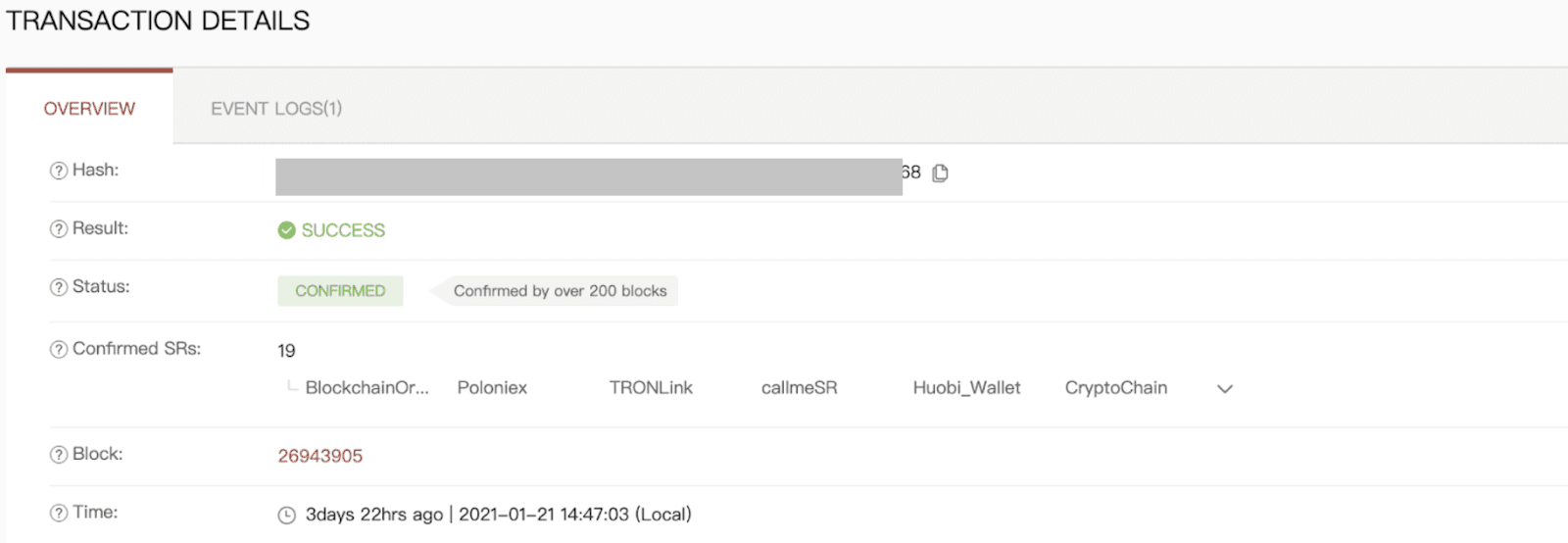
Johtopäätös: binance-tapahtumien tehokas hallinta
Varojen tallettaminen ja kotiuttaminen Binancessa on suoraviivainen prosessi, joka tarjoaa sekä fiat- että kryptovaihtoehtoja saumattomiin tapahtumiin. Noudattamalla näitä ohjeita huolellisesti ja varmistamalla, että turvatarkastukset ovat paikallaan, voit hallita varojasi tehokkaasti ja turvallisesti. Tarkista aina tiedot uudelleen ennen tapahtumien vahvistamista virheiden ja viivästysten välttämiseksi.


